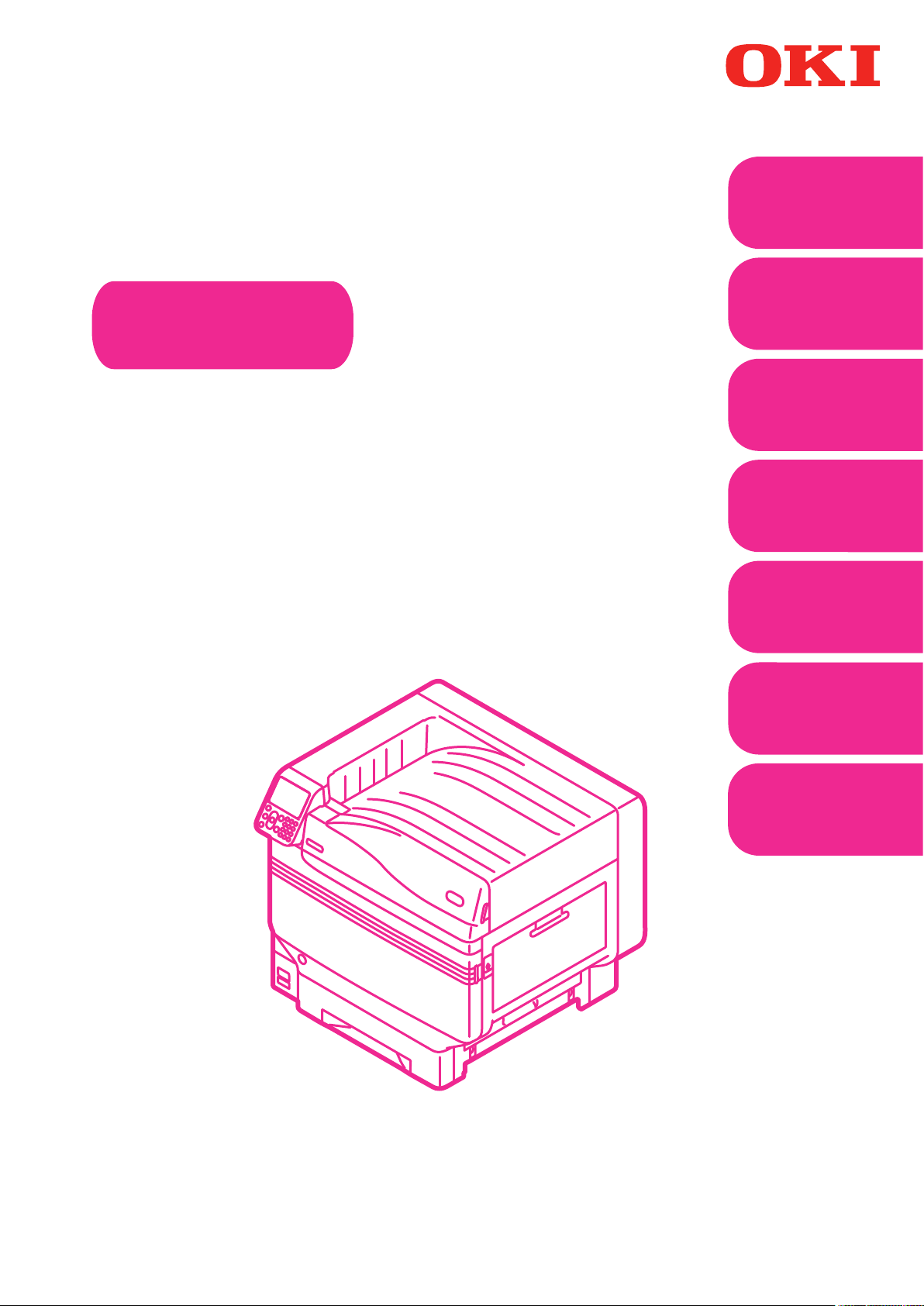
편리한 인쇄
1
기능
사용 설명서
고급편
다양한기능사용
유지관리
컬러 매칭
2
유틸리티 소프트웨어
3
소프트웨어에 관하여
네트워크 기능
4
기능에 관하여
조작 패널을 사용하여 프린터
5
설정 확인 및 변경. 프린터
설정을확인 및 변경합니다
C911
C931
C941
C942
ES9411
ES9431
ES9541
ES9542
Pro9431
Pro9541
부록
색인
Pro9542
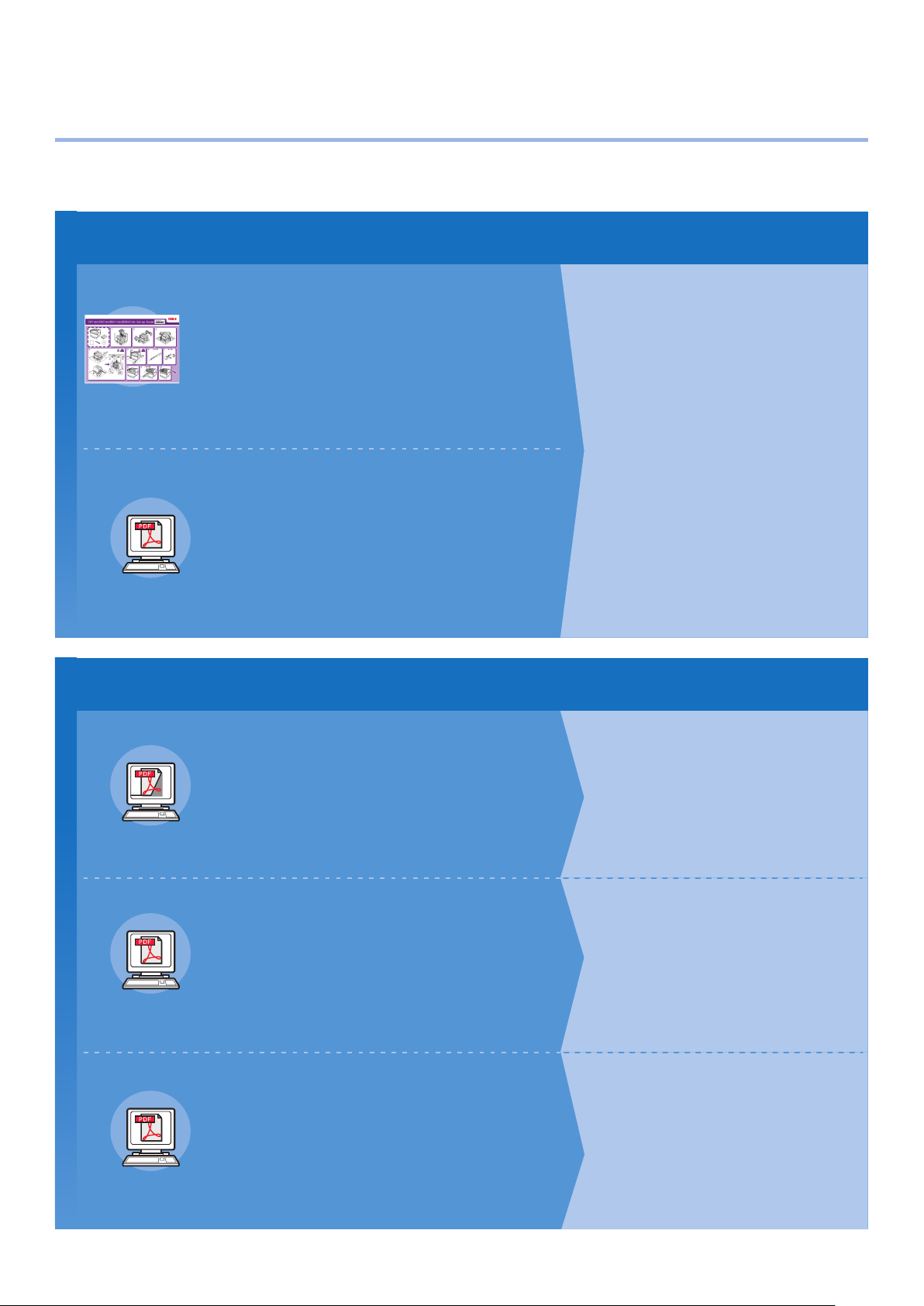
z수동 구성
먼저 읽으십시오
1
별색 키트 전환
본 제품에는 다음 사용 설명서가 포함되어 있습니다 .
전자 설명서가 소프트웨어 DVD-ROM 에
단계
•
팸플릿
•
전자 형식
저장되어 있습니다 .
박스 개봉 및 프린터 설치
프린터 설치 설명서
이 안내서에는 박스를 개봉하는 것에서부터 설치하는 방법이
그림과 함께 설명되어 있습니다. 고급 설치 안내는 "기본편"
설명서를 참조하십시오.
인쇄할 프린터 준비
기본편
이 안내서에는 장치의 안전한 사용을 위한 예방책이
설명되어 있습니다. 사용 전에 반드시 읽어보십시오.
또한, 장치 설치 방법에서 초기 인쇄에 이르는 기본 사용
방법도 설명되어 있습니다. 장치 기능은 부록에 설명되어
있습니다.
•
제품 확인
•
부품의 명칭 및 기능
•
확장 장치 활용
•
장치 설치
•
전원 켜기 및 끄기
•
프린터만 사용하여 테스트 인쇄
•
PC에 연결
•
용지
•
인쇄
•
용지 배출
•
절전 모드 설정
•
자동 전원 꺼짐 설정
•
인쇄 매수, 소모품, 남은 유지관리 장치 수량
및 남은 수명 확인
•
인쇄 작업 취소
•
LPD 프로토콜(TCP/IP)을 사용하는 프린터
추가
•
조작 패널 메뉴 항목 표
•
기본 Windows 기능
•
프린터 사양
단계
필요에 따라 안내서를 읽으십시오
2
다양한 기능 사용
고급편(본 설명서)
이 안내서에는 다양한 용지 인쇄 방법과 유용한 기능을
사용하는 방법이 설명되어 있습니다. 제품과 함께 포함된
유틸리티 소프트웨어를 이용하여 인쇄 환경 최적화 또는
컬러 조정 방법 확인.
•
전자 형식
또한 이 안내서에는 조잭 패널에서 설정할 할 수 있는
항목과 네트워크 설정이 설명되어 있습니다.
이해하지 못한 모든 부분 또는 유지관리 내용 확인
문제 해결/일반 유지관리 설명서
이 설명서에서는 용지 걸림에 대한 절차와 오류 메시지가
표시되었을 때 해결 방법에 대해 설명합니다. 또한,
소모품 및 유지관리 장치 교체 방법과 청소 방법을 비롯한
일반 유지관리 방법이 설명되어 있습니다.
•
전자 형식
C941/C942/ES9541/ES9542/Pro9541/Pro9542 사용
별도 볼륨 별색 안내서
이 안내서에는 별색 키트를 설정하고 프린터 드라이버를
확인하는 방법과 별색을 사용하는 방법이 설명되어
있습니다. 사용하기 전에 반드시 읽어보십시오. 사용 전에
•
전자 형식
반드시 읽어보십시오.
•
유용한 인쇄 기능
•
컬러 조정
•
유틸리티 소프트웨어 사용
•
네트워크 설정
•
조작 패널에서프린터 설정 확인 및 변경
•
문제 해결
•
유지관리
•
소모품, 유지관리 제품, 옵션 및 컬러 관리
서버 등
•
별색 키트 설정
•
조작 패널 설명
•
프린터 드라이버 확인
•
프린터 드라이버 기능 표
•
컬러 용지 인쇄
•
OHP 필름 인쇄
•
응용 프로그램을 사용하여 별색 토너 지정 및
인쇄
•
흰색 정밀 조정
•
- 2 -
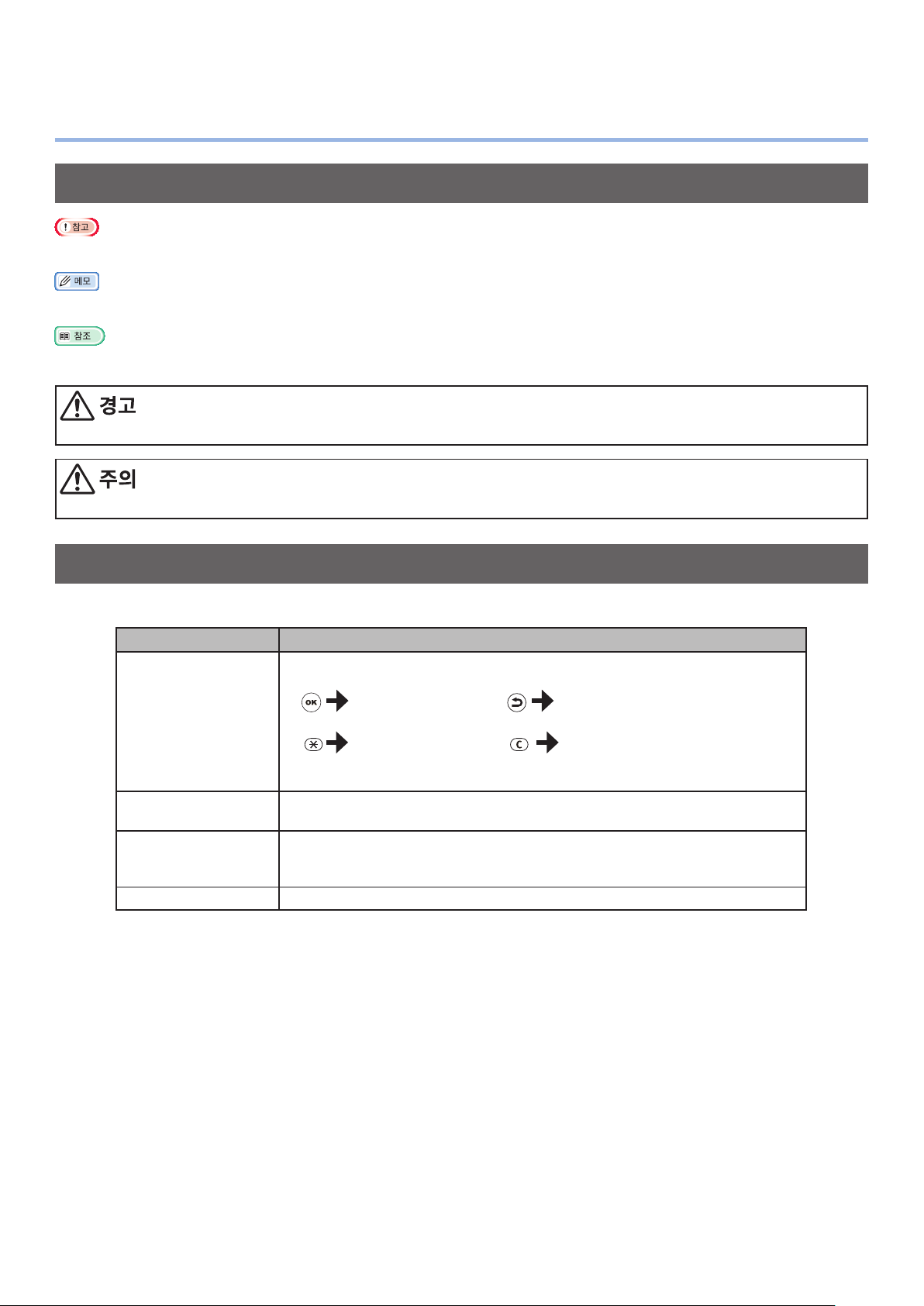
z
설명서 읽는 방법
기호
z
장치를 올바르게 조작하기 위해
z장치 사용 전 정보를 읽고 유용하게 활용 할 수 있으며 참고 자료가 될 수 있습니다 . 읽어볼 것을 권장합니다 .
z
이 페이지는 참조용입니다 . 세부 정보와
z이 표시를 무시하고 잘못 취급하는 경우 , 사망하거나 심각한 상해를 입을 수 있습니다 .
z
이 표시를 무시하고 잘못
필요한 주의 사항과 제한 사항입니다 . 오동작을 피하려면 설명서를 주의 깊게 읽어 보십시오 .
관련 정보를 읽고 염두에 두십시오 .
취급하는 경우 , 신체적 상해를 입을 수 있습니다 .
키 , 버튼 및 기호
이 장에서는 다음과 같은 키 , 버튼 및 기호에 대해 설명합니다 .
검사 설명
z조작 패널과 10 키 패드는
예 :
[ 확인 ] 버튼 [ 뒤로 ] 버튼
[ ] 버튼 / 키
[Fn] 키 [ 지우기 ] 키
zPC 키보드를 나타냅니다 .
[ ]
" "
> 장치 또는 PC 상의 메뉴
z액정 표시부의 메뉴 이름에
zPC 메뉴 , 창 및 대화 상자 이름에 대해 설명합니다 .
z액정 표시부에 표시되는 메시지
zPC 상의 파일 및 화면 이름에 대해 설명합니다 .
z참조 제목에 대해 설명합니다 .
아래와 같습니다 .
레벨에 대해 설명합니다 .
대해 설명합니다 .
및 입력 텍스트에 대해 설명합니다 .
- 3 -
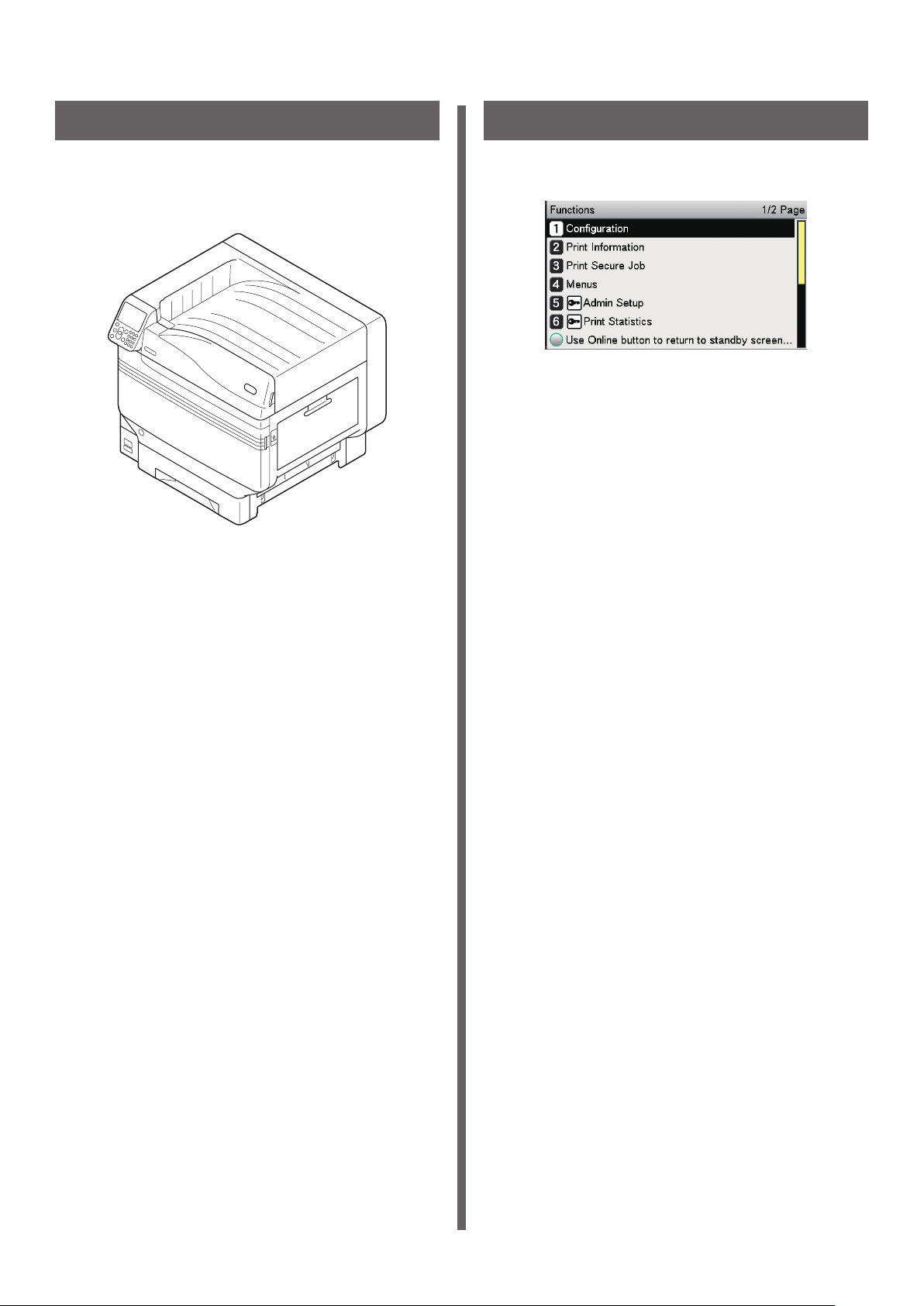
그림
화면
본 문서에 사용된 장치 그림은 별도로 기술되지 않는 한
C931 모델을 나타냅니다 .
그림은 실제 제품과 다를
수 있습니다 .
본 문서에 사용된 조작 패널과 PC 의 이미지는 예입니다 .
이미지는 실제 제품 및 화면과 다를 수 있습니다 .
- 4 -
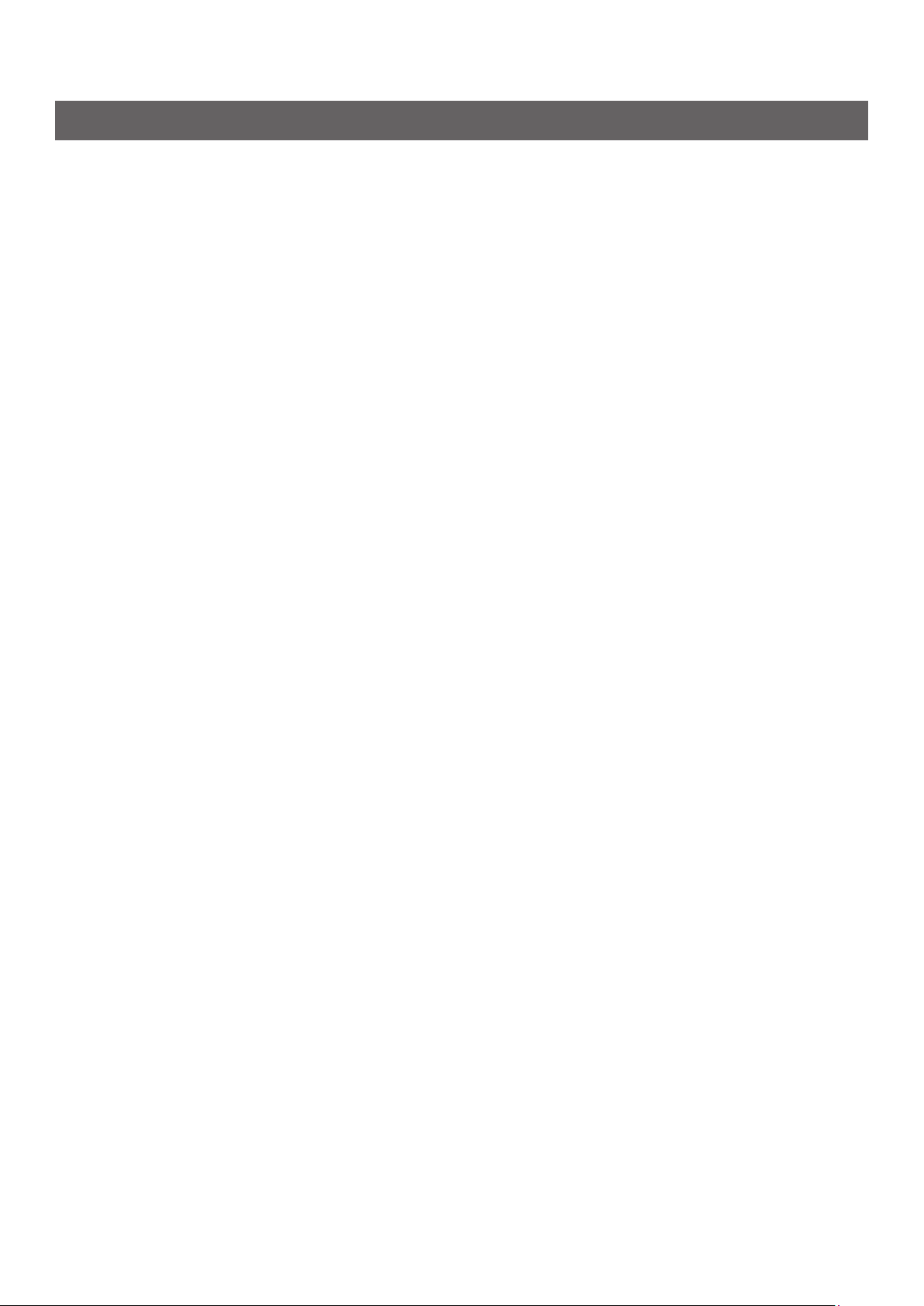
약식 이름
본 설명서에는 다음과 같은 약식 이름이 사용됩니다 .
zC911dn → C911
zC931dn → C931
zC941dn → C941
zC942dn → C942
zES9411dn → ES9411
zES9431dn → ES9431
zES9541dn → ES9541
®
zMicrosoft
zMicrosoft
zMac OS X10.3.9 이상 → Mac OS X
Windows® 7 64-bit Edition 운영체제 버전 → Windows 7 (64 비트 버전 )
®
Windows® 7 운영 체제 버전 → Windows 7
별도로 기술되지 않은 한
장치에 포함된 설명서는 Windows 의 경우 Windows 7 그리고 Mac OS X 의 경우 OS X
10.8 을 예로 사용합니다 .
사용된 OS 및 모델에
따라 본 설명서의 내용은 달라질 수 있습니다 .
- 5 -
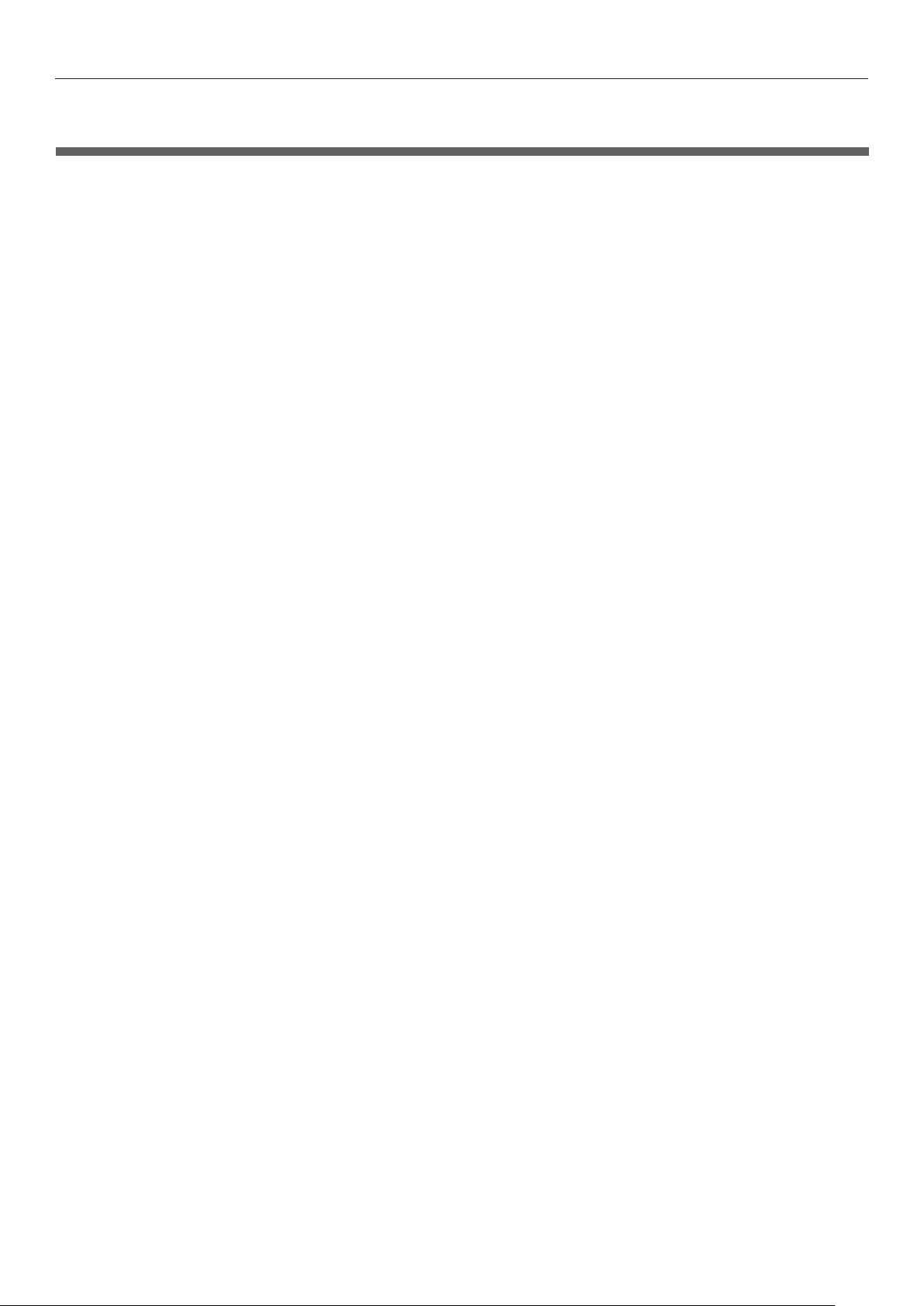
목차
목차
수동 구성 ................................................................................................. 2
설명서 읽는 방법 ........................................................................................ 3
기호 .......................................................................................................................... 3
키 , 버튼
그림 .......................................................................................................................... 4
화면 .......................................................................................................................... 4
약식 이름 .................................................................................................................... 5
및 기호 ........................................................................................................... 3
1 편리한 인쇄 기능 ...................................................................... 13
프린터 드라이버 기능 표 .............................................................................. 14
기능 설명 .................................................................................................................. 14
Windows PS 프린터 드라이버 기능 ............................................................................................ 14
Windows PCL 프린터 드라이버
Windows XPS 프린터 드라이버
Mac OS X PS 프린터 드라이버
다양한 용지 인쇄 ...................................................................................... 22
봉투 인쇄 .................................................................................................................. 22
설정하기 전에 ......................................................................................................................22
표준 크기 봉투에 인쇄
불규칙한 크기 봉투에 인쇄
광택 용지에 인쇄 ......................................................................................................... 35
.............................................................................................................23
기능 ..........................................................................................16
기능 .......................................................................................... 17
기능 ........................................................................................... 18
.......................................................................................................28
레이블 용지 및 OHP 용지에 인쇄 ..................................................................................... 41
사용자 선택 용지 크기에서 인쇄 ( 사용자 정의
사용자 정의 용지 사용 ................................................................................................... 52
용지 및 길이 인쇄 )................................................47
절약 인쇄 ............................................................................................... 54
한 장에 복수 페이지 인쇄 ( 복수 페이지 인쇄 ) ....................................................................... 54
양면 인쇄 .................................................................................................................. 56
토너를 절약하여 테스트 인쇄 ( 토너절약 모드 ) ....
.................................................................. 58
인쇄할 크기 변경 ...................................................................................... 61
페이지 확대 / 축소 ....................................................................................................... 61
다중 용지 확대 및 인쇄 ( 포스터 인쇄 ) ....
팸플릿 ( 제본 ) 인쇄를
위한 페이지 분류 .............................................................................. 65
........................................................................... 63
선명한 인쇄 ............................................................................................ 67
인쇄 품질 ( 해상도 ) 변경 ............................................................................................... 67
더 선명한 사진 인쇄 ( 사진 인쇄 ) ....
텍스트와 선을 뚜렷하게 인쇄 ........................................................................................... 69
미세선 보정 ............................................................................................................... 71
프린터 글꼴 사용 ......................................................................................................... 73
................................................................................. 69
- 6 -
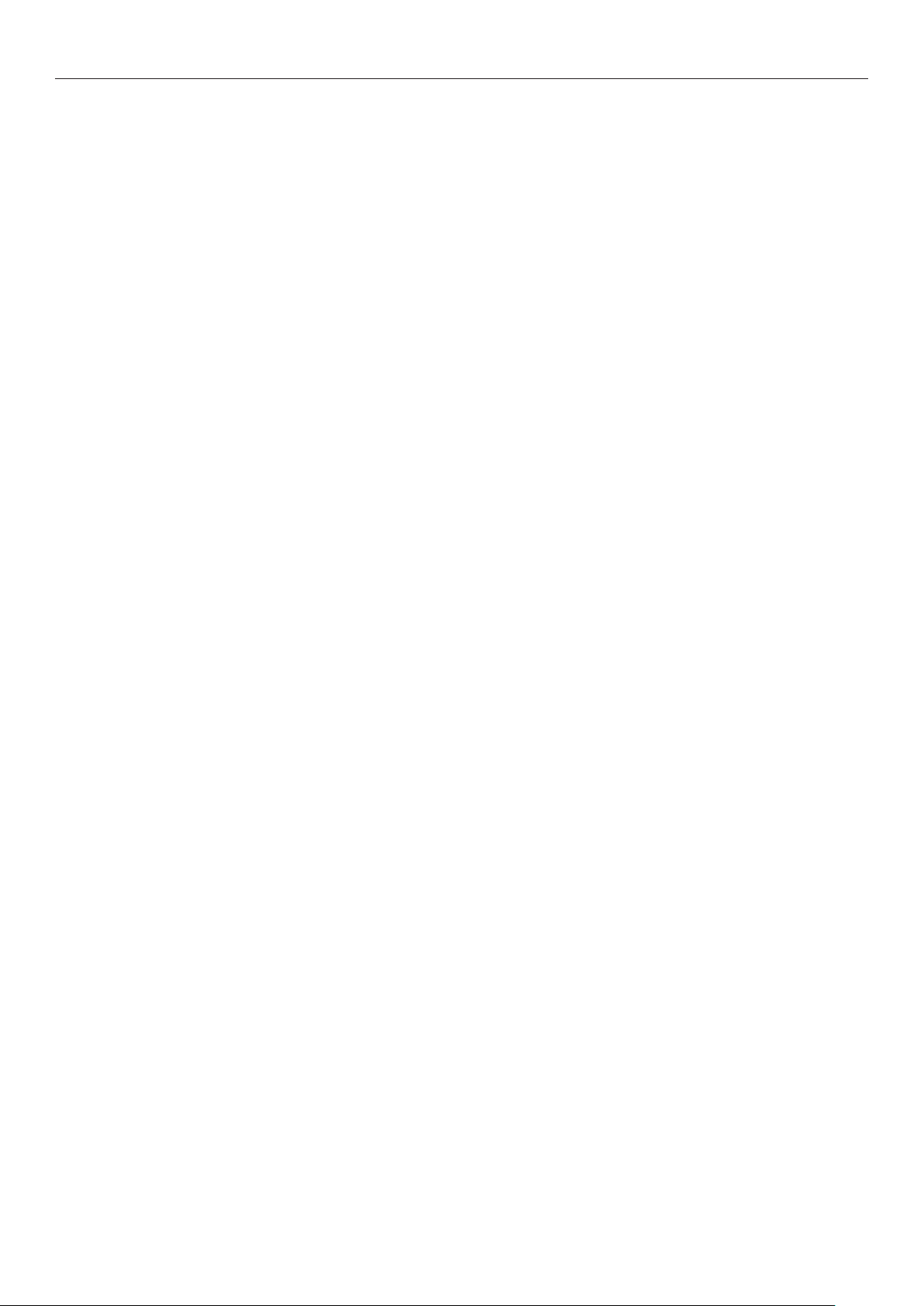
PC 글꼴 사용 ............................................................................................................. 75
사람들이 볼 수 없도록 인쇄 결과 인쇄 .............................................................. 76
암호 입력하여 인쇄 ( 보안 인쇄 ) ...................................................................................... 76
목차
비밀 텍스트 인쇄 ( 암호화된 보안
인쇄 ) .............................................................................. 78
제어판을 사용하여 용지에 인쇄 위치 교정 .......................................................... 81
인쇄 시작 위치 교정 ...................................................................................................... 81
제어판을 사용하여 이미지 확대 ( 인쇄 길이 ) 를 조정 ............................................. 83
인쇄물의 확대를 조정 .................................................................................................... 83
고급 인쇄 기능 ......................................................................................... 85
페이지 순서 설정 ......................................................................................................... 85
페이지 순서로 문서 인쇄 ..........................................................................................................85
페이지 순서 반대로 문서
단일 페이지 수동 인쇄 ................................................................................................... 87
트레이 자동 선택 ......................................................................................................... 90
별도 트레이에서 표지만 인쇄 ( 표지 인쇄 )
스탬프 ( 워터마크 ) 인쇄 ................................................................................................ 93
한부씩 ( 인쇄 분류 ) .....
일괄 인쇄로 가로 및 세로 교차 출력 ................................................................................... 97
인쇄 반복을 위해 데이터 저장 .......................................................................................... 99
등록된 형식으로 인쇄 ( 오버레이 인쇄 )
인쇄 .................................................................................................... 85
........................................................................... 92
................................................................................................ 95
............................................................................. 101
트레이 자동 전환 ....................................................................................................... 103
프린터 버퍼 사용 ....................................................................................................... 106
인쇄하지 않고 파일로 출력 ............................................................................................ 107
PostScript 파일 다운로드
PostScript 오류 인쇄 .....
에뮬레이션 모드 변경 .................................................................................................. 109
흑백 인쇄에 대한 설정 변경 ........................................................................................... 110
프린터 드라이버 설정 저장 ............................................................................................ 111
설정값 저장 ....................................................................................................................... 111
저장된 설정 불러오기 및
기본 프린터 설정 변경 ................................................................................................. 113
.......................................................................................... 108
.......................................................................................... 109
사용 .................................................................................................. 112
프린터 드라이버 삭제 또는 업데이트 .............................................................. 114
프린터 드라이버 삭제 .................................................................................................. 114
프린터 드라이버 업데이트 ............................................................................................. 115
2 컬러 매칭 ............................................................................. 119
조작 패널을 이용하여 컬러 매칭 ................................................................... 120
컬러 변화 수동 보정 .................................................................................................... 120
농도 및 그라데이션 자동 보정 ........................................................................................ 120
수동 농도 보정 .......................................................................................................... 121
농도 보정을 위한 워터마크 조정 ...................................................................................... 122
- 7 -
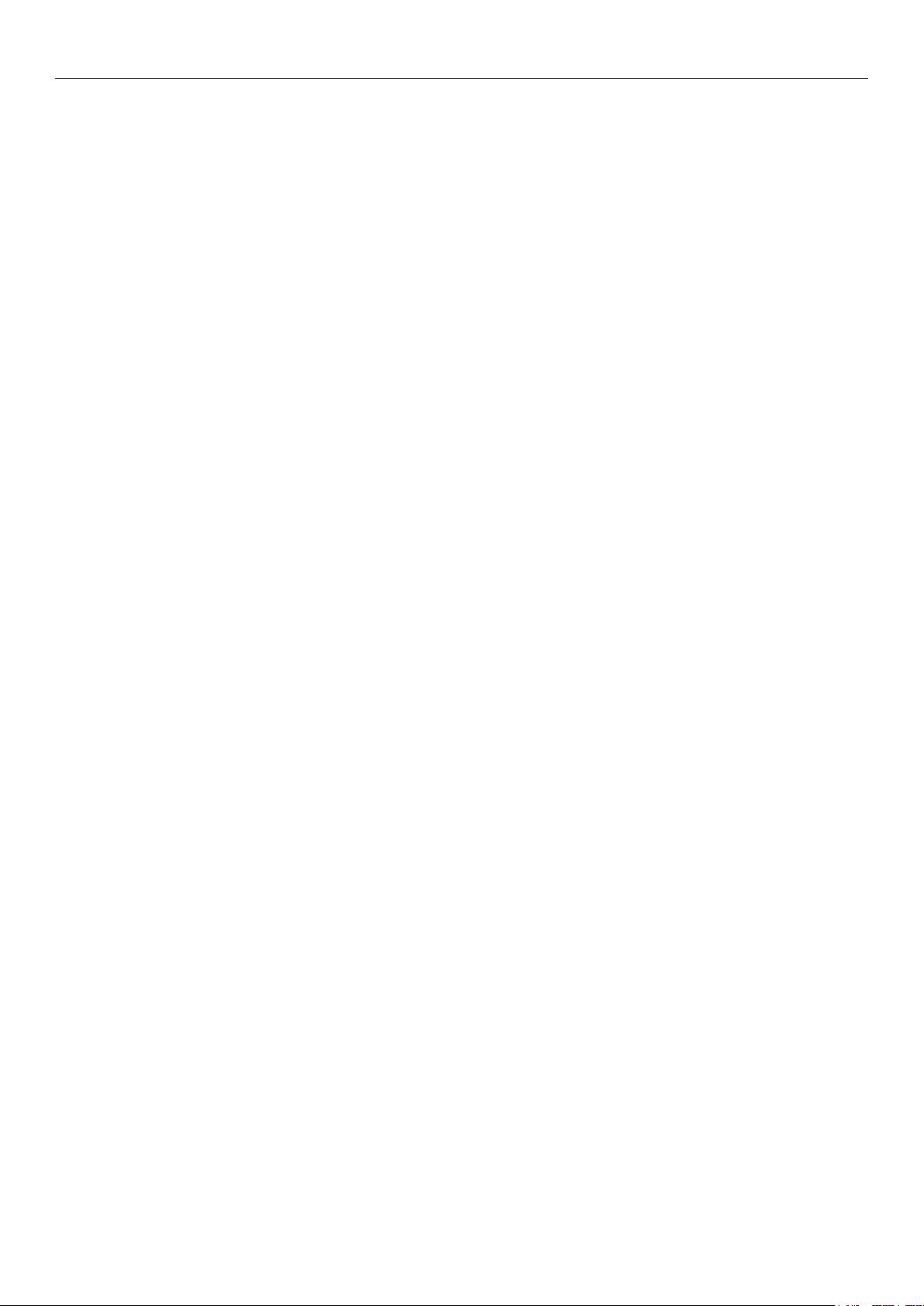
목차
컬러 밸런스 조정 ( 농도 ) ............................................................................................. 123
컬러 밸런스 워터마크 조정 ............................................................................................ 126
조작 패널을 이용하여 컬러 매칭 ................................................................... 128
컬러 매칭 ................................................................................................................ 128
컬러 매칭이란 ? .................................................................................................................. 128
컬러 매칭 ( 권장 ) ..................................................................................................... 128
컬러 매칭 ( 사무용 컬러 )
컬러 매칭 ( 그래픽 프로 )
컬러 매칭 ( 컬러 매칭
............................................................................................. 130
............................................................................................. 133
꺼짐 ) ......................................................................................... 135
블랙 처리 변경 .......................................................................................................... 137
흑백으로 인쇄 ( 흑백 ) ................................................................................................ 140
텍스트와 배경 사이에 눈에 잘 띄지 않는 흰색 줄 표시 ( 블랙 오버프린트 )
..................................... 142
플레이트 오정렬 보정 ( 트래핑 ) ..................................................................................... 143
인쇄 효과 시뮬레이션 .................................................................................................. 145
컬러 분석을 이용한 인쇄 ( 분류 인쇄 ) ....
포스트스크립트 색 맞추기 (PostScript Color Matching) 사용 불가
.......................................................................... 148
..................................... 149
유틸리티를 사용하여 컬러 매칭 .................................................................... 150
Color Correct Utility ............................................................................................ 150
색 견본 컬러 변경 (Windows) ................................................................................................ 150
색 견본 컬러 변경 (Macintosh) ..
감마 값 및 색조
감마 값 및 색조
컬러 조정 설정 저장 (Windows)
컬러 매칭 설정 저장 (Macintosh)
컬러 매칭 설정 가져오기 (Windows)
컬러 매칭 설정 가져오기 (Macintosh)
컬러 매칭 설정 삭제 (Windows)
컬러 매칭 설정 삭제 (Macintosh)
변경 (Windows) ............................................................................................. 158
변경 (Macintosh) ........................................................................................... 161
............................................................................................. 154
.............................................................................................. 163
............................................................................................ 164
......................................................................................... 165
....................................................................................... 167
.............................................................................................. 168
............................................................................................ 169
PS Gamma Adjuster ............................................................................................ 170
감마 등록 (Windows) .......................................................................................................... 170
감마 등록 (Macintosh) ........................................................................................................ 171
Color Sample Print Utility ................................................................................... 172
운영 환경 ......................................................................................................................... 172
RGB 컬러 샘플 인쇄 ............................................................................................................ 172
Profile Assistant ................................................................................................. 173
ICC 프로파일 등록
.................................................................................................... 174
3 유틸리티 소프트웨어 사용 .......................................................... 175
프린터와 함께 사용할 수 있는 유틸리티 소프트웨어 ............................................. 176
유틸리티 표 ............................................................................................................. 176
Windows/Macintosh 공통 유틸리티 ........................................................................................ 176
Windows 유틸리티 ............................................................................................................. 176
- 8 -
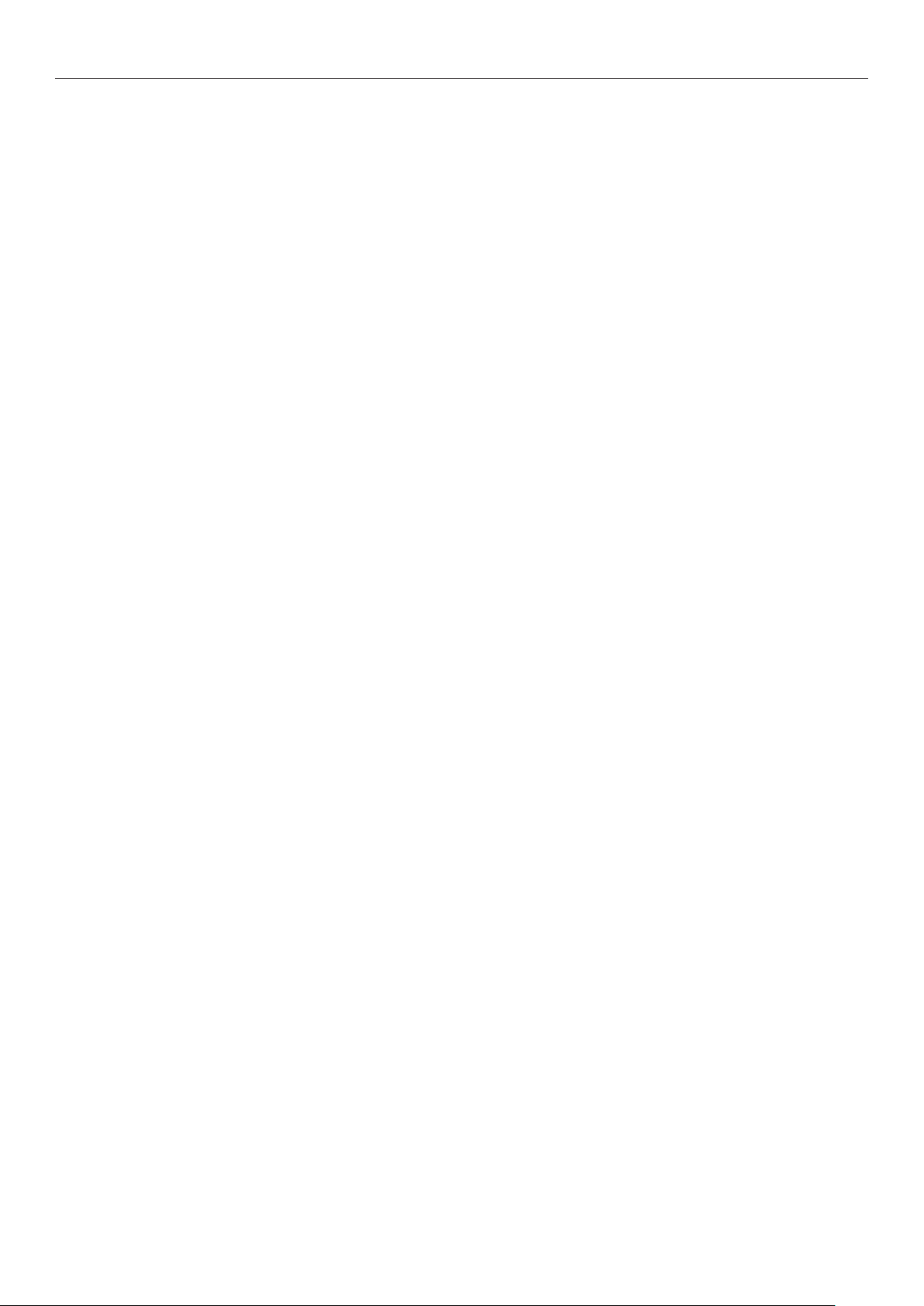
Macintosh 유틸리티 ........................................................................................................... 178
유틸리티 설치 ........................................................................................................... 178
Windows ........................................................................................................................ 178
Macintosh ...................................................................................................................... 179
Windows 유틸리티 ............................................................................... 180
Configuration Tool .............................................................................................. 180
운영 환경 ......................................................................................................................... 180
설치 ............................................................................................................................... 180
장치 등록 ......................................................................................................................... 182
장치 정보 탭 ...................................................................................................................... 183
Network Setting 플러그인 ................................................................................................... 183
Storage Manager 플러그인.................................................................................................. 184
PDF Print Direct .................................................................................................. 187
운영 환경 ......................................................................................................................... 187
PDF 파일 인쇄
Print Job Accounting Client ................................................................................. 188
운영 환경 ......................................................................................................................... 188
설치 ............................................................................................................................... 188
작업 계정 모드 변경
................................................................................................................... 187
............................................................................................................. 188
목차
Change the Printer Display Language ................................................................. 192
운영 환경 ......................................................................................................................... 192
조작 패널 언어 변경
............................................................................................................. 192
Direct Network Printing Utility (LPR) .................................................................. 194
운영 환경 ......................................................................................................................... 194
시작 ............................................................................................................................... 194
프린터에 파일 다운로드 ......................................................................................................... 194
작업 확인 / 삭제 / 전달 .......................................................................................................... 195
프린터 상태 확인 ................................................................................................................. 195
프린터 추가 ....................................................................................................................... 196
자동 작업 전달 ................................................................................................................... 196
여러 프린터를 동시에
웹 브라우저 시작 ................................................................................................................. 198
설명 추가 ......................................................................................................................... 199
IP 주소 자동
설치 제거 ......................................................................................................................... 200
설정 ............................................................................................................... 200
사용하여
인쇄 .......................................................................................... 197
Network Extension ............................................................................................. 201
운영 환경 ......................................................................................................................... 201
프린터 설정 확인 ................................................................................................................. 201
옵션 자동 설정 ................................................................................................................... 202
설치 제거 ......................................................................................................................... 202
Web Driver Installer ........................................................................................... 203
Mac OS X 유틸리티 .............................................................................. 204
Panel Language Setup ........................................................................................ 204
- 9 -

목차
프린터 설정 ....................................................................................................................... 204
Print Job Accounting Client ................................................................................. 205
설치 ............................................................................................................................... 205
사용자 ID 및 사용자
다중 사용자 동시 등록
사용자 ID 및 사용자
사용자 ID 및 사용자
Network Card Setup Utility ................................................................................. 207
IP 주소 설정 ..................................................................................................................... 207
웹 설정값 설정 ................................................................................................................... 208
NIC Setup Tool 종료 .......................................................................................................... 208
이름 등록 ................................................................................................ 205
........................................................................................................... 206
이름 변경 ................................................................................................ 206
이름 삭제 ................................................................................................ 207
4 네트워크 설정 ........................................................................ 209
네트워크 설정 항목 .................................................................................. 210
네트워크 설정 초기화 ............................................................................... 223
DHCP 사용 ......................................................................................... 224
DHCP 서버 설정 ................................................................................................................ 224
프린터 설정 ....................................................................................................................... 225
SNMP 사용 ......................................................................................... 227
IPv6 정보 ........................................................................................... 228
IPv6 주소 확인 ....................................................................................................... 228
웹 브라우저에서 네트워크 설정 .................................................................... 229
운영 환경 ................................................................................................................ 229
시작 ...................................................................................................................... 229
관리자로 로그인 ........................................................................................................ 230
항목 표 .................................................................................................................. 231
관리자 암호 변경 ....................................................................................................... 233
PC 에서 프린터
PC 에서 프린터
통신 암호화 (SSL/TLS) ............................................................................................ 235
IPP 를 사용하여
통신 암호화 (IPSec) ................................................................................................ 239
IP 주소로 액세스 제한 기능 (IP 필터 ) 사용
MAC 주소로 액세스 제한 기능 사용 ................................................................................. 247
이메일로 오류 알림 .................................................................................................... 249
상태 확인 ............................................................................................ 234
설정 변경 ............................................................................................ 234
인쇄 ................................................................................................. 237
...................................................................... 246
이메일을 이용하여 주기적으로 오류 알림 ............................................................................ 251
SNMPv3 사용 ........................................................................................................ 254
IEEE802.1X 사용 ................................................................................................... 256
EtherTalk 프린터 이름
EtherTalk 영역 변경 (Macintosh)
변경 (Macintosh) .................................................................... 260
............................................................................ 260
- 10 -
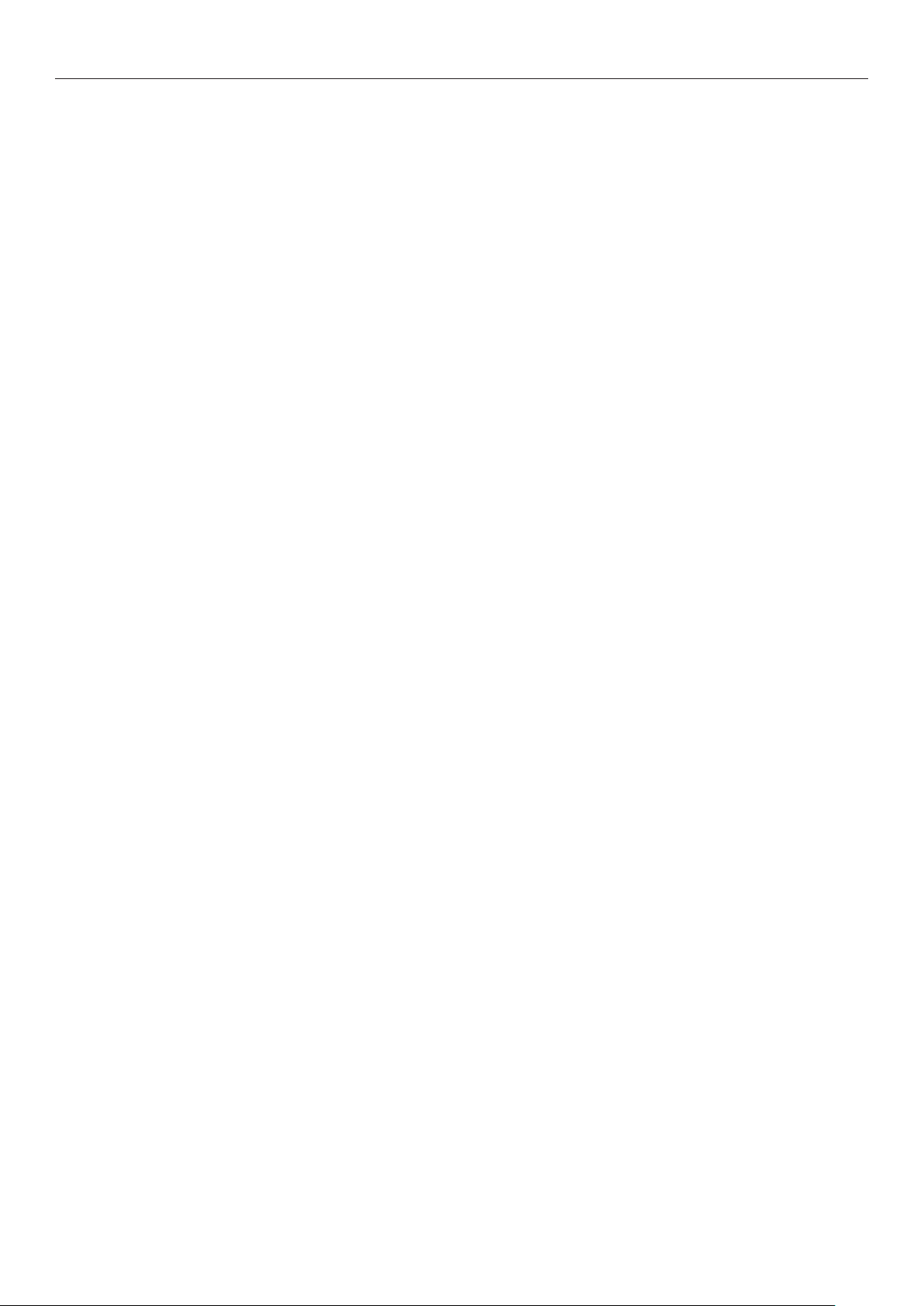
프린터 드라이버 없이 인쇄 ( 직접 인쇄 ) ............................................................................ 261
PDF 파일 인쇄 ................................................................................................................... 261
이메일 첨부 파일을 인쇄하기
위한 서버 설정 ................................................................................. 262
5 조작 패널을 사용하여 프린터 설정 확인 및 변경 ................................. 263
프린터 정보 인쇄 .................................................................................... 264
인쇄 가능한 보고서 표 ................................................................................................. 264
프린터 설정 목록 인쇄 ................................................................................................. 265
설정 세부 정보 ................................................................................................................... 265
프린터 정보 목록 인쇄 ................................................................................................. 266
네트워크 정보 .................................................................................................................... 266
파일 목록 ......................................................................................................................... 267
데모 페이지 ....................................................................................................................... 267
오류 로그 ......................................................................................................................... 268
총 인쇄 결과 ...................................................................................................................... 268
총 인쇄 결과 인쇄 목록 인쇄 .......................................................................................... 269
글꼴 목록 ......................................................................................................................... 269
컬러 프로파일 목록 .............................................................................................................. 269
사용자 용지 목록 ................................................................................................................. 270
테스트 인쇄 ....................................................................................................................... 270
목차
사용자 정의 크기 ( 불규칙한 용지 ) 등록 ............................................................................ 271
관리자 암호 변경 ....................................................................................................... 273
버턴 조작 제한 ( 패널 잠금 )
메뉴 디스플레이 제한 ( 메뉴 잠금 )
........................................................................................ 274
.................................................................................. 275
인쇄 수량 확인 ....................................................................................... 276
남은 소모품 및 유지관리 장치 수량 확인 .......................................................... 277
장치 설정 화면의 설정 항목 표 ..................................................................... 278
장치 설정 화면 .......................................................................................................... 278
[ 프린터 정보 ] .....
[ 프린터 정보
[ 보안 인쇄 ]
[ 메뉴 ] ................................................................................................................. 284
[ 관리자용 메뉴 ] ....
[Print Statistics] ................................................................................................. 315
[ 보정 ] ................................................................................................................. 316
[Boot Menu] ....................................................................................................... 320
.................................................................................................... 279
인쇄 ] ................................................................................................... 282
........................................................................................................... 283
.................................................................................................. 297
부록 ........................................................................................ 321
인쇄 작업 계산 사용 ................................................................................. 322
사용 가능한 사용자 ID 및 로그의 수 ................................................................................ 322
문자 코드 표 ......................................................................................... 323
PostScript 모드 ..................................................................................................... 323
- 11 -
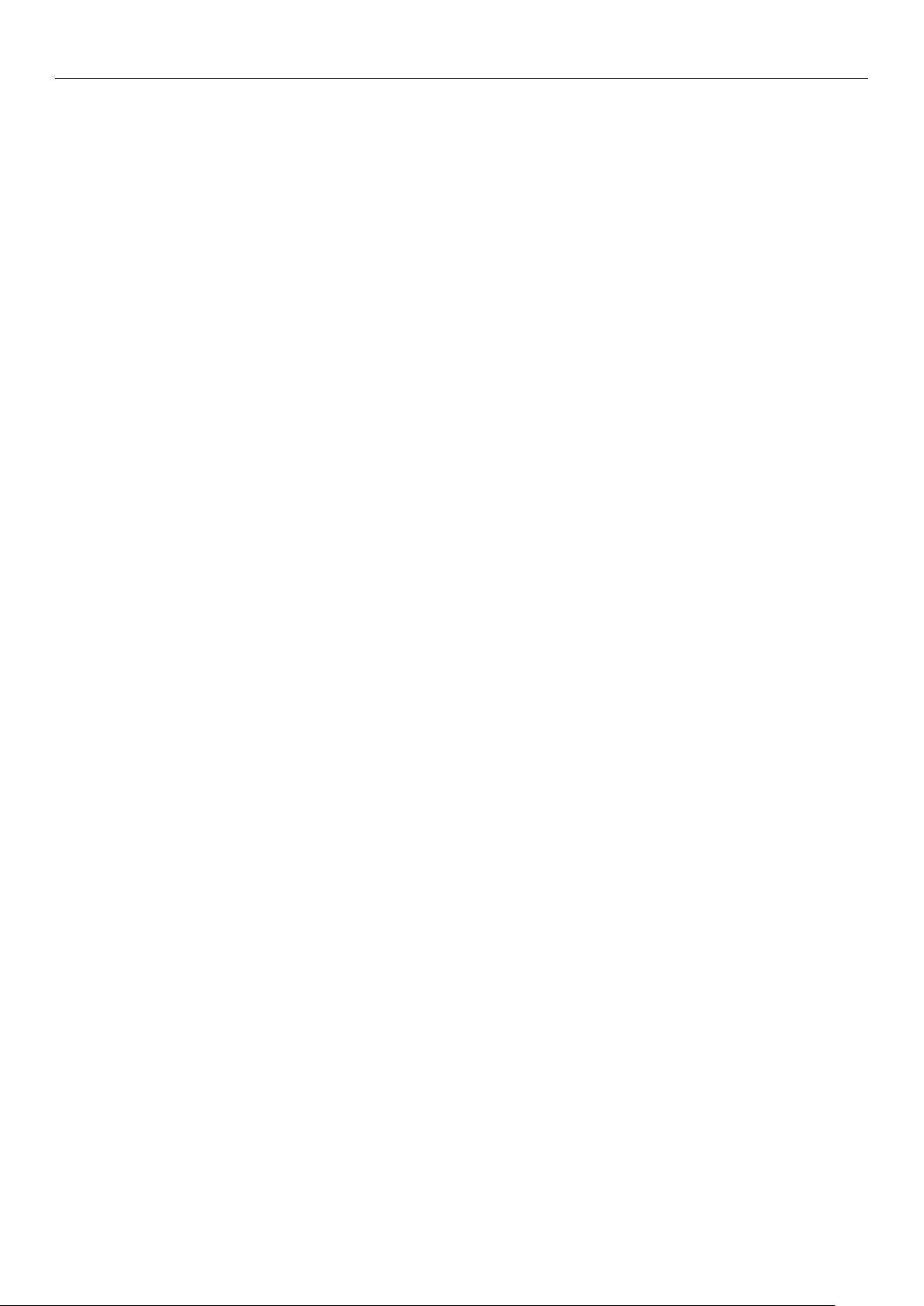
목차
PCL 모드 ............................................................................................................... 326
색인 ........................................................................................ 329
- 12 -
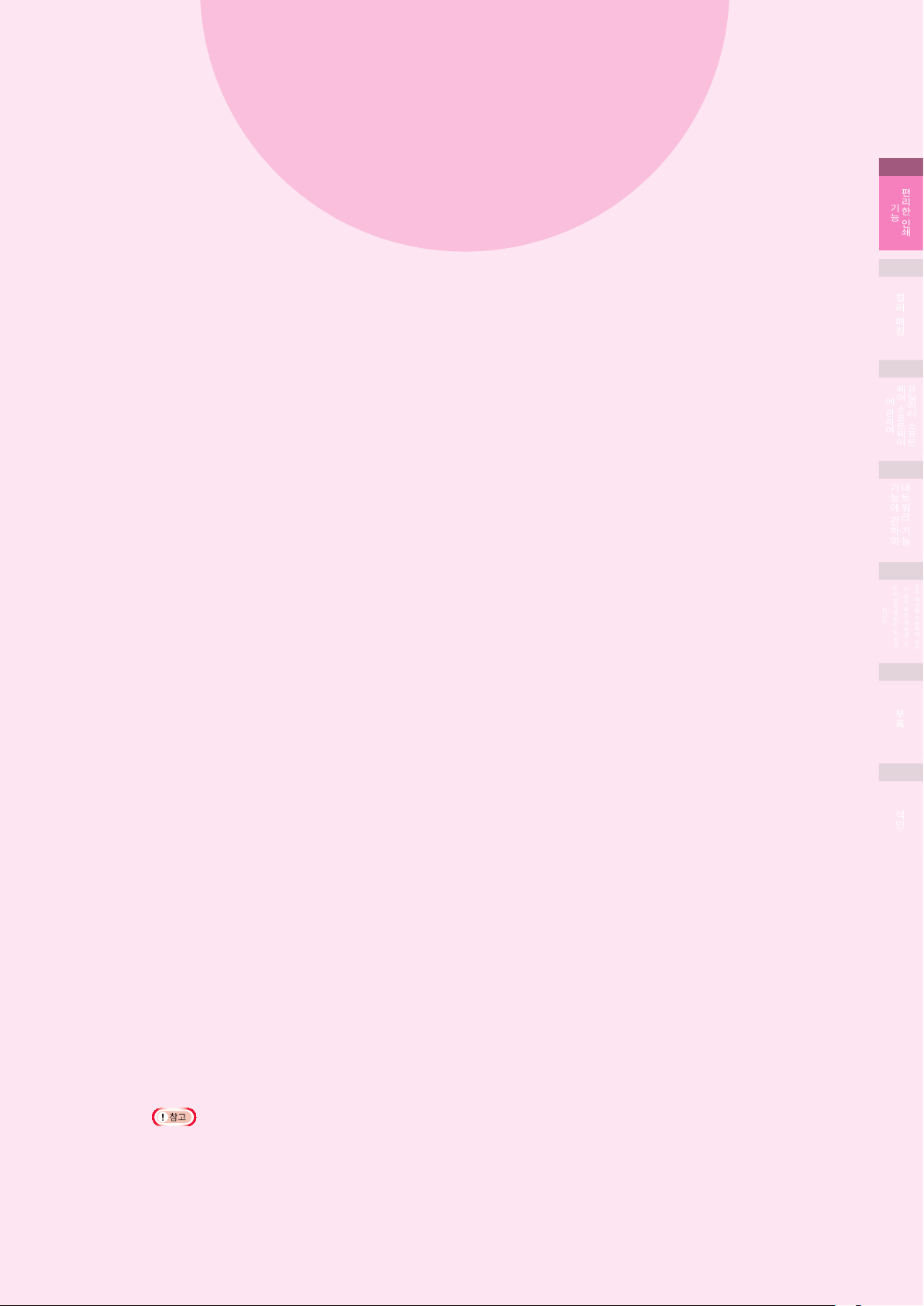
1
편리한 인쇄 기능
1
편리한
기능
인쇄
2
컬러
매칭
프린터 드라이버 기능 표 …………………………… 14
다양한 용지 인쇄 …………………………………… 2
2
절약 인쇄 ……………………………………………… 54
인쇄할 크기
변경 …………………………………… 61
선명한 인쇄 …………………………………………… 67
사람
들이 볼
제어판을 사용하여
제어판을 사용하여
수 없도록 인쇄 결과 인쇄 ……………… 76
용지에 인쇄 위치 교정 ………… 81
이미지 확대 ( 인쇄 길이 )
를 조정 ………………………………………………83
고급
인쇄
프린터 드라이버
기능 ………………………………………8
삭제 또는 업데이트 ……………… 114
5
3
유틸리티
웨어
에
소프트웨어
관하여
소프트
4
네트워크
기능에
관하여
기능
5
조작
린터
터
설정
패널을
설정을
확인
합니다
사용하여
확인
및
.
변경
및
변경
.
프린
프
부록
색인
z이 절에서는 Windows 설명에 [ 워드패드 ] 를 사용하고 Mac OS X 설명에 [TextEditor] 를 사용합니다 . 응용
프로그램에 따라 화면과 작동 방법이 다를 수 있습니다 .
z프린터 드라이버 및 유틸리티
z프린터 드라이버와 유틸리티 버전
설정 항목의 자세한 설명은 " 온라인 도움말 " 을 참조하십시오 .
업그레이드에 따라 본 설명서의 내용에 차이가 있을 수 있습니다 .
- 13 -
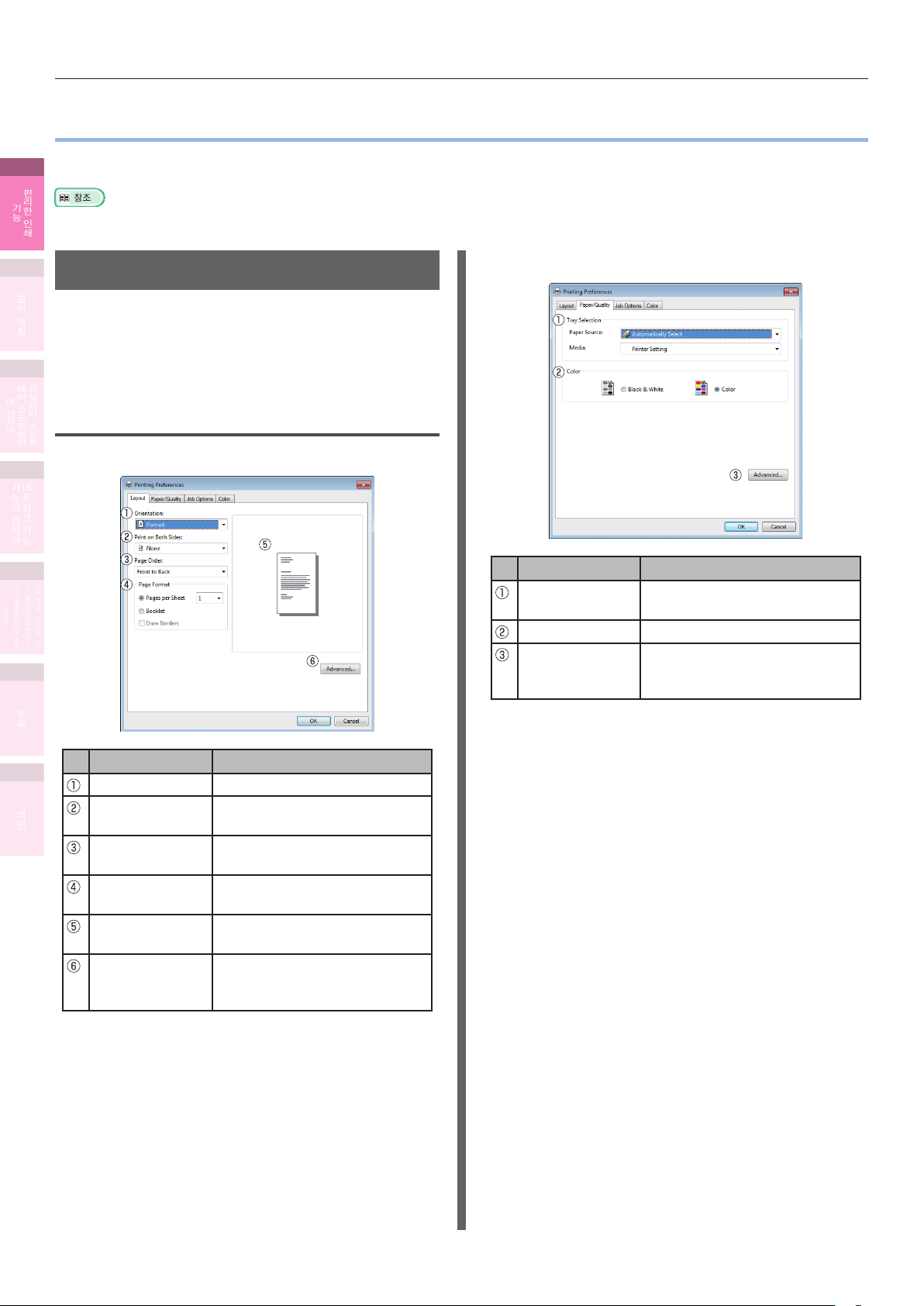
프린터 드라이버 기능 표
z프린터 드라이버 기능 표
이 절에는 PC 에서 인쇄할 때 편리한 기능이 설명되어 있습니다 .
1
편리한
기능
인쇄
z
프린터 드라이버 설정 항목의
자세한 설명은 " 온라인 도움말 " 을 참조하십시오 .
2
기능 설명
컬러
매칭
Windows 용에는 세 가지 프린터 드라이버 종류 (PCL,
[ 용지 / 품질 (Paper/Quality)] 탭
PS 및 XPS) 가 있고 Mac OS X 용으로 한 가지 프린터
드라이버 종류 (PS) 가 있습니다 . 기능은 프린터
드라이버에 따라 달라질 수 있습니다 .
3
유틸리티
웨어
에
소프트웨어
관하여
소프트
Windows PS 프린터 드라이버 기능
[ 레이아웃 (Layout)] 탭
4
네트워크
기능에
관하여
기능
5
조작
린터
터
설정
패널을
설정을
확인
합니다
사용하여
확인
및
.
변경
및
변경
.
프린
프
부록
항목 설명
트레이 선택 (Tray
Selection)
컬러 (Color) 컬러 또는 흑백 인쇄를 지정합니다 .
자세히
(Advanced)
용지를 급지하는 트레이를
지정합니다 .
인쇄 품질 및 용지 크기와 관련된
고급 설정을 더 많이 수행할 수
있습니다 .
항목 설명
방향 (Orientation) 인쇄 방향을 지정합니다 .
색인
양면 인쇄 (Print
on Both Sides)
페이지 순서
(Page Order)
페이지 형식 (Page
Format)
미리 보기 창
(Preview window)
자세히
(Advanced)
양면 인쇄 사용 여부를 지정합니다 .
인쇄할 문서 페이지의 순서를
지정합니다 .
한 장의 용지에 인쇄할 용지 매수와
소형 전단지를 지정합니다 .
인쇄 결과의 이미지를 표시합니다 .
인쇄 품질 및 용지 크기와 관련된
고급 설정을 더 많이 수행할 수
있습니다 .
- 14 -
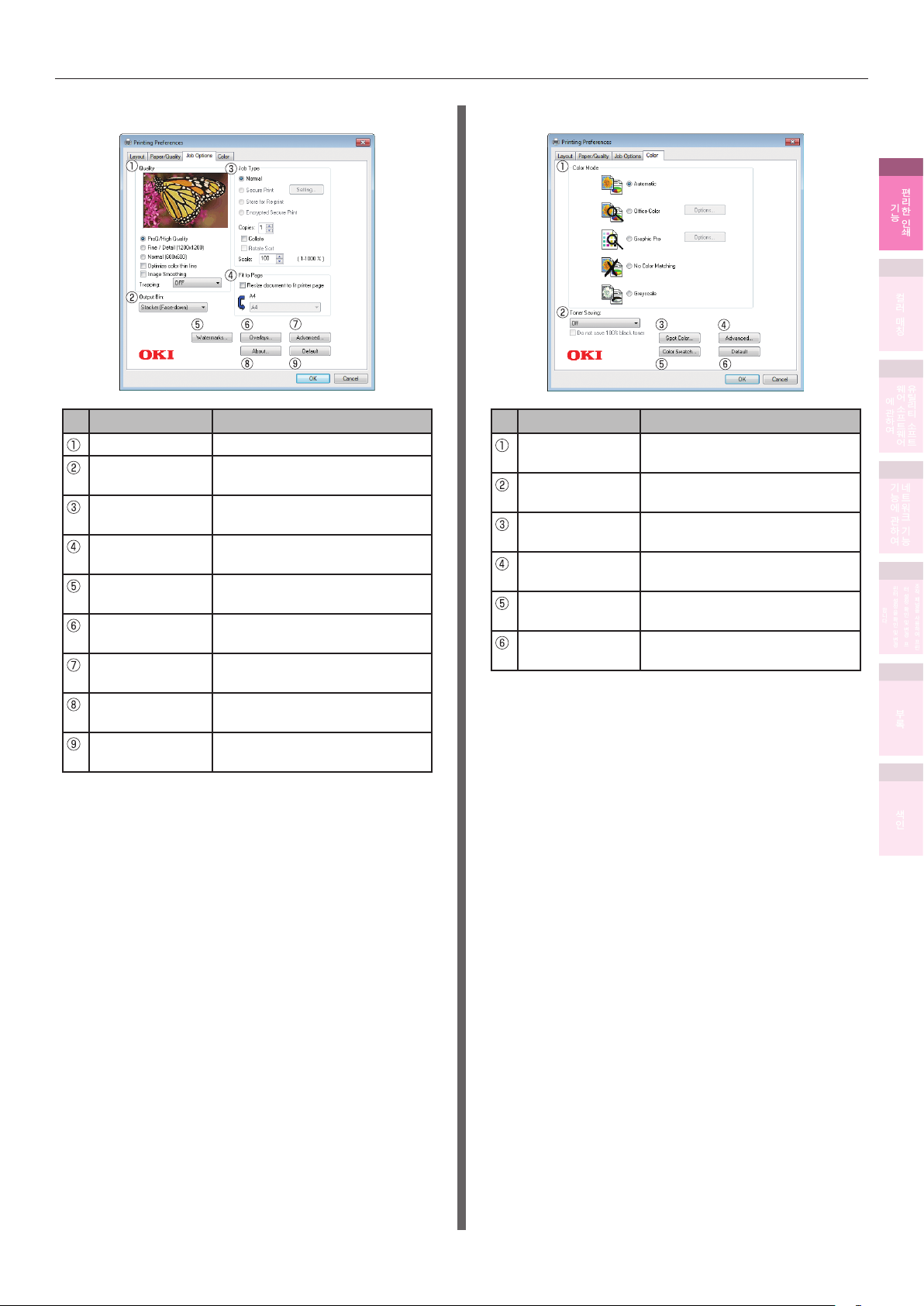
프린터 드라이버 기능 표
[ 작업 옵션 (Job Options)] 탭
항목 설명
품질 (Quality) 인쇄 시 해상도를 지정합니다 .
배출 트레이
(Output Bin)
작업 유형 (Job
Type)
용지에 맞춤 (Fit
to Page)
워터마크
(Watermarks)
오버레이
(Overlays)
자세히
(Advanced)
버전 정보 (About) 프린터 드라이버 버전 정보를
기본값 (Default) 탭 설정을 기본값 설정으로
용지 배출 트레이를 지정합니다 .
인쇄 형식과 인쇄 매수를
지정합니다 .
인쇄할 문서의 용지 크기를
변환하여 인쇄할 때 지정합니다 .
스탬프 인쇄를 실행할 때
지정합니다 .
오버레이 인쇄를 실행할 때
지정합니다 .
기타 고급 인쇄 설정을 수행할 수
있습니다 .
표시합니다 .
복원합니다 .
[ 컬러 (Color)] 탭
항목 설명
컬러 인쇄 속도
(Color Mode)
토너 절약 (Toner
Saving)
별색 * (Spot
Color*)
자세히
(Advanced)
색 견본 (Color
Swatch)
기본값 (Default) 탭 설정을 기본값 설정으로
*: " 별색 " 은 C941/C942/ES9541/ES9542/Pro9541/Pro9542
모델 전용 기능입니다 . 자세한 내용은 " 별도 볼륨 별색 안내서 " 를
참조하십시오 .
컬러 모드에서 컬러 매칭 등을
지정합니다 .
토너를 절약할 수 있도록 인쇄
농도를 지정합니다 .
별색 인쇄를 실행할 때 지정합니다 .
기타 고급 인쇄 설정을 수행할 수
있습니다 .
Color Sample Print Utility
시작합니다 .
복원합니다 .
1
편리한
편리한
기능
기능
인쇄
인쇄
2
컬러
컬러
매칭
매칭
3
유틸리티
유틸리티
웨어
웨어
에
에
소프트웨어
소프트웨어
관하여
관하여
소프트
소프트
4
네트워크
기능에
네트워크
기능에
관하여
관하여
기능
기능
5
조작
조작
린터
린터
터
터
설정
설정
패널을
패널을
설정을
설정을
확인
확인
합니다
합니다
사용하여
사용하여
확인
확인
및
및
.
.
변경
변경
및
및
변경
변경
.
.
프린
프린
프
프
부록
부록
- 15 -
색인
색인
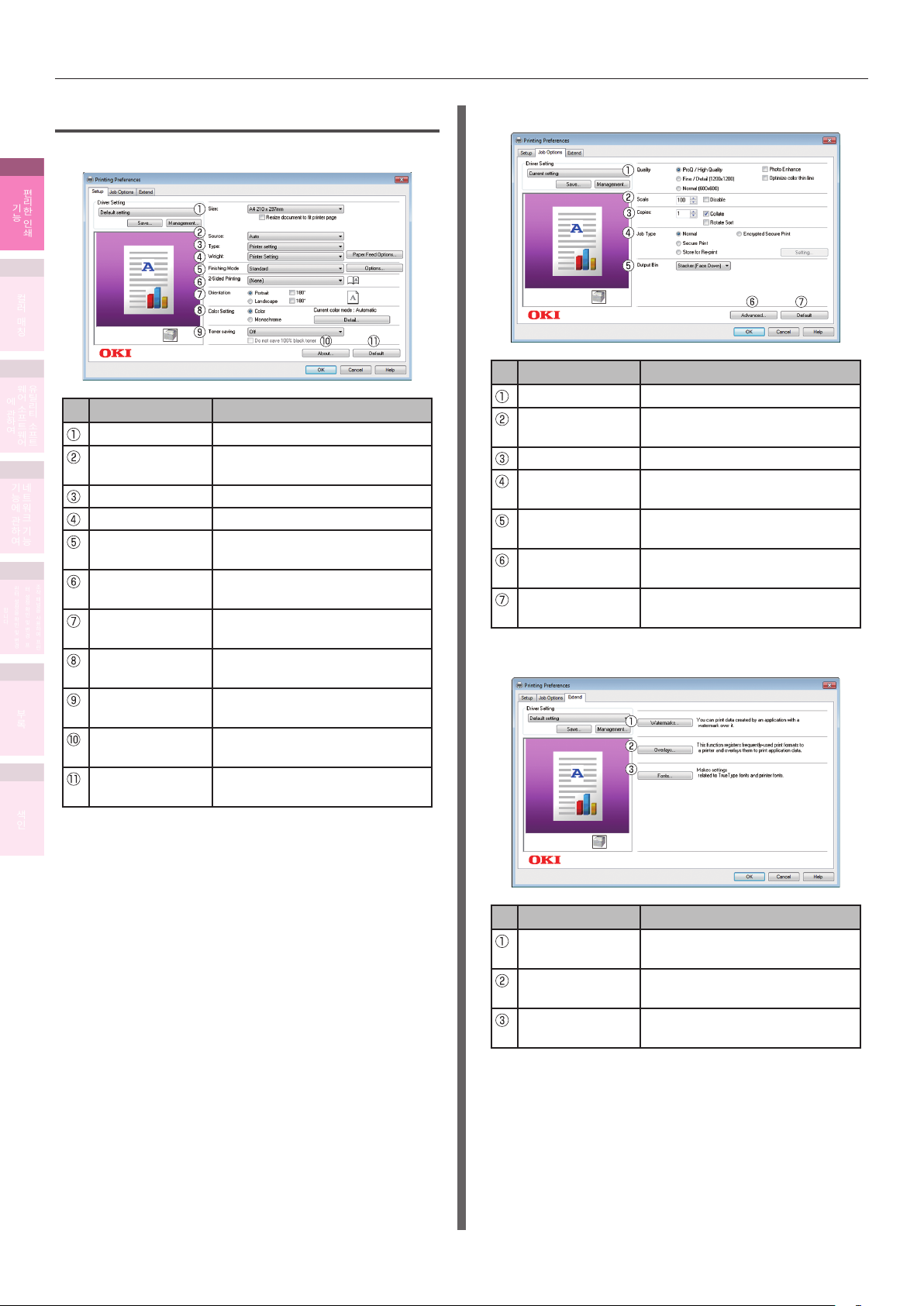
프린터 드라이버 기능 표
Windows PCL 프린터 드라이버 기능
[ 작업 옵션 (Job Options)] 탭
[ 설정 (Setup)] 탭
1
편리한
기능
인쇄
2
컬러
매칭
3
유틸리티
웨어
에
소프트웨어
관하여
소프트
항목 설명
사이즈 (Size) 용지 크기를 지정합니다 .
급지 방식 (Source) 용지를 급지하는 트레이를
4
네트워크
기능에
관하여
기능
유형 (Type) 용지 종류를 지정합니다 .
두께 (Weight) 용지 두께를 지정합니다 .
레이아웃 지정
(Finishing Mode)
5
조작
린터
터
설정
패널을
설정을
확인
합니다
사용하여
확인
및
.
변경
및
변경
.
프린
프
양면 인쇄
(2-Sided Printing)
용지 방향
(Orientation)
컬러 모드 (Color
Setting)
부록
토너 절약 (Toner
saving)
지정합니다 .
다중 인쇄 , 제본 인쇄 및 포스터
인쇄 등을 지정합니다 .
용지의 양면에 인쇄할지 여부를
지정합니다 .
인쇄 방향을 지정합니다 .
컬러 또는 흑백으로 인쇄할지
여부를 지정합니다 .
토너를 절약할 수 있도록 인쇄
농도를 지정합니다 .
[ 기타 설정 (Extend)] 탭
버전 정보 (About) 프린터 드라이버 버전 정보를
표시합니다 .
기본값 (Default) 탭 설정을 기본값 설정으로
색인
복원합니다 .
항목 설명
품질 (Quality) 인쇄 시 해상도를 지정합니다 .
배율 (Scale) 인쇄 시 확대 및 축소 비율을
지정합니다 .
매수 (Copies) 인쇄할 매수를 지정합니다 .
작업 유형 (Job
Type)
배출 트레이
(Output Bin)
자세히
(Advanced)
기본값 (Default) 탭 설정을 기본값 설정으로
인쇄 형식을 지정합니다 .
용지 배출 트레이를 지정합니다 .
몇 가지 기타 인쇄 설정을 수행할 수
있습니다 .
복원합니다 .
- 16 -
항목 설명
워터마크
(Watermarks)
오버레이
(Overlays)
글꼴 (Fonts) 트루타입 글꼴과 프린터 글꼴을
스탬프 인쇄를 실행할 때
지정합니다 .
오버레이 인쇄를 실행할 때
지정합니다 .
설정합니다 .
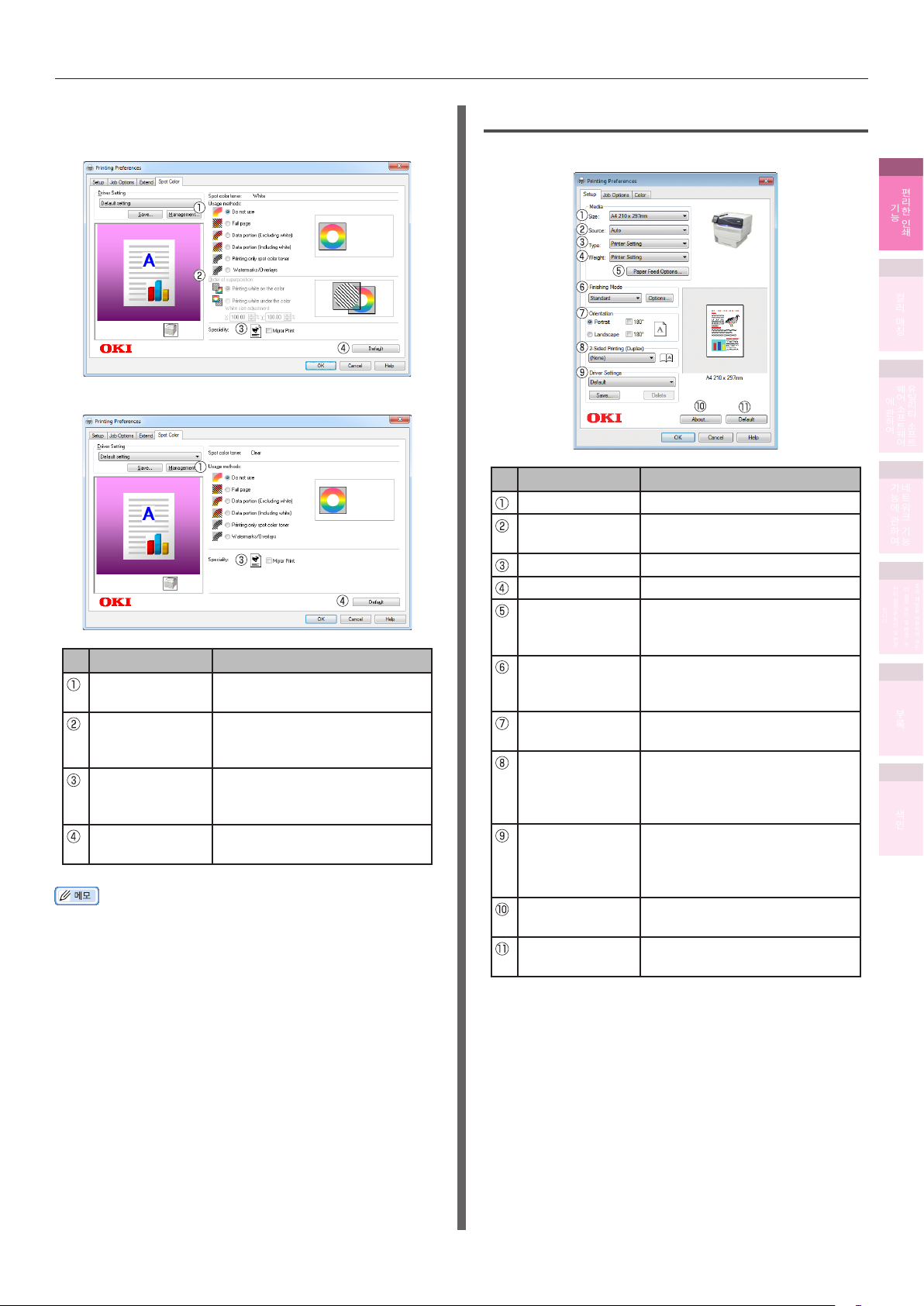
프린터 드라이버 기능 표
[ 별색 (Spot Color)] 탭
z흰색 모드의 경우
z클리어 모드의 경우
항목 설명
사용 방법 (Usage
methods)
중첩 순서
(Order of
superposition)
미러 반전 (Mirror
Print)
기본값 (Default) 탭 설정을 기본값 설정으로
별색 인쇄의 범위를 지정합니다 .
아래에 백색을 인쇄할 때 색 순서와
백색 층 및 백색 크기 조정을
지정합니다 .( 흰색 모드 전용 ).
문서를 거울에 비쳐서 보는 것처럼
수평 방향으로 전환하여 인쇄할 때
설정합니다 .
복원합니다 .
Windows XPS 프린터 드라이버 기능
[Setup ( 설정 )] 탭
항목 설명
Size ( 사이즈 ) 용지 크기를 지정합니다 .
Source ( 급지
방식 )
Type ( 유형 ) 용지 종류를 지정합니다 .
Weight ( 두께 ) 용지 두께를 지정합니다 .
Paper Feed
Options ( 용지
공급 옵션 )
Finishing
Mode ( 레이아웃
지정 )
Orientation
( 용지 방향 )
2-Sided
Printing
(Duplex) ( 양면
인쇄 )
Driver
Settings
( 드라이버 설정 )
용지를 급지하는 트레이를
지정합니다 .
용지 크기를 변경하거나 트레이
전환과 같이 급지 트레이를 설정할
수 있습니다 .
인쇄 , 제본 인쇄
다중
및 포스터
인쇄 등을 지정합니다 .
인쇄 방향을 지정합니다 .
용지의
양면에 인쇄할지 여부를
지정합니다 .
탭에 설정된 세부 정보를 저장하고
이 저장된 설정을 인쇄할 때
지정합니다 .
1
편리한
기능
인쇄
2
컬러
매칭
3
유틸리티
웨어
에
소프트웨어
관하여
소프트
4
네트워크
기능에
관하여
기능
5
조작
린터
터
설정
패널을
설정을
확인
합니다
사용하여
확인
및
.
변경
및
변경
.
프린
프
부록
색인
z" 별색 설정 " 은 C941/C942/ES9541/ES9542/Pro9541/
Pro9542 모델 전용 기능입니다 . 자세한 내용은 " 별도 볼륨 별색
안내서 " 를 참조하십시오 .
- 17 -
About ( 버전
정보 )
프린터 드라이버 버전 정보를
표시합니다 .
Default ( 기본값 ) 탭 설정을 기본값 설정으로
복원합니다 .
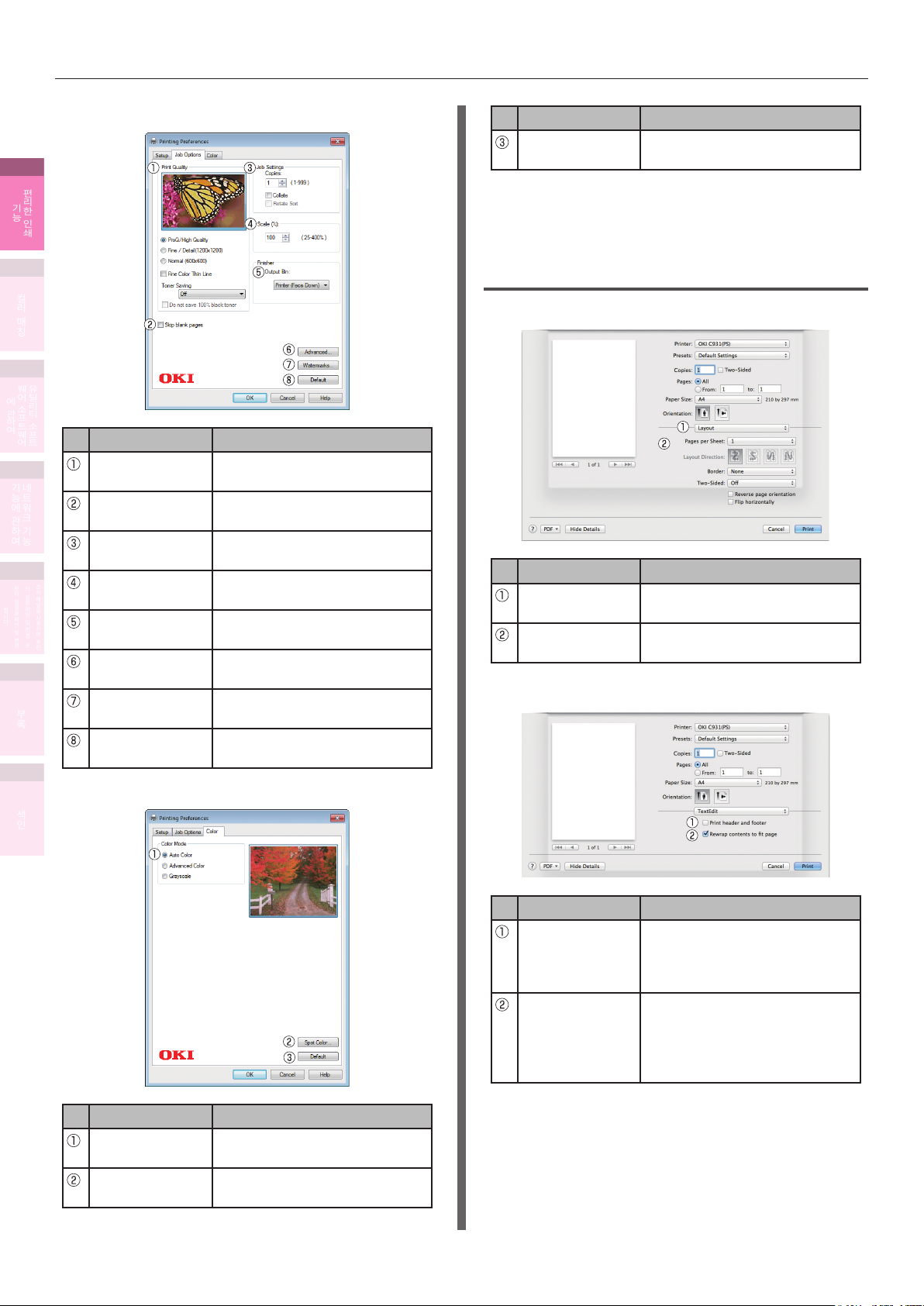
프린터 드라이버 기능 표
[Job Options ( 작업 옵션 )] 탭
1
편리한
기능
인쇄
2
컬러
매칭
3
유틸리티
웨어
에
소프트웨어
관하여
소프트
*: "Spot Color ( 별색 )" 은 C941/C942/ES9541/ES9542/
Pro9541/Pro9542 모델 전용 기능입니다 . 자세한 내용은 " 별도
볼륨 별색 안내서 " 를 참조하십시오 .
Mac OS X PS 프린터 드라이버 기능
[ 인쇄 설정 (Print Options)] 패널
항목 설명
Default
( 기본값 )
탭 설정을 기본값 설정으로
복원합니다 .
항목 설명
4
네트워크
기능에
관하여
기능
5
조작
린터
터
설정
패널을
설정을
확인
합니다
사용하여
확인
및
.
변경
및
변경
.
프린
프
Print Quality
( 품질 )
Skip blank pages
( 빈 페이지 제외 )
Job Settings
( 인쇄 형식 )
Scale ( 배율 ) 인쇄 시 확대 및 축소 비율을
Output Bin
( 배출 트레이 )
Advanced
( 자세히 )
부록
Watermarks
( 워터마크 )
Default
( 기본값 )
인쇄 시 해상도를 지정합니다 .
빈 페이지를 제외하고 인쇄합니다 .
인쇄할 매수 등을 지정합니다 .
지정합니다 .
용지 배출 트레이를 지정합니다 .
기타 고급 인쇄 설정을 수행할 수
있습니다 .
스탬프 인쇄를 실행할 때
지정합니다 .
탭 설정을 기본값 설정으로
복원합니다 .
항목 설명
인쇄 설정 (Print
Options)
설정 항목 (Setup
Items)
다양한 기능을 설정합니다 .
인쇄 설정에서 확인하는 설정
항목을 지정합니다 .
[ 텍스트 편집 (TextEdit)] 패널
[Color ( 컬러 )] 탭
색인
Color Mode
( 컬러 인쇄 속도 )
Spot Color*
( 별색 *)
항목 설명
컬러 인쇄 방법을 지정합니다 .
별색 인쇄를 실행할 때 지정합니다 .
항목 설명
머리글 및 바닥글
인쇄 (Printing
header and
footer)
세부 사항을 다시
배치하여 페이지를
정렬합니다
(Rewrap contents
to fit page).
페이지 번호 , 날짜 및 텍스트 제목
등을 인쇄할 수 있습니다 .
편집하는 동안 텍스트 배치
방법으로 정렬하여 인쇄할 수
있습니다 .
- 18 -
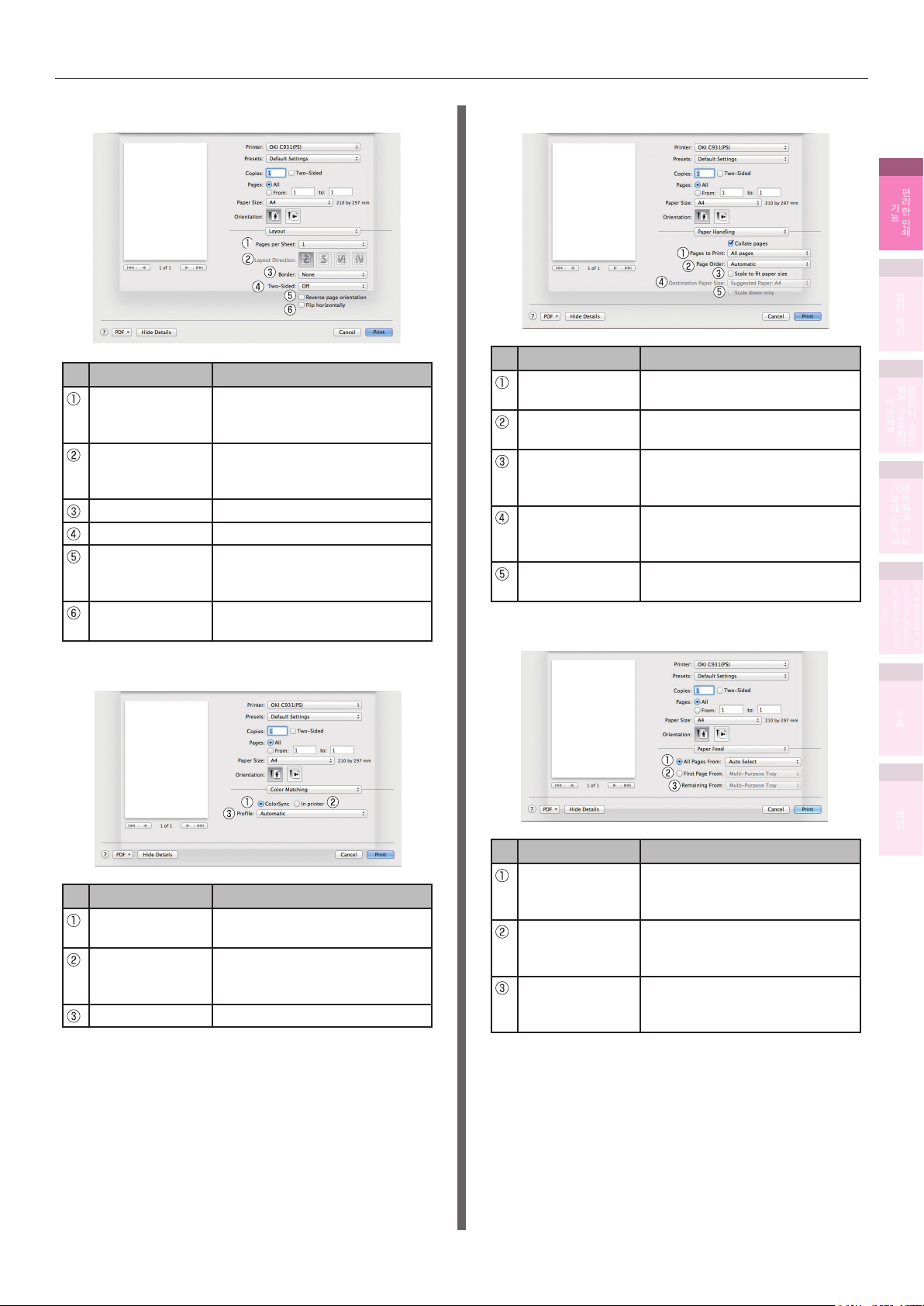
프린터 드라이버 기능 표
[ 레이아웃 (Layout)] 패널
항목 설명
장당 페이지 수
(Pages per
Sheet)
레이아웃 방향
(Layout
Direction)
경계선 (Border) 경계선 종류를 지정합니다 .
양면 (Two-Sided) 양면 인쇄 사용 여부를 지정합니다 .
페이지 방향 반전
(Reverse page
orientation)
좌 / 우 반전 (Flip
horizontally)
용지 한 장에 인쇄될 페이지 수를
선택합니다 .
용지 한 장에 여러 페이지를 인쇄할
때 레이아웃을 설정합니다 .
페이지 방향을 반전시켜서 인쇄할
수 있습니다 .
왼쪽과 오른쪽을 반전시켜서 인쇄할
수 있습니다 .
[ 용지 처리 (Paper Handling)] 패널
항목 설명
인쇄할 페이지
(Pages to Print)
페이지 순서
(Page Order)
용지 크기에 사이즈
(Scale to fit
Paper size)
출력 용지 사이즈
(Destination
Paper Size)
축소만 (Scale
down only)
인쇄할 페이지를 지정합니다 .
인쇄할 문서 페이지의 순서를
지정합니다 .
용지 크기에 맞춰 인쇄합니다 .
설정에 따라 일부 항목은 제대로
인쇄되지 않을 수도 있습니다 .
출력할 용지의 크기에 맞게 배율을
조정하여 인쇄하도록 지정합니다 .
출력할 용지의 크기에 맞게 축소만
하여 인쇄하도록 지정합니다 .
[ 급지 트레이 (Paper Feed)] 패널
1
편리한
기능
인쇄
2
컬러
매칭
3
유틸리티
웨어
에
소프트웨어
관하여
소프트
4
네트워크
기능에
관하여
기능
5
조작
린터
터
설정
패널을
설정을
확인
합니다
사용하여
확인
및
.
변경
및
변경
.
프린
프
[ 컬러 설정 (Color Matching)] 패널
항목 설명
ColorSync
(ColorSync)
프린터 컬러
(In printer)
프로필 (Profile) 프로필을 지정합니다 .
ColorSync 기능을 지정합니다 .
프린터 컬러 매칭 기능을
실행합니다 .
행합니다 .
항목 설명
모든 페이지 (All
Pages From)
머리글 페이지만
(First Page
From)
남은 페이지
(Remaining
From)
급지 트레이를 지정합니다 . [ 자동
선택 ] 을 지정하면 트레이가
자동으로 선택됩니다 .
머리글 페이지를 지정하여
트레이에서 인쇄하도록 지정합니다 .
남은 페이지를 지정하여 트레이에서
인쇄하도록 지정합니다 .
부록
색인
- 19 -
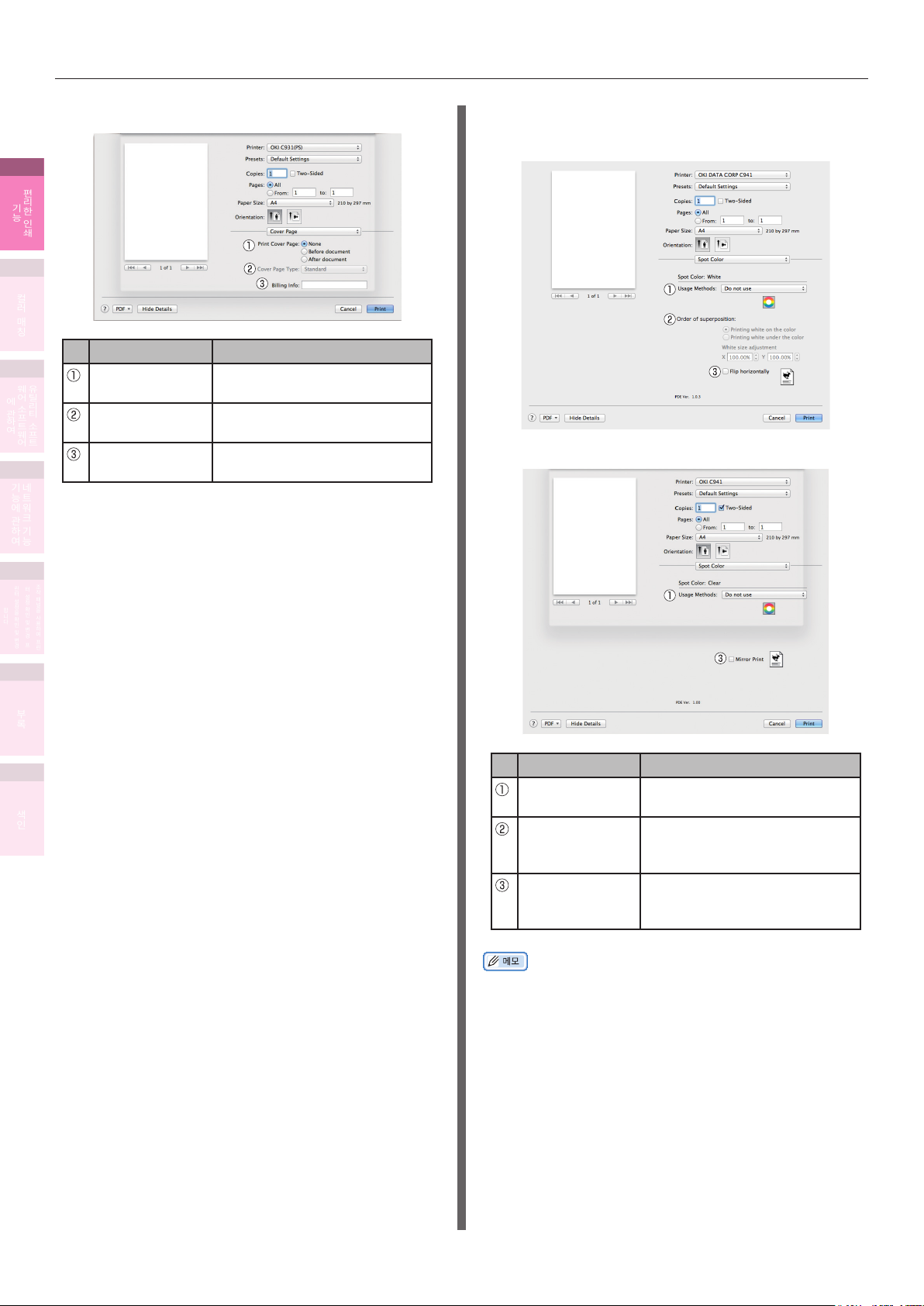
프린터 드라이버 기능 표
[ 표지 (Cover Page)] 패널
[ 별색 (Spot Color)] 패널
z흰색 모드의 경우
1
편리한
기능
인쇄
2
컬러
매칭
항목 설명
3
유틸리티
웨어
에
소프트웨어
관하여
소프트
4
네트워크
기능에
관하여
기능
표지 인쇄 (Print
Cover Page)
표지 종류 (Cover
Page Type)
비용 정보 (Billing
Info)
표지 인쇄를 지정합니다 .
인쇄 시 텍스트를 지정합니다 .
이 기능은 사용할 수 없습니다 .
z
클리어 모드의 경우
5
조작
린터
터
설정
패널을
설정을
확인
합니다
사용하여
확인
및
.
변경
및
변경
.
프린
프
부록
항목 설명
사용 방법 (Usage
색인
Methods)
중첩 순서
(Order of
superposition)
미러 반전 (Mirror
Print)
z" 별색 (Spot Color)" 은 C941/C942/ES9541/ES9542/
Pro9541/Pro9542 모델 전용 기능입니다 . 자세한 내용은 " 별도
별색 안내서 " 를 참조하십시오 .
별색 인쇄의 범위를 지정합니다 .
아래에 백색을 인쇄할 때 색 순서와
백색 층 및 백색 크기 조정을
지정합니다 .( 흰색 모드 전용 ).
문서를 거울에 비쳐서 보는
수평 방향으로 전환하여 인쇄할
것처럼
때
설정합니다 .
- 20 -
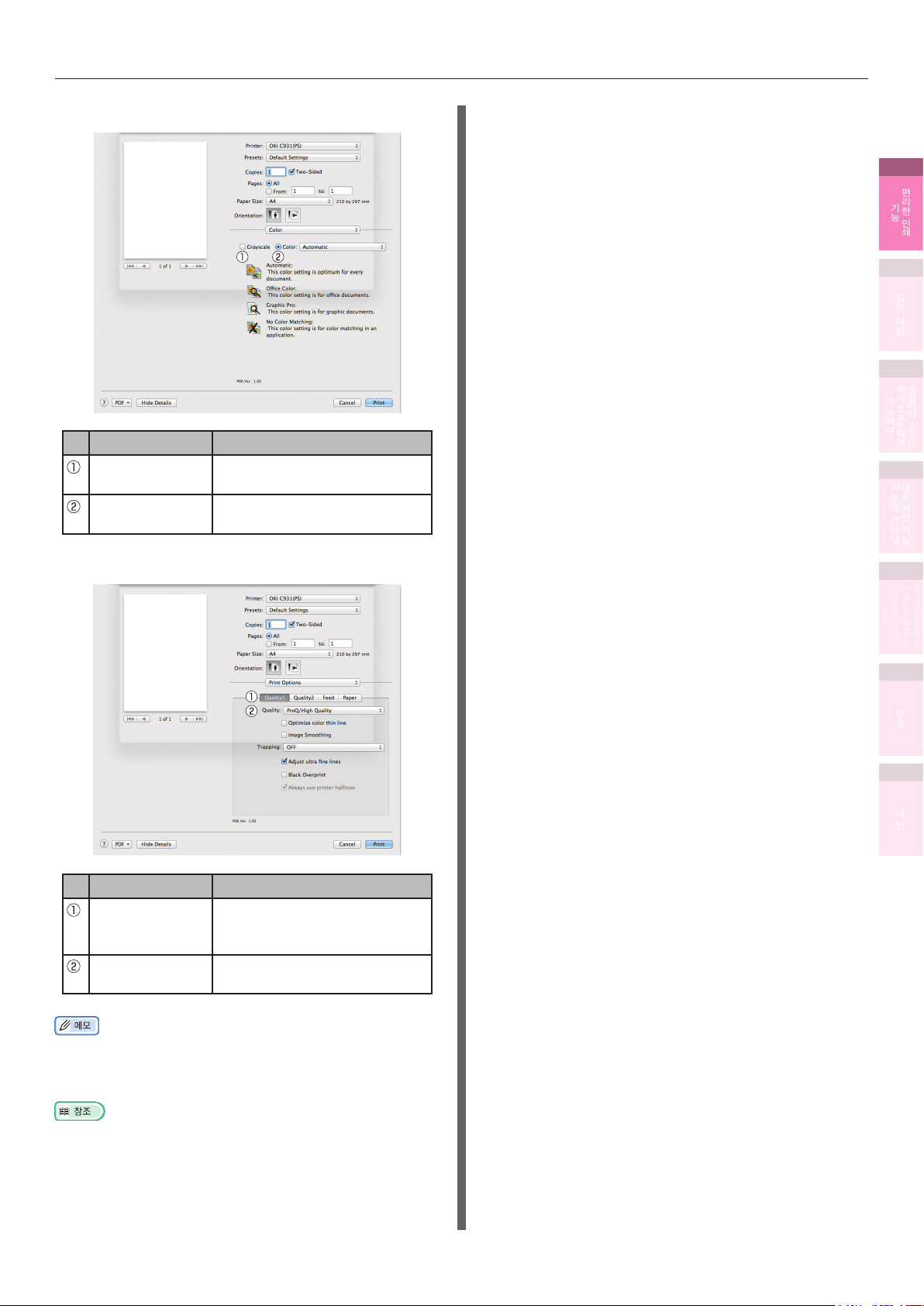
[ 컬러 (Color)] 패널
항목 설명
그레이스케일
(Grayscale)
컬러 (Color) 컬러로 인쇄할 때 컬러 모드에 대한
흑백 인쇄 사용 여부를 지정합니다 .
정렬 방법을 지정합니다 .
[ 인쇄 설정 (Print Options)] 패널
프린터 드라이버 기능 표
1
편리한
기능
인쇄
2
컬러
매칭
3
유틸리티
웨어
에
소프트웨어
관하여
소프트
4
네트워크
기능에
관하여
기능
5
조작
린터
터
설정
패널을
설정을
확인
합니다
사용하여
확인
및
.
변경
및
변경
.
프린
프
항목 설명
인쇄 설정 메뉴
(Print Options)
항목 설정 (Items
Setup)
z이 절에서는 Windows 설명에 [Memo Pad] 를 사용하고 Mac OS
X 설명에 [TextEditor] 를 사용합니다 . 사용하는 응용 프로그램과
프린터 드라이버에 따라 설명 내용이 다를 수 있습니다 .
z프린터 드라이버 설정 항목의 자세한 설명은 프린터 드라이버 " 온라인
도움말 " 을 참조하십시오 .
인쇄 품질 , 용지 종류와 같이
설정된 항목에 대한 정렬 방법을
지정합니다 .
인쇄 설정 탭에서 확인하는 설정
항목을 지정합니다 .
부록
색인
- 21 -
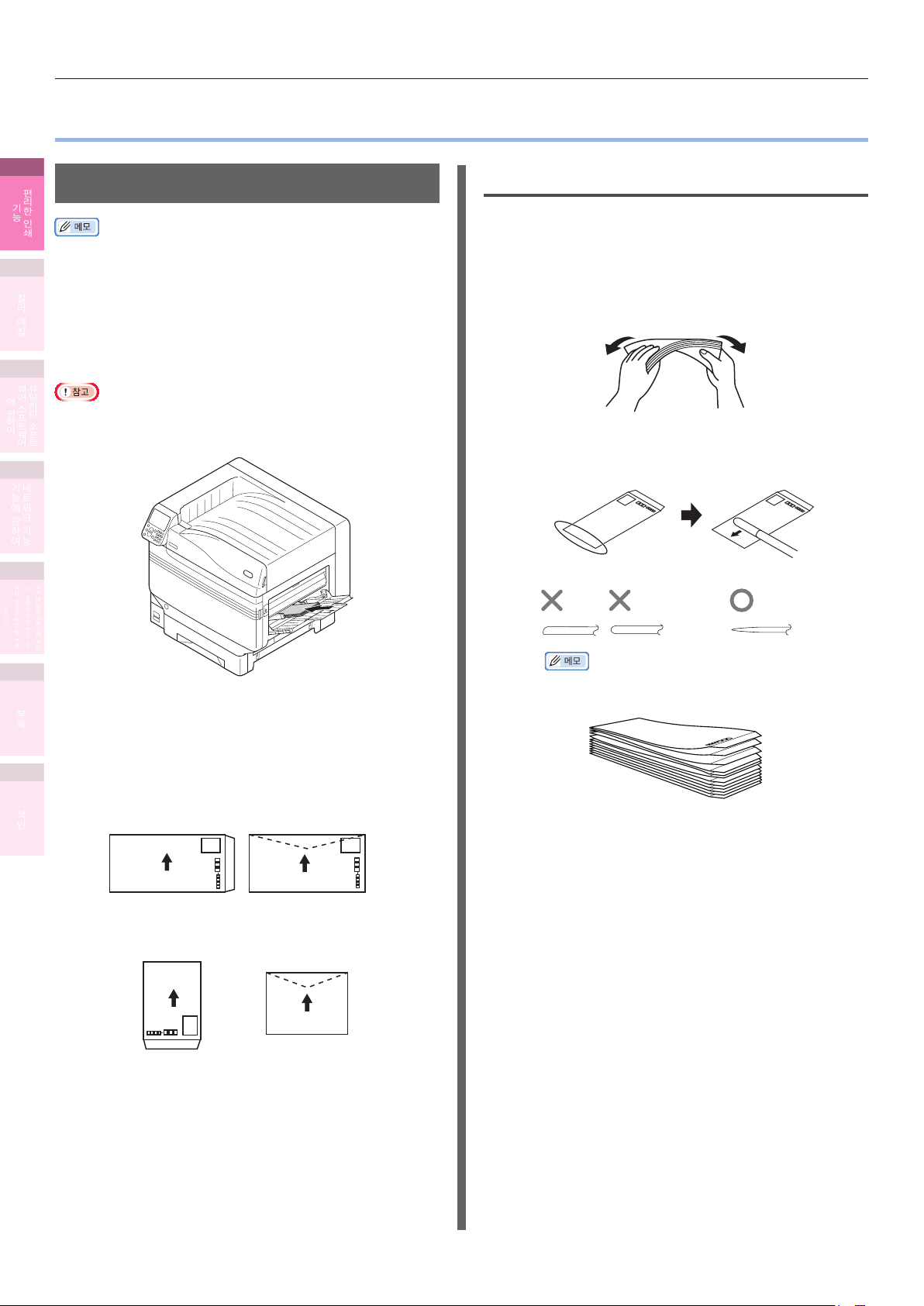
다양한 용지 인쇄
z다양한 용지 인쇄
1
편리한
기능
봉투 인쇄
인쇄
z사용할 수 있는 봉투의 종류는 " 기본편 " 의 " 사용할 수 있는 용지
2
컬러
매칭
종류 " 를 참조하십시오 .
z다목적 트레이 준비에 대한
용지 설정 " 을 참조하십시오 .
z다목적 트레이에서 한 번에
내용은 " 기본편 " 의 " 다목적 트레이에서
한 장씩 수동으로 급지하여 인쇄할
수 있습니다 . 자세한 내용은 “봉투 인쇄” (22 페이지 ) 을
3
웨어
에
소프트웨어
관하여
참조하십시오 .
유틸리티
z
봉투의 경우 , 양면 인쇄와
소프트
급지 트레이에서 인쇄는 할 수 없습니다 .
z인쇄 속도가 느려집니다 .
4
네트워크
기능에
관하여
기능
설정하기 전에
봉투가 접혀 있거나 부풀어 오르지 않았는지
1
확인합니다 .
봉투가 접힌 경우 , 봉투의 대각선 반대쪽
2
가장자리를 잡고 천천히 폅니다 .
봉투가 쌓여 있을 때 좌우 두께가 다른 경우에는
3
막대를 사용하여 두께를 고르게
만듭니다 .
5
조작
린터
터
설정
패널을
설정을
확인
합니다
사용하여
확인
및
.
변경
및
변경
.
프린
프
z봉투의 횡단면 그림
z봉투의 앞면 가장자리가 접혀 있거나 부풀어 올라 있는
부록
z용지 방향 설정
경우 , 그림과 같이 봉투를 평평하게 펴십시오 .
인쇄면을 위로 설정합니다 .
그림처럼 주소가 인쇄되도록 설정합니다 .
(Kakugata 3 gou/
6 gou/8 gou
색인
Nagagata 3 gou/
4 gou/40 gou)
(Kakugata
2 gou)
(Yougata 0 gou/2
gou/4 gou
Yougata Long 3 gou)
Com-6 3/4, Com-9,
Com-10 DL, C4, C5 Mon-
arch, 봉투 A2, 봉투 A6 ,
봉투 A7
- 22 -
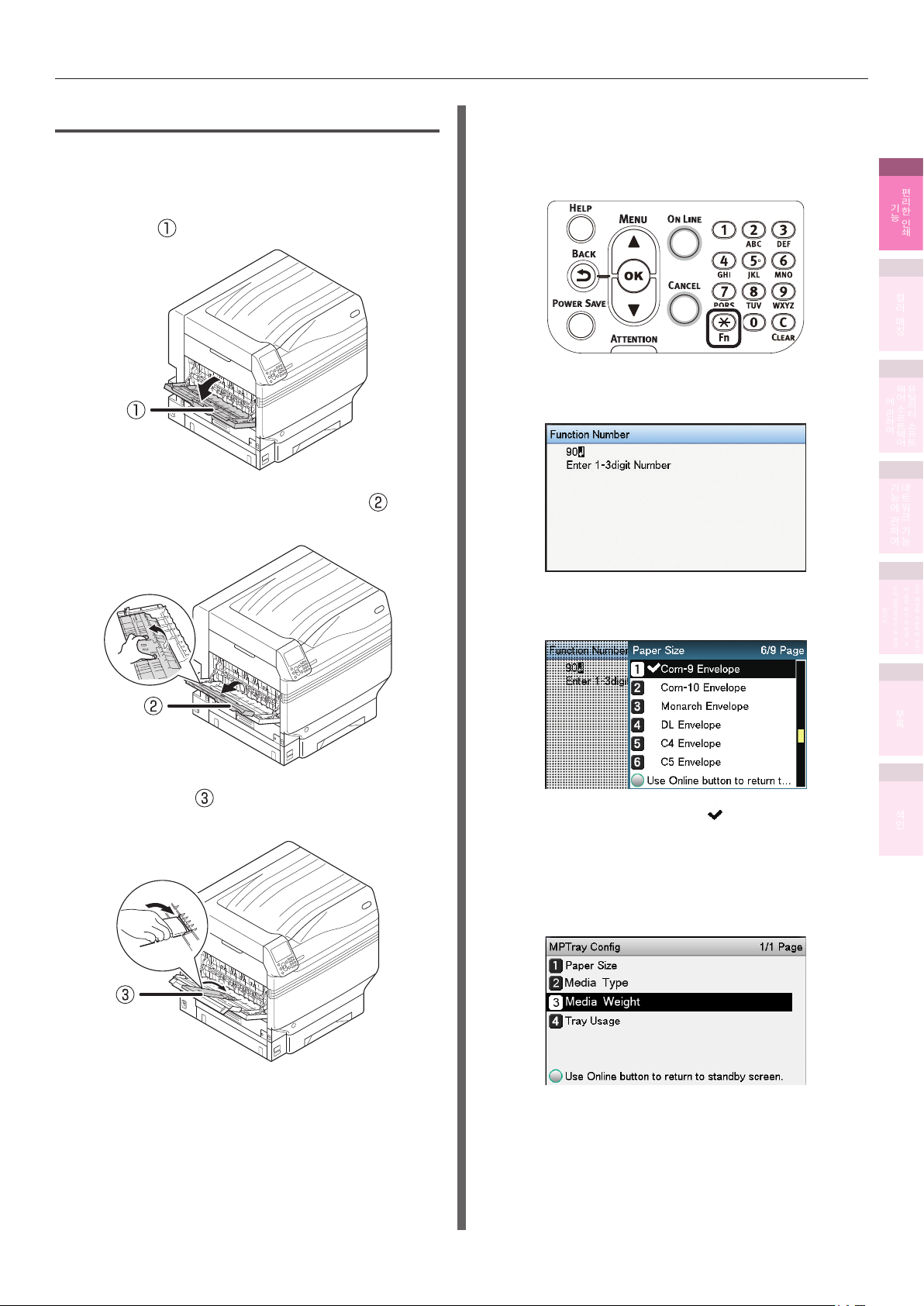
다양한 용지 인쇄
표준 크기 봉투에 인쇄
다목적 트레이에 용지 설정
1
기기 왼쪽에 있는 용지면이 위로 가는
2
적재함 (
아래 그림에 나온 것처럼 용지 지지대 ( ) 를
3
엽니다 .
) 을 엽니다 .
조작 패널을 사용하여 용지 크기를 설정합니다 .
5
[Fn] 키를 누릅니다 .
(1)
숫자 값 입력 화면이
[9], [0] 그리고 [OK ( 확인 )] 버튼을
(2)
차례로 누릅니다 .
표시됩니다 .
1
편리한
기능
인쇄
2
컬러
매칭
3
유틸리티
웨어
에
소프트웨어
관하여
소프트
4
네트워크
기능에
관하여
기능
보조 지지대 ( ) 를 화살표 방향으로 잠금
4
위치로 돌립니다 .
봉투 종류를 선택하고 [OK ( 확인 )]
(3)
버튼을 누릅니다 .
선택한 봉투 왼쪽에 가 표시되는지
(4)
확인한 후 [BACK ( 뒤로 )] 버튼을
누릅니다 .
[ 용지 두께 (Media Weight)] 를 선택한
(5)
후 [OK ( 확인 )] 버튼을 누릅니다 .
5
조작
린터
터
설정
패널을
설정을
확인
합니다
사용하여
확인
및
.
변경
및
변경
.
프린
프
부록
색인
- 23 -
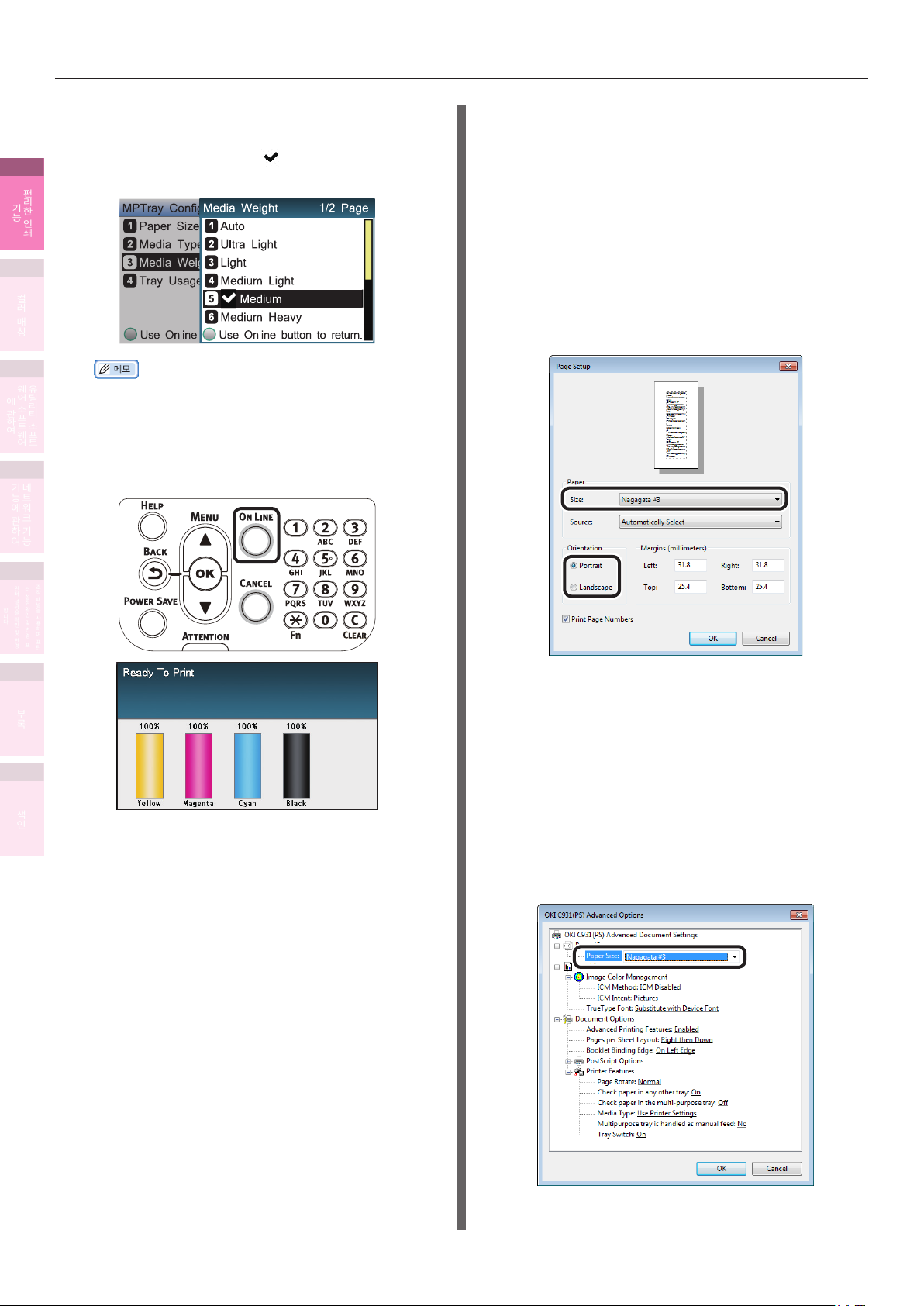
다양한 용지 인쇄
적합한 용지 두께를 선택한 후 [OK
(6)
Windows PS 프린터 드라이버 사용
( 확인 )] 버튼을 누릅니다 . 선택한
두께 왼쪽에
1
편리한
기능
인쇄
용지
확인합니다 .
2
컬러
매칭
가 표시되는지
[ 파일 ] 메뉴에서 [ 페이지 설정 ] 을
1
선택합니다 .
[ 사이즈 (Size)] 에서 [ 봉투 * ( 여기서 * 는
2
봉투 종류 ) (Nagagata* (where * is the
envelope type))] 를
그리고
(Orientation)] 에서 [ 세로 (P
[ 용지 방향
ortrait)] 또는
[ 가로 (Landscape)] 를 선택하고
[ 확인
(OK)] 을 클릭합니다 .
3
유틸리티
웨어
에
소프트웨어
관하여
소프트
4
네트워크
기능에
관하여
기능
z24lb 의 얇은 봉투에 인쇄할 때는 [ 얇은 용지 ] 설정을
선택하면 인쇄 결과가 개선될 수 있습니다 .
대기 화면으로 돌아가려면 [ON LINE
(7)
( 온라인 )] 을 버튼을
누릅니다 .
5
조작
린터
터
설정
패널을
설정을
확인
합니다
사용하여
확인
및
.
변경
및
변경
.
프린
프
[ 파일 ] 메뉴에서 [ 인쇄 ] 를 선택합니다 .
부록
3
[ 자세히 ]( 또는 [ 속성 ]) 을 클릭합니다 .
4
[ 용지 / 품질 ] 탭에서 [ 자세히 ] 을
5
색인
인쇄할 파일을 엽니다 .
6
프린터 드라이버에서 [ 사이즈 ], [ 급지 방식 ]
7
및 [ 배출 트레이 ] 을 선택하여
인쇄합니다 .
클릭합니다 .
" 고급 옵션 (Advanced Options)" 화면의
6
[ 사이즈 (Paper Size)] 에서 봉투
선택하고 [
확인 (OK)
] 을 클릭합니다 .
종류를
- 24 -
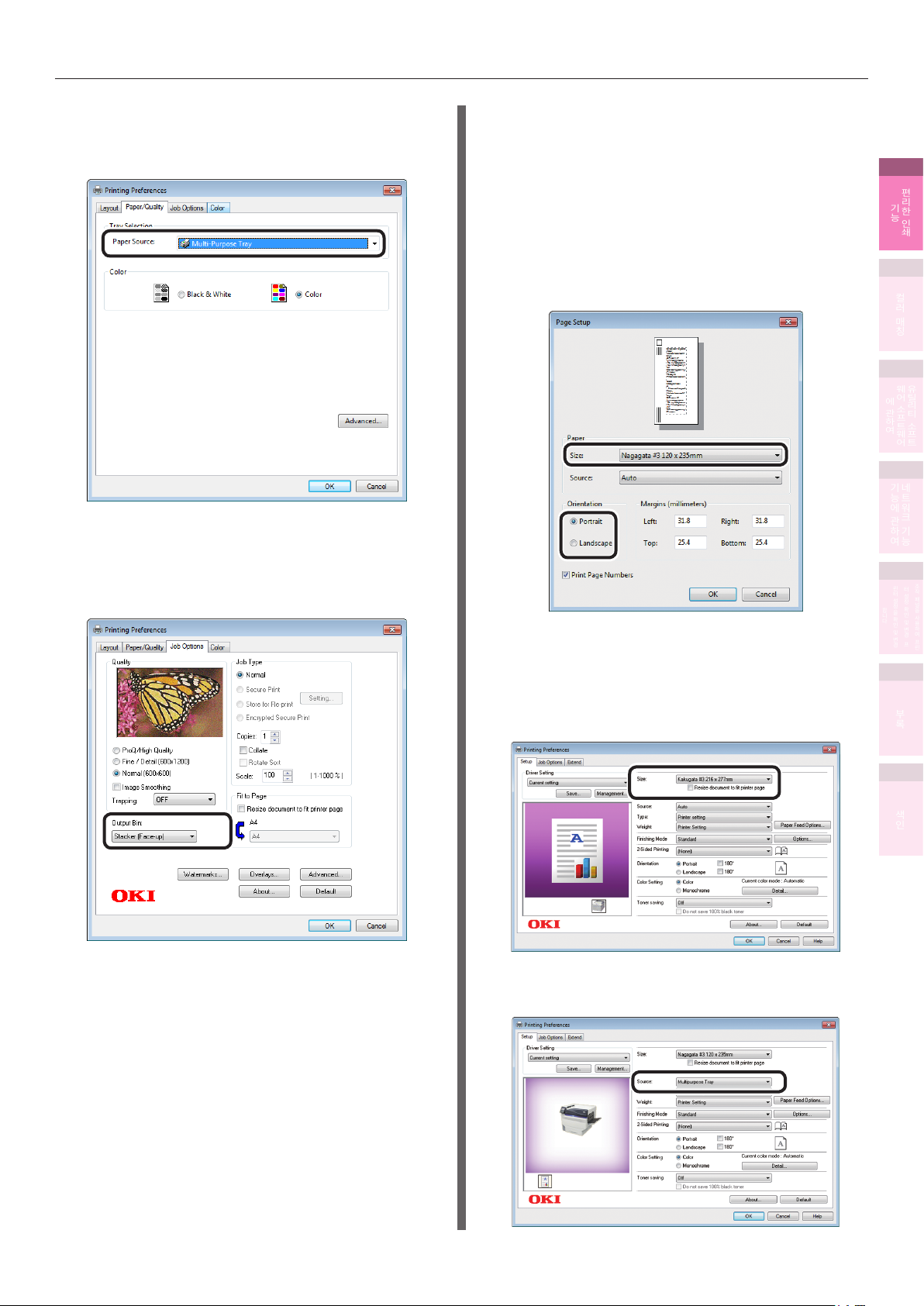
다양한 용지 인쇄
[ 급지 방식 (Paper Source)] 에서
7
[ 다목적 트레이 (Multi-Purpose Tray)] 를
선택합니다 .
[ 작업 옵션 (Job Options)] 탭의 [ 배출 트레이
8
(Output Bin)] 에서 [ 배출
트레이 ( 인쇄면이
위로 ) (Stacker (Face-up))] 를 선택한
[ 확인 (OK)] 을 클릭합니다 .
다음
Windows PCL 프린터 드라이버 사용
[ 파일 ] 메뉴에서 [ 페이지 설정 ] 을
1
선택합니다 .
[ 사이즈 (Size)] 에서 [ 봉투 * ( 여기서 * 는
2
봉투 종류 ) (Nagagata* (where * is the
envelope type))] 를
그리고
(Orientation)] 에서 [ 세로 (P
[ 용지 방향
ortrait)] 또는
[ 가로 (Landscape)] 를 선택하고
(OK)] 을 클릭합니다 .
[ 파일 ] 메뉴에서 [ 인쇄 ] 를 선택합니다 .
3
[ 자세히 ]( 또는 [ 속성 ]) 을 클릭합니다 .
4
[ 설정 (Setup)] 탭의 [ 사이즈 (Size)] 에서
5
봉투 종류를 선택합니다 .
[ 확인
1
편리한
기능
인쇄
2
컬러
매칭
3
유틸리티
웨어
에
소프트웨어
관하여
소프트
4
네트워크
기능에
관하여
기능
5
조작
린터
터
설정
패널을
설정을
확인
합니다
사용하여
확인
및
.
변경
및
변경
.
프린
프
부록
[ 인쇄 ] 화면에서 [ 인쇄 ] 를 클릭하여
9
인쇄합니다 .
- 25 -
[ 급지 방식 (Source)] 에서 [ 다목적 트레이
6
(Multipurpose Tray)] 를 선택합니다 .
색인

다양한 용지 인쇄
[ 작업 옵션 (Job Options)] 탭의 [ 배출 트레이
7
(Output Bin)] 에서 [ 배출
1
편리한
기능
인쇄
위로 ) (Stacker (Face UP))] 를 선택한
[ 확인 (OK)] 을 클릭합니다 .
2
컬러
매칭
3
유틸리티
웨어
에
소프트웨어
관하여
소프트
트레이 ( 인쇄면이
다음
Windows XPS 프린터 드라이버 사용
[ 파일 ] 메뉴에서 [ 페이지 설정 ] 을 선택합니다 .
1
[Size ( 사이즈 )] 에서 [Nagagata*
2
(where* is the envelope type)
* 는
( 봉투 * ( 여기서
[Orientation ( 용지 방향 )] 에서
( 세로 )] 또는 [
Landscape ( 가로 )] 를
선택하고 [OK ( 확인 )] 을 클릭합니다 .
봉투 종류 ))] 를 그리고
[Portrait
" 인쇄 " 화면에서 [ 확인 ] 또는 [ 인쇄 ] 를
8
4
네트워크
기능에
관하여
기능
클릭하여 인쇄합니다 .
5
조작
린터
터
설정
패널을
설정을
확인
합니다
사용하여
확인
및
.
변경
및
변경
.
프린
프
[ 파일 ] 메뉴에서 [ 인쇄 ] 를 선택합니다 .
3
부록
[ 자세히 ]( 또는 [ 속성 ]) 을 클릭합니다 .
4
[Setup ( 설정 )] 탭의 [Size ( 사이즈 )] 에서
5
봉투 종류를 선택합니다 .
색인
- 26 -
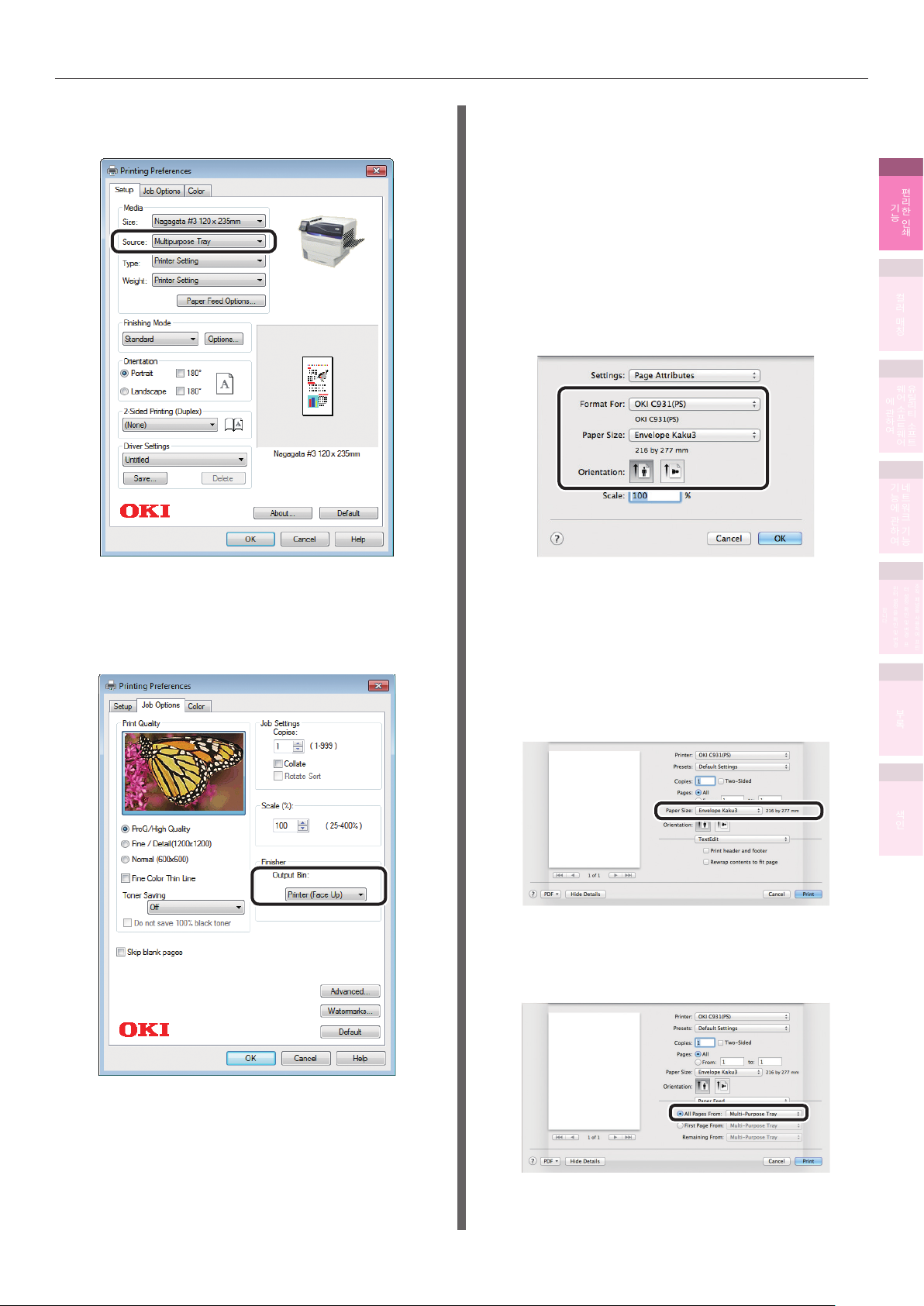
다양한 용지 인쇄
[Source ( 급지 방식 )] 에서 [Multipurpose
6
Tray ( 다목적 트레이 )] 를 선택합니다 .
Mac OS X 프린터 드라이버 사용
[ 파일 ] 메뉴에서 [ 페이지 설정 ] 을
1
선택합니다 .
[ 대상 프린터 (Format For)] 에서 프린터 모델
2
이름을 선택하고 [ 사이즈 (Paper Size)] 에서
[ 봉투 * ( 여기서 * 는
(where * is the envelope type))] 그리고
[ 용지
방향 (Orientation)] 에서 적절한
선택한 후 , [ 확인 (OK)] 을 클릭합니다 .
봉투 종류 ) (Envelope*
방향을
1
편리한
기능
인쇄
2
컬러
매칭
3
유틸리티
웨어
에
소프트웨어
관하여
소프트
4
네트워크
기능에
관하여
기능
[Job Options ( 작업 옵션 )] 탭의 [Output
7
Bin ( 배출 트레이 )] 에서
Up) ( 배출 트레이
( 인쇄면 위로 ))] 를 선택한
[Printer (Face
다음 [OK ( 확인 )] 을 클릭합니다 .
[ 파일 ] 메뉴에서 [ 인쇄 ] 를 선택합니다 .
3
프린터 모델 이름이 [ 프린터 ] 에 선택되어
4
있는지 확인합니다 .
[ 사이즈 (Paper Size)] 에서 봉투 종류를
5
선택합니다 .
[ 급지 트레이 (Paper Feed)] 에서
6
[ 다목적 트레이 (Multi-Purpose Tray)] 를
선택합니다 .
5
조작
린터
터
설정
패널을
설정을
확인
합니다
사용하여
확인
및
.
변경
및
변경
.
프린
프
부록
색인
" 인쇄 " 화면에서 [ 인쇄 ] 를 클릭하여
8
인쇄합니다 .
- 27 -
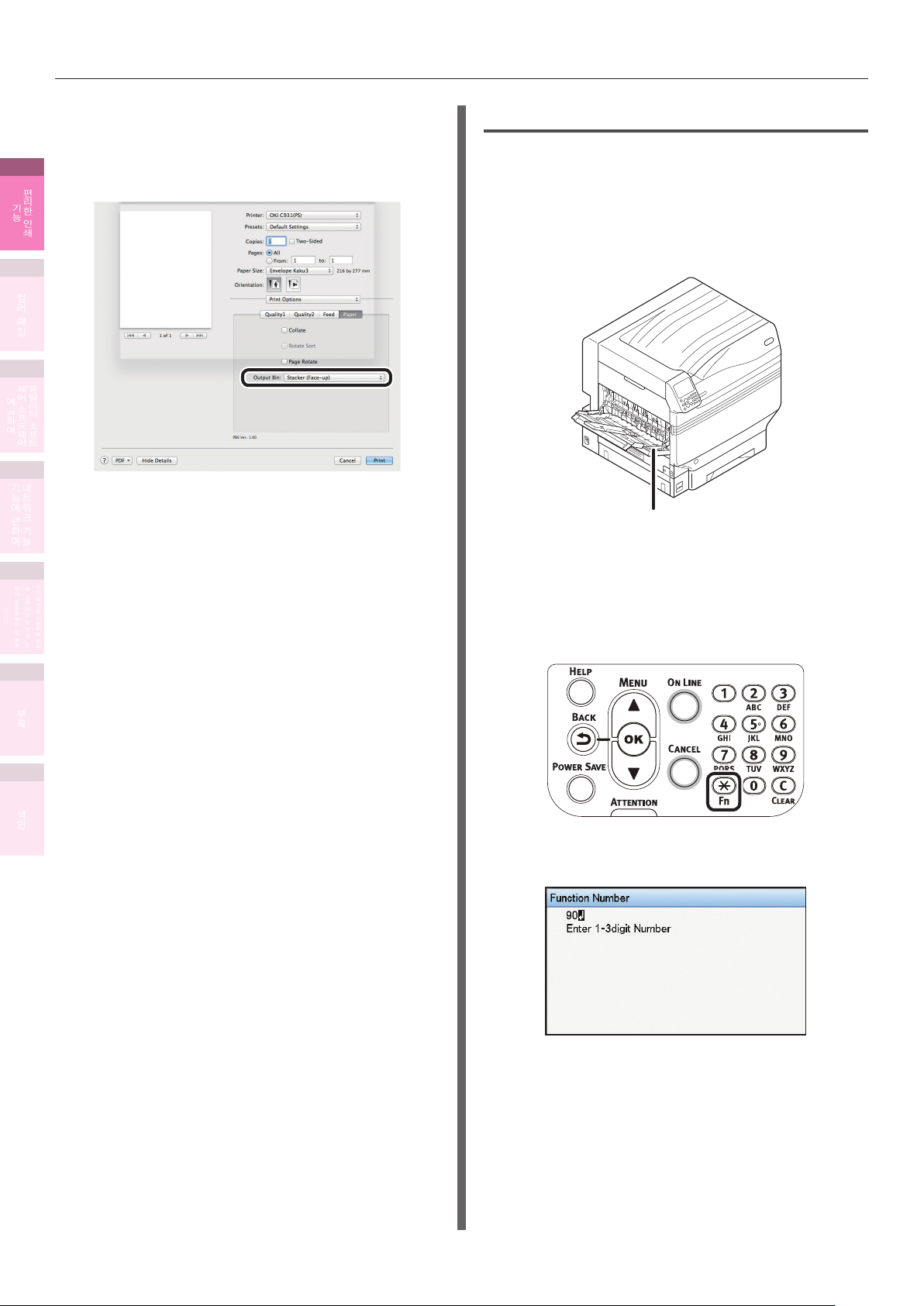
다양한 용지 인쇄
[ 인쇄 설정 (Print Options)] 패널에서 [ 용지
7
(Paper)] 버튼을 클릭하고
1
편리한
기능
인쇄
(Output Bin)] 에서 [ 배출
위로 ) (Stacker (Face-up))] 를 선택합니다 .
2
컬러
매칭
3
유틸리티
웨어
에
소프트웨어
관하여
소프트
4
네트워크
기능에
관하여
기능
[ 인쇄 (Print)] 를 클릭하여 인쇄합니다 .
8
[ 배출 트레이
트레이 ( 인쇄면이
불규칙한 크기 봉투에 인쇄
다목적 트레이에 용지 설정
1
측면 배출 트레이를 엽니다 .
2
출력할 용지를 인쇄면이 위로
적재합니다 .
측면 배출 트레이
오게 하여
조작 패널에서 용지 크기 , 용지 종류 및 두께를
5
조작
린터
터
설정
패널을
설정을
확인
합니다
사용하여
확인
및
.
변경
및
변경
.
프린
프
3
설정합니다 .
[Fn] 키를 누릅니다 .
(1)
숫자 값 입력 화면이
표시됩니다 .
부록
색인
[9], [0] 그리고 [OK ( 확인 )] 버튼을
(2)
차례로 누릅니다 .
- 28 -
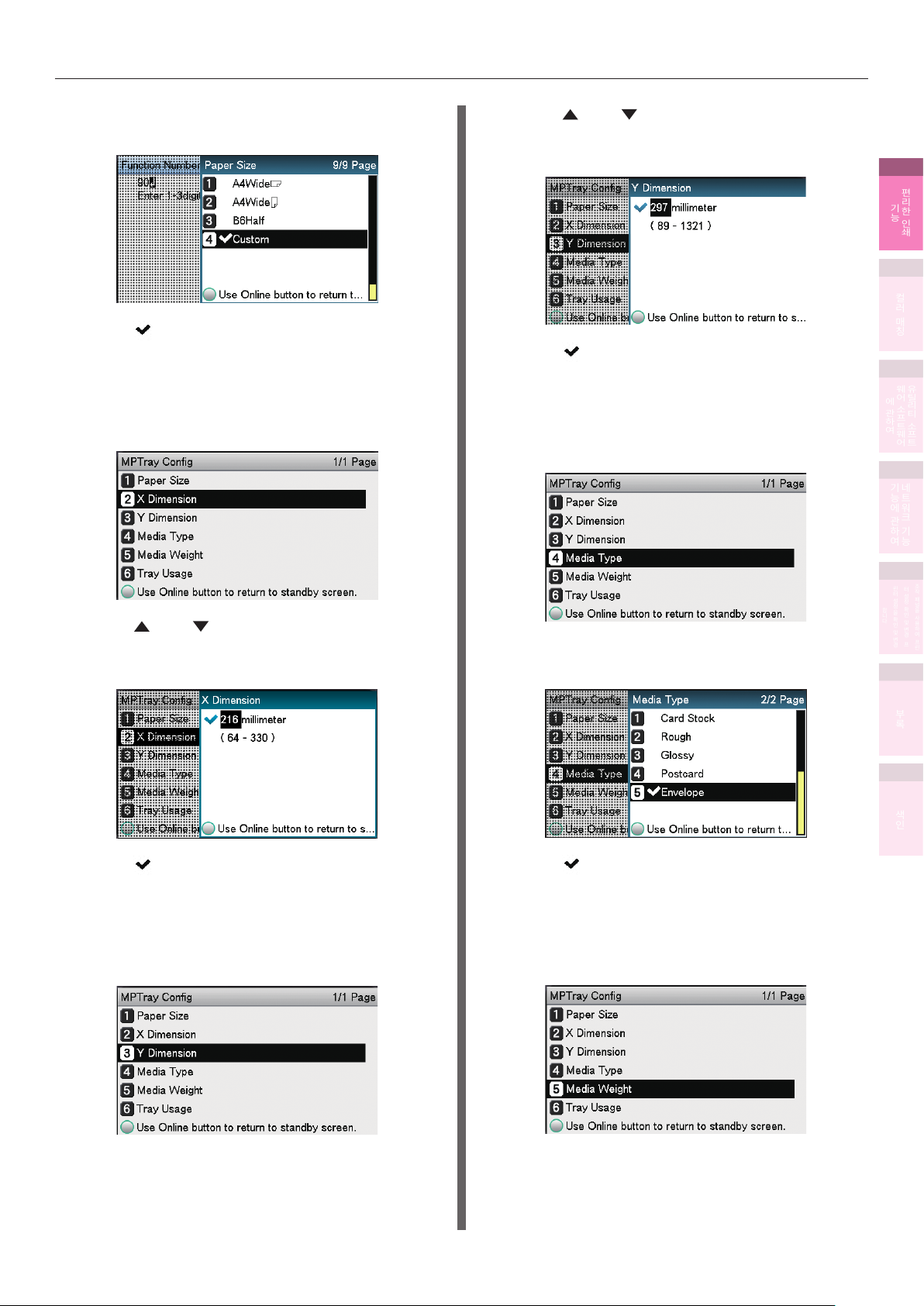
다양한 용지 인쇄
[ 사용자 정의 (Custom)] 를 선택하고
(3)
[OK ( 확인 )] 버튼을 누릅니다 .
(4)
가 [ 사용자 정의 (Custom)] 왼쪽에
표시되는지 확인하고 [BACK ( 뒤로 )]
버튼을 누릅니다 .
[X 용지 폭 (X Dimension)] 을 선택하고
(5)
[OK ( 확인 )] 버튼을 누릅니다 .
(9)
또는 스크롤 버튼을 눌러 적절한
크기를 선택한 다음 [OK
( 확인 )] 버튼을
누릅니다 .
(10)
가 선택한 크기의 왼쪽에 표시되었는지
확인하고 [BACK ( 뒤로 )] 버튼을
누릅니다 .
[ 용지 종류 (Media Type)] 를 선택하고
(11)
[OK ( 확인 )] 버튼을 누릅니다 .
1
편리한
기능
인쇄
2
컬러
매칭
3
유틸리티
웨어
에
소프트웨어
관하여
소프트
4
네트워크
기능에
관하여
기능
(6)
또는 스크롤 버튼을 눌러 적절한
크기를 선택한 다음 [OK
( 확인 )] 버튼을
누릅니다 .
(7)
가 선택한 크기의 왼쪽에 표시되었는지
확인하고 [BACK ( 뒤로 )] 버튼을
누릅니다 .
[Y 용지 길이 (Y Dimension)] 를
(8)
선택하고 [OK ( 확인 )] 버튼을 누릅니다 .
[ 봉투 (Envelope)] 를 선택하고 [OK
(12)
( 확인 )] 버튼을 누릅니다 .
(13)
가 [ 봉투 (Envelope)] 왼쪽에
표시되었는지 확인하고 [BACK ( 뒤로 )]
버튼을 누릅니다 .
[ 용지 두께 (Media Weight)] 를
(14)
선택하고 [OK ( 확인 )] 버튼을 누릅니다 .
5
조작
린터
터
설정
패널을
설정을
확인
합니다
사용하여
확인
및
.
변경
및
변경
.
프린
프
부록
색인
- 29 -
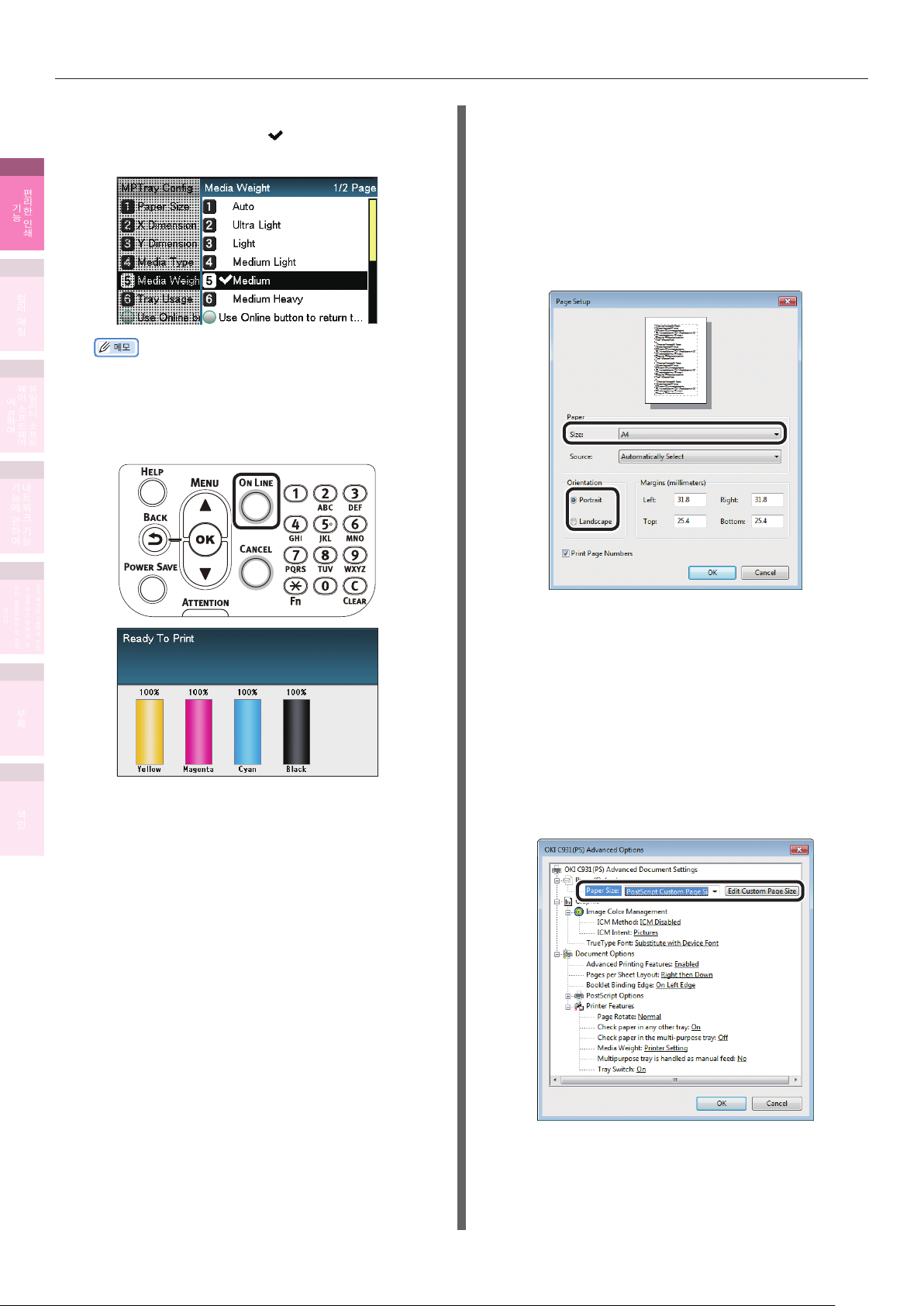
다양한 용지 인쇄
적절한 두께를 선택하고 [OK ( 확인 )]
(15)
버튼을 누릅니다 .
1
편리한
기능
인쇄
왼쪽에 표시되었는지 확인합니다 .
가 선택한 두께의
2
컬러
매칭
3
유틸리티
웨어
에
소프트웨어
관하여
소프트
4
네트워크
기능에
관하여
기능
z24lb 의 얇은 봉투에 인쇄할 때는 [ 얇은 용지 ] 설정을
선택하면 인쇄 결과가 개선될 수 있습니다 .
대기 화면으로 돌아가려면 [ON LINE
(16)
( 온라인 )] 을 버튼을
누릅니다 .
Windows PS 프린터 드라이버 사용
[ 파일 ] 메뉴에서 [ 페이지 설정 ] 을
1
선택합니다 .
[ 사이즈 (Size)] 에서 용지 크기 그리고 [ 방향
2
(Orientation)] 에서 적절한
[ 확인 (OK)] 을 클릭합니다 .
방향을 선택하고
5
조작
린터
터
설정
패널을
설정을
확인
합니다
사용하여
확인
및
.
변경
및
변경
.
프린
프
[ 파일 ] 메뉴에서 [ 인쇄 ] 를 선택합니다 .
3
[ 자세히 ]( 또는 [ 속성 ]) 을 클릭합니다 .
4
부록
색인
인쇄할 파일을 엽니다 .
4
프린터 드라이버에서 [ 사이즈 ], [ 급지 방식 ]
5
및 [ 배출 트레이 ] 을 선택하여
인쇄합니다 .
[ 용지 / 품질 ] 탭에서 [ 고급 설정 ] 을
5
클릭합니다 .
" 고급 옵션 (Advanced Options)" 화면의
6
[ 사이즈 (Paper Size)] 에서 용지
선택합니다 .
크기를
- 30 -

다양한 용지 인쇄
[ 급지 방식 (Paper Source)] 에서
7
[ 다목적 트레이 (Multi-Purpose Tray)] 를
선택합니다 .
[ 작업 옵션 (Job Options)] 탭의 [ 배출 트레이
8
(Output Bin)] 에서 [ 배출
트레이 ( 인쇄면이
위로 ) (Stacker (Face-up))] 를 선택한
[ 확인 (OK)] 을 클릭합니다 .
다음
Windows PCL 프린터 드라이버 사용
[ 파일 ] 메뉴에서 [ 페이지 설정 ] 을
1
선택합니다 .
[ 사이즈 (Size)] 에서 용지 크기 그리고 [ 방향
2
(Orientation)] 에서 적절한
방향을 선택하고
[ 확인 (OK)] 을 클릭합니다 .
[ 파일 ] 메뉴에서 [ 인쇄 ] 를 선택합니다 .
3
[ 자세히 ]( 또는 [ 속성 ]) 을 클릭합니다 .
4
[ 설정 (Setup)] 탭의 [ 사이즈 (Size)] 에서
5
용지 크기를 선택합니다 .
1
편리한
기능
인쇄
2
컬러
매칭
3
유틸리티
웨어
에
소프트웨어
관하여
소프트
4
네트워크
기능에
관하여
기능
5
조작
린터
터
설정
패널을
설정을
확인
합니다
사용하여
확인
및
.
변경
및
변경
.
프린
프
부록
" 인쇄 " 화면에서 [ 인쇄 ] 를 클릭하여
9
인쇄합니다 .
- 31 -
[ 급지 방식 (Source)] 에서 [ 다목적 트레이
6
(Multipurpose Tray)] 를 선택합니다 .
색인

다양한 용지 인쇄
[ 작업 옵션 (Job Options)] 탭의 [ 배출 트레이
7
(Output Bin)] 에서 [ 배출
1
편리한
기능
인쇄
위로 ) (Stacker (Face Up))] 를 선택합니다 .
2
컬러
매칭
3
유틸리티
웨어
에
소프트웨어
관하여
소프트
4
네트워크
기능에
관하여
기능
" 인쇄 " 화면에서 [ 인쇄 ] 를 클릭하여
8
인쇄합니다 .
트레이 ( 인쇄면이
Windows XPS 프린터 드라이버 사용
크기가 불규칙한 봉투는 용지 이름과 용지
1
크기를 등록해야 합니다 .
[ 시작 ] 을 클릭한 다음 [ 장치 및
(1)
프린터 ] 를 선택합니다 .
[OKI ( 제품 이름 )(XPS)] 를 선택하고
(2)
도구 모음에서 [ 서버 속성 인쇄 ] 를
선택합니다 .
[ 용지 ] 탭에서 [ 새 용지 만들기 ]
(3)
확인란을 활성화합니다 .
불규칙한 크기 봉투의 이름을 [ 용지 이름
(4)
(Form name)] 에 입력합니다 .
5
조작
린터
터
설정
패널을
설정을
확인
합니다
사용하여
확인
및
.
변경
및
변경
.
프린
프
부록
“폭 (Width)”과 “높이 (Height)” 값을
(5)
색인
입력합니다 .
- 32 -
[ 용지 저장 (Save Form)] 을
(6)
클릭합니다 .
[ 닫기 (Close)] 를 클릭합니다 .
(7)
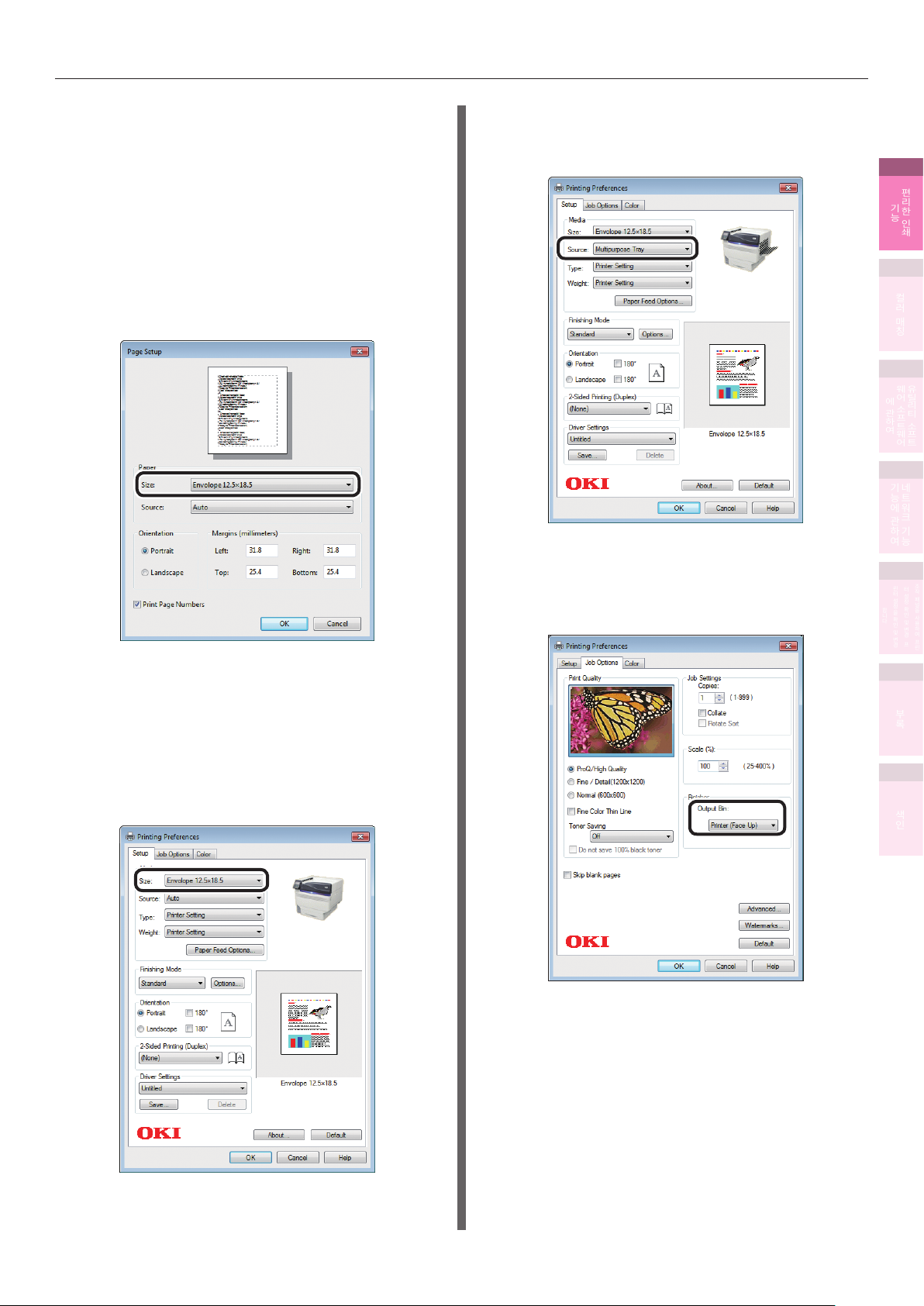
다양한 용지 인쇄
인쇄할 등록된 불규칙한 크기 봉투에서
2
[ 사이즈 ], [ 급지 방식 ] 및 [ 배출 트레이 ] 을
선택합니다 .
[ 파일 ] 메뉴에서 [ 페이지 설정 ] 을
(1)
선택합니다 .
[ 사이즈 (Size)] 에서 등록된 봉투의
(2)
이름 그리고 [ 방향 (Orientation)] 에서
적절한
방향을 선택하고 [ 확인 (OK)] 을
클릭합니다 .
[ 급지 방식 (Source)] 에서 [ 다목적
(6)
트레이 (Multipurpose Tray)] 를
선택합니다 .
[ 작업 옵션 (Job Options)] 탭의 [ 배출
(7)
트레이 (Output Bin)] 에서 [ 배출
( 인쇄면 위로 )
(Printer (Face Up))] 를
트레이
선택한 다음 [ 확인 (OK)] 을 클릭합니다 .
1
편리한
기능
인쇄
2
컬러
매칭
3
유틸리티
웨어
에
소프트웨어
관하여
소프트
4
네트워크
기능에
관하여
기능
5
조작
린터
터
설정
패널을
설정을
확인
합니다
사용하여
확인
및
.
변경
및
변경
.
프린
프
[ 파일 (Print)] 메뉴에서 [ 인쇄 (File)] 를
(3)
선택합니다 .
[ 자세히 (Advanced)]( 또는 [ 속성
(4)
(Preferences)]) 을 클릭합니다 .
[ 설정 (Setup)] 탭의 [ 사이즈
(5)
(Size)] 에서 봉투
이름을 선택합니다 .
" 인쇄 " 화면에서 [ 인쇄 ] 를 클릭하여
(8)
인쇄합니다 .
부록
색인
- 33 -
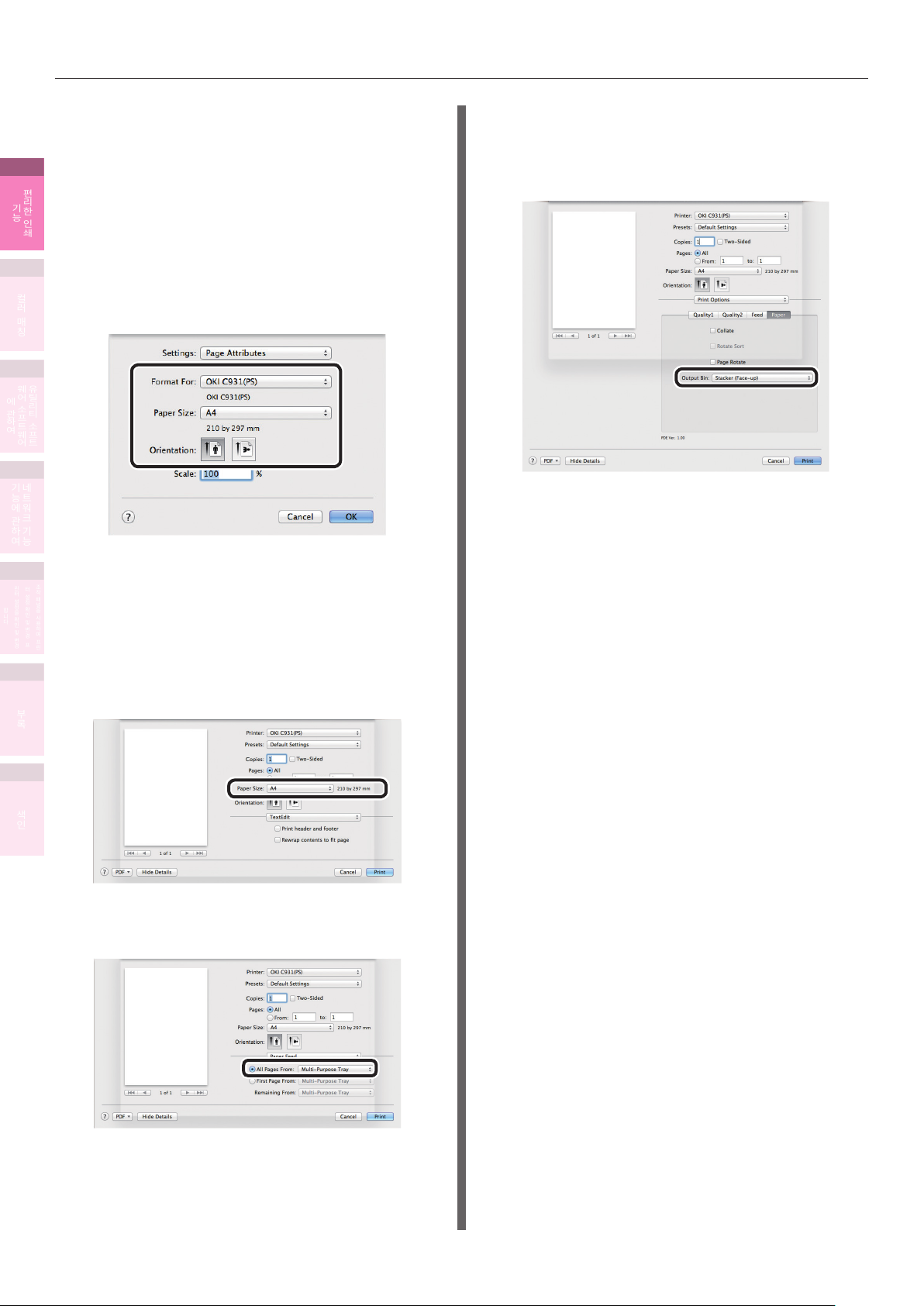
다양한 용지 인쇄
Mac OS X 프린터 드라이버 사용
1
편리한
기능
인쇄
2
컬러
매칭
3
유틸리티
웨어
에
소프트웨어
관하여
소프트
4
네트워크
기능에
관하여
기능
5
조작
린터
터
설정
패널을
설정을
확인
합니다
사용하여
확인
및
.
변경
및
변경
.
프린
프
[ 파일 ] 메뉴에서 [ 페이지 설정 ] 을
1
선택합니다 .
[ 대상 프린터 (Format For)] 에서 프린터 모델
2
이름을 선택하고 [ 사이즈 (Paper Size)] 에서
크기 그리고 [ 방향 (Orientation)] 에서
용지
적절한 방향을 선택한 후 , [ 확인
(OK)] 을
클릭합니다 .
[ 파일 ] 메뉴에서 [ 인쇄 ] 를 선택합니다 .
3
프린터 모델 이름이 [ 프린터 ] 에 선택되어
4
있는지 확인합니다 .
[ 인쇄 설정 (Print Options)] 패널에서 [ 용지
7
(Paper)] 버튼을 클릭하고
(Output Bin)] 에서 [ 배출
[ 배출 트레이
트레이 ( 인쇄면이
위로 ) (Stacker (Face-up))] 를 선택합니다 .
[ 인쇄 (Print)] 를 클릭하여 인쇄합니다 .
8
[ 사이즈 (Paper Size)] 에서 용지 크기를
5
부록
색인
선택합니다 .
[ 급지 방식 (Source)] 에서 [ 다목적 트레이
6
(Multipurpose Tray)] 를 선택합니다 .
- 34 -

다양한 용지 인쇄
광택 용지에 인쇄
z다목적 트레이 준비에 대한 내용은 " 기본편 " 의 " 다목적 트레이에서
용지 설정 " 을 참조하십시오 .
광택 용지를 설정합니다 .
1
z다목적 트레이에서 한 번에 한 장씩 수동으로 급지하여
인쇄할 수 있습니다 . 자세한 내용은 “단일 페이지 수동 인쇄”
(87 페이지 ) 을 참조하십시오 .
다목적 트레이에서 설정
용지 방향 설정
측면 배출 트레이로 배출할 경우 , 측면 배출
2
트레이를 엽니다 .
출력할 용지를 인쇄면이 위로 오게 하여 적재합니다 .
z상단 배출 트레이로 배출할 수도 있습니다 .
측면 배출 트레이
조작 패널에서 용지 크기 및 용지 종류를
3
설정합니다 .
1
편리한
기능
인쇄
2
컬러
매칭
3
유틸리티
웨어
에
소프트웨어
관하여
소프트
4
네트워크
기능에
관하여
기능
다목적 트레이에서 설정
용지 방향 설정
[Fn] 키를 누릅니다 .
(1)
숫자 값 입력 화면이
표시됩니다 .
5
조작
린터
터
설정
패널을
설정을
확인
합니다
사용하여
확인
및
.
변경
및
변경
.
프린
프
부록
색인
- 35 -

다양한 용지 인쇄
사용할 용지에 따라 번호를 입력합니다 .
(2)
z다목적 트레이 사용
1
편리한
기능
인쇄
[9], [0] 그리고 [OK ( 확인 )] 버튼을
차례로 누릅니다 .
[ 광택 용지 (Glossy)] 를 선택하고 [OK
(6)
( 확인 )] 버튼을 누릅니다 . [ 광택
(Glossy)] 의 왼쪽에
가 표시되었는지
확인합니다 .
용지
2
컬러
매칭
3
유틸리티
웨어
에
소프트웨어
관하여
소프트
4
네트워크
기능에
관하여
기능
z트레이 1 사용
[1], [0] 그리고 [OK ( 확인 )] 버튼을
차례로 누릅니다 .
대기 화면으로 돌아가려면 [ON LINE
(7)
( 온라인 )] 을 버튼을
누릅니다 .
5
조작
린터
터
설정
패널을
설정을
확인
합니다
사용하여
확인
및
.
변경
및
변경
.
프린
프
부록
용지 크기를 선택하고 [OK ( 확인 )]
(3)
버튼을 누릅니다 .
인쇄할 파일을 엽니다 .
4
색인
(4)
가 선택한 용지 크기의 왼쪽에
표시되었는지 확인하고 [BACK ( 뒤로 )]
버튼을 누릅니다 .
[ 용지 종류 (Media Type)] 를 선택하고
(5)
[OK ( 확인 )] 버튼을 누릅니다 .
프린터 드라이버에서 [ 사이즈 (Size)], [ 급지
5
방식 (Source)] 및 [ 배출
Bin)] 을 선택하여
인쇄합니다 .
트레이 (Output
- 36 -

다양한 용지 인쇄
Windows PS 프린터 드라이버 사용
[ 파일 ] 메뉴에서 [ 페이지 설정 ] 을
1
선택합니다 .
[ 사이즈 (Size)] 에서 용지 크기 그리고 [ 방향
2
(Orientation)] 에서 적절한
[ 확인 (OK)] 을 클릭합니다 .
방향을 선택하고
[ 급지 방식 (Paper Source)] 에서 용지 트레이를 선택합니다 .
7
[ 용지 (Media)] 에서 [ 광택 용지 (Glossy)] 를 선택합니다 .
8
1
편리한
기능
인쇄
2
컬러
매칭
3
유틸리티
웨어
에
소프트웨어
관하여
소프트
4
네트워크
기능에
관하여
기능
[ 파일 ] 메뉴에서 [ 인쇄 ] 를 선택합니다 .
3
[ 자세히 ]( 또는 [ 속성 ]) 을 클릭합니다 .
4
[ 용지 / 품질 ] 탭에서 [ 자세히 ] 을
5
클릭합니다 .
" 고급 옵션 (Advanced Options)" 화면의
6
[ 사이즈 (Paper Size)] 에서 용지
선택합니다 .
크기를
[ 작업 옵션 (Job Options)] 탭의 [ 배출 트레이
9
(Output Bin)] 에서 배출
트레이를 선택한 다음
[ 확인 (OK)] 을 클릭합니다 .
5
조작
린터
터
설정
패널을
설정을
확인
합니다
사용하여
확인
및
.
변경
및
변경
.
프린
프
부록
색인
- 37 -
" 인쇄 " 화면에서 [ 인쇄 ] 를 클릭하여 인쇄합니다 .
10

다양한 용지 인쇄
Windows PCL 프린터 드라이버 사용
1
편리한
기능
인쇄
2
컬러
매칭
3
유틸리티
웨어
에
소프트웨어
관하여
소프트
4
네트워크
기능에
관하여
기능
[ 파일 ] 메뉴에서 [ 페이지 설정 ] 을
1
선택합니다 .
[ 사이즈 (Size)] 에서 용지 크기 그리고 [ 방향
2
(Orientation)] 에서 적절한
방향을 선택하고
[ 확인 (OK)] 을 클릭합니다 .
[ 급지 방식 (Source)] 에서 용지 트레이를
6
선택합니다 .
[ 유형 (Type)] 에서 [ 광택 용지 (Glossy)] 를
7
선택합니다 .
5
조작
린터
터
설정
패널을
설정을
확인
합니다
사용하여
확인
및
.
변경
및
변경
.
프린
프
[ 파일 ] 메뉴에서 [ 인쇄 ] 를 선택합니다 .
3
부록
[ 자세히 ]( 또는 [ 속성 ]) 을 클릭합니다 .
4
[ 설정 (Setup)] 탭의 [ 사이즈 (Size)] 에서
5
용지 크기를 선택합니다 .
색인
[ 작업 옵션 (Job Options)] 탭의 [ 배출
8
트레이 (Output Bin)] 에서 배출
선택한 다음 [ 확인 (OK)] 을 클릭합니다 .
" 인쇄 " 화면에서 [ 인쇄 ] 를 클릭하여
9
인쇄합니다 .
트레이를
- 38 -

다양한 용지 인쇄
Windows XPS 프린터 드라이버 사용
[ 파일 ] 메뉴에서 [ 페이지 설정 ] 을
1
선택합니다 .
[Size ( 사이즈 )] 에서 용지 크기 그리고
2
[Orientation ( 방향 )] 에서 적절한
선택하고 [OK ( 확인 )] 을 클릭합니다 .
방향을
[Source ( 급지 방식 )] 에서 용지 트레이를
6
선택합니다 .
1
편리한
기능
인쇄
2
컬러
매칭
3
유틸리티
웨어
에
소프트웨어
관하여
소프트
4
네트워크
기능에
관하여
기능
[ 파일 ] 메뉴에서 [ 인쇄 ] 를 선택합니다 .
3
[ 자세히 ]( 또는 [ 속성 ]) 을 클릭합니다 .
4
[Setup ( 설정 )] 탭의 [Size ( 사이즈 )] 에서
5
용지 크기를 선택합니다 .
[Type ( 유형 )] 에서 [Glossy ( 광택
7
용지 )] 를 선택합니다 .
5
조작
린터
터
설정
패널을
설정을
확인
합니다
사용하여
확인
및
.
변경
및
변경
.
프린
프
부록
색인
- 39 -

다양한 용지 인쇄
[Job Options ( 작업 옵션 )] 탭의 [Output
8
Bin ( 배출 트레이 )] 에서
1
편리한
기능
인쇄
선택한 다음 [OK ( 확인 )] 을 클릭합니다 .
2
컬러
매칭
3
유틸리티
웨어
에
소프트웨어
관하여
소프트
4
네트워크
기능에
관하여
기능
5
조작
린터
터
설정
패널을
설정을
확인
합니다
사용하여
확인
및
.
변경
및
변경
.
프린
프
" 인쇄 " 화면에서 [ 인쇄 ] 를 클릭하여
9
인쇄합니다 .
배출 트레이를
Mac OS X 프린터 드라이버 사용
[ 파일 ] 메뉴에서 [ 페이지 설정 ] 을
1
선택합니다 .
[ 대상 프린터 (Format For)] 에서 프린터 모델
2
이름을 선택하고 [ 사이즈 (Paper Size)] 에서
크기 그리고 [ 방향 (Orientation)] 에서
용지
적절한 방향을 선택한 후 , [ 확인
(OK)] 을
클릭합니다 .
[ 파일 ] 메뉴에서 [ 인쇄 ] 를 선택합니다 .
3
프린터 모델 이름이 [ 프린터 ] 에 선택되어
4
있는지 확인합니다 .
[ 사이즈 (Paper Size)] 에서 용지 크기를
5
부록
색인
선택합니다 .
[ 급지 트레이 (Paper Feed)] 패널에서 용지
6
트레이를 선택합니다 .
- 40 -

다양한 용지 인쇄
[ 인쇄 설정 (Print Options)] 패널에서
7
[ 급지 트레이 (Feed)] 를 클릭하고
[ 용지 종류 (Media Type)] 에서 [OHP
(Transparency)] 를 선택합니다 .
[ 인쇄 설정 (Print Options)] 패널에서
8
[ 용지 (Paper)] 버튼을 클릭하고
트레이 (Output Bin)] 에서 배출
선택합니다 .
[ 배출
트레이를
레이블 용지 및 OHP 용지에 인쇄
z사용할 수 있는 레이블 용지 및 OHP 용지의 종류는 " 기본편 " 의
" 사용할 수 있는 용지 종류 " 를 참조하십시오 .
z다목적 트레이 준비에 대한
용지 설정 " 을 참조하십시오 .
용지를 설정합니다 .
1
레이블 용지 및 OHP 용지는 다목적 트레이 또는
트레이 1 에서 인쇄됩니다 .
z다목적 트레이에서 한 번에 한 장씩 수동으로 급지하여
인쇄할 수 있습니다 . 자세한 내용은 “단일 페이지 수동 인쇄”
(87 페이지 ) 을 참조하십시오 .
z
레이블 용지 및 OHP 용지는
인쇄를 할 수 없습니다 .
z인쇄 속도가 느려집니다 .
zOHP 는
다목적 트레이에서 설정
인쇄면을 위로 설정합니다 .
클리어
내용은 " 기본편 " 의 " 다목적 트레이에서
트레이 2 ~ 5 에서 인쇄 및 양면
토너 인쇄에 사용할 수 없습니다 .
용지 방향 설정
1
편리한
기능
인쇄
2
컬러
매칭
3
유틸리티
웨어
에
소프트웨어
관하여
소프트
4
네트워크
기능에
관하여
기능
5
조작
린터
터
설정
패널을
설정을
확인
합니다
사용하여
확인
및
.
변경
및
변경
.
프린
프
[ 인쇄 ] 를 클릭하여 인쇄합니다 .
9
부록
색인
트레이 1 에서 설정
인쇄면을 아래로 용지를 설정합니다 .
용지 방향 설정
- 41 -

다양한 용지 인쇄
측면 배출 트레이를 엽니다 .
2
레이블 용지 및 OHP 용지를 측면 배출 트레이로
1
편리한
기능
인쇄
배출합니다 .
사용할 용지에 따라 번호를 입력합니다 .
(2)
z다목적 트레이 사용
[9], [0] 그리고 [OK ( 확인 )] 버튼을
차례로 누릅니다 .
2
컬러
매칭
3
유틸리티
웨어
에
소프트웨어
관하여
소프트
4
네트워크
기능에
관하여
기능
5
조작
린터
터
설정
패널을
설정을
확인
합니다
사용하여
확인
및
.
변경
및
변경
.
프린
프
조작 패널에서 두께 , 용지 크기 및 용지 종류를
3
설정합니다 .
[Fn] 키를 누릅니다 .
(1)
숫자 값 입력 화면이
측면 배출 트레이
표시됩니다 .
z트레이 1 사용
[1], [0] 그리고 [OK ( 확인 )] 버튼을
차례로 누릅니다 .
[A4 ] 를 선택하고 [OK ( 확인 )]
(3)
버튼을 누릅니다 .
부록
색인
(4)
가 [A4 ] 왼쪽에 표시되었는지
확인하고 [BACK ( 뒤로 )] 버튼을
누릅니다 .
[ 용지 종류 (Media Type)] 를 선택하고
(5)
[OK ( 확인 )] 버튼을 누릅니다 .
- 42 -

다양한 용지 인쇄
[ 레이블 용지 (Labels)] 또는 [OHP
(6)
(Transparency)] 를 선택하고
[OK ( 확인 )] 버튼을 누릅니다 .
가 [ 레이블 용지 (Labels)] 또는
[OHP (Transparency)] 의 왼쪽에
표시되었는지 확인하고 [BACK ( 뒤로 )]
버튼을 누릅니다 .
대기 화면으로 돌아가려면 [ON LINE
(7)
( 온라인 )] 을 버튼을
누릅니다 .
Windows PS 프린터 드라이버 사용
[ 파일 ] 메뉴에서 [ 페이지 설정 ] 을
1
선택합니다 .
[ 방향 (Orientation)] 에서 [ 세로 (Portrait)]
2
또는 [ 가로 (Landscape)] 를 선택하고
[OK
( 확인 )] 버튼을 클릭합니다 .
1
편리한
기능
인쇄
2
컬러
매칭
3
유틸리티
웨어
에
소프트웨어
관하여
소프트
4
네트워크
기능에
관하여
기능
인쇄할 파일을 엽니다 .
4
프린터 드라이버에서 [ 사이즈 ], [ 급지 방식 ]
5
및 [ 배출 트레이 ] 을 선택하여
인쇄합니다 .
[ 파일 ] 메뉴에서 [ 인쇄 ] 를 선택합니다 .
3
[ 자세히 ]( 또는 [ 속성 ]) 을 클릭합니다 .
4
[ 용지 / 품질 ] 탭에서 [ 자세히 ] 을
5
클릭합니다 .
" 고급 옵션 " 화면의 [ 사이즈 (Paper
6
Size)] 에서 용지
크기를 선택합니다 .
5
조작
린터
터
설정
패널을
설정을
확인
합니다
사용하여
확인
및
.
변경
및
변경
.
프린
프
부록
색인
- 43 -

다양한 용지 인쇄
[ 용지 (Media)] 에서 [ 레이블 용지 (Labels)]
7
또는 [OHP (Transparency)] 를 선택합니다 .
방식 (Paper Source)] 에서 용지
1
편리한
기능
인쇄
[ 급지
트레이를 선택합니다 .
2
컬러
매칭
3
유틸리티
웨어
에
소프트웨어
관하여
소프트
4
네트워크
기능에
관하여
기능
Windows PCL 프린터 드라이버 사용
[ 파일 ] 메뉴에서 [ 페이지 설정 ] 을
1
선택합니다 .
[ 방향 (Orientation)] 에서 [ 세로 (Portrait)]
2
또는 [ 가로 (Landscape)] 를 선택하고
(OK)] 버튼을 클릭합니다 .
[ 확인
[ 작업 옵션 (Job Options)] 탭의 [ 배출 트레이
5
8
조작
린터
터
설정
패널을
설정을
확인
합니다
사용하여
확인
및
.
변경
및
변경
.
프린
프
(Output Bin)] 에서 [ 배출
위로 ) (Stacker (Face-up))] 를 선택한
[ 확인 (OK)] 을 클릭합니다 .
트레이 ( 인쇄면이
다음
[ 파일 ] 메뉴에서 [ 인쇄 ] 를 선택합니다 .
3
[ 자세히 ]( 또는 [ 속성 ]) 을 클릭합니다 .
4
부록
[ 설정 (Setup)] 탭의 [ 사이즈 (Size)] 에서
5
용지 크기를 선택합니다 .
색인
" 인쇄 " 화면에서 [ 인쇄 ] 를 클릭하여
9
인쇄합니다 .
- 44 -

다양한 용지 인쇄
[ 유형 (Type)] 에서 [ 레이블 용지 (Labels)]
6
또는 [OHP (Transparency)] 를 선택합니다 .
방식 (Source)] 에서 용지
[ 급지
트레이를
선택합니다 .
[ 고급 설정 (Job Options)] 탭의 [ 배출 트레이
7
(Output Bin)] 에서 [ 배출
트레이 ( 인쇄면이
위로 ) (Stacker (Face Up))] 를 선택한
[ 확인 (OK)] 을 클릭합니다 .
다음
Windows XPS 프린터 드라이버 사용
[ 파일 ] 메뉴에서 [ 페이지 설정 ] 을
1
선택합니다 .
[Orientation ( 방향 )] 에서 [Portrait
2
( 세로 )] 또는 [
선택하고 [OK ( 확인 )] 버튼을 클릭합니다 .
Landscape ( 가로 )] 를
1
편리한
기능
인쇄
2
컬러
매칭
3
유틸리티
웨어
에
소프트웨어
관하여
소프트
4
네트워크
기능에
관하여
기능
" 인쇄 " 화면에서 [ 확인 ] 또는 [ 인쇄 ] 를
8
클릭하여 인쇄합니다 .
[ 파일 ] 메뉴에서 [ 인쇄 ] 를 선택합니다 .
3
[ 자세히 ]( 또는 [ 속성 ]) 을 클릭합니다 .
4
[Setup ( 설정 )] 탭의 [Size ( 사이즈 )] 에서
5
용지 크기를 선택합니다 .
5
조작
린터
터
설정
패널을
설정을
확인
합니다
사용하여
확인
및
.
변경
및
변경
.
프린
프
부록
색인
- 45 -

다양한 용지 인쇄
[Type ( 유형 )] 에서 [Labels ( 레이블
6
용지 )] 또는 [Transparency (OHP)] 를
1
편리한
기능
인쇄
선택합니다 . [Source ( 급지 방식 )] 에서
용지 트레이를 선택합니다 .
2
컬러
매칭
3
유틸리티
웨어
에
소프트웨어
관하여
소프트
4
네트워크
기능에
관하여
기능
5
조작
린터
터
설정
패널을
설정을
확인
합니다
사용하여
확인
및
.
변경
및
변경
.
프린
프
부록
[Job Options ( 작업 옵션 )] 탭의 [Output
7
Bin ( 배출 트레이 )] 에서
Up) ( 배출 트레이 ( 인쇄면이
[Stacker (Face
위로 ))] 를
선택한 다음 [OK ( 확인 )] 을 클릭합니다 .
Mac OS X 프린터 드라이버 사용
[ 파일 ] 메뉴에서 [ 페이지 설정 ] 을
1
선택합니다 .
[ 대상 프린터 (Format For)] 에서 프린터 모델
2
이름을 선택하고 [ 사이즈 (Paper Size)] 에서
크기 그리고 [ 방향 (Orientation)] 에서
용지
적절한 방향을 선택한 후 , [ 확인
(OK)] 을
클릭합니다 .
[ 파일 ] 메뉴에서 [ 인쇄 ] 를 선택합니다 .
3
프린터 모델 이름이 [ 프린터 ] 에 선택되어
4
있는지 확인합니다 .
[ 사이즈 (Paper Size)] 에서 용지 크기를
5
선택합니다 .
색인
[ 급지 트레이 (Paper Feed)] 패널에서 용지
6
트레이를 선택합니다 .
" 인쇄 " 화면에서 [ 인쇄 ] 를 클릭하여
8
인쇄합니다 .
- 46 -

다양한 용지 인쇄
[ 인쇄 설정 (Print Options])] 패널에서
7
[ 용지 (Paper)] 버튼을 클릭하고
(Output Bin)] 에서 [ 배출
[ 배출 트레이
트레이 ( 인쇄면이
위로 ) (Stacker (Face-up))] 를 선택합니다 .
[ 인쇄 (Print)] 를 클릭하여 인쇄합니다 .
8
사용자 선택 용지 크기에서
인쇄 ( 사용자 정의
용지 및 길이
인쇄 )
프린터 드라이버에서 원하는 용지 크기를 등록하고 인쇄할
때 지정합니다 .
[ 다목적 트레이에서 급지할 수 있는 크기 ( 설정
가능한 사용자 정의 크기 )]
폭 : 64 ~ 330mm
길이 : 89 ~ 1321mm
[ 다목적 트레이에서 급지할 수 있는 크기 ]
트레이 1/2/3/4/5
폭 : 99 ~ 330mm
길이 : 147 ~ 457mm
[ 양면 인쇄가 가능한 크기 ]
폭 : 99 ~ 330mm
길이 : 147 ~ 483mm
z폭이 99mm 이고 길이가 147mm 보다 작은 용지에 인쇄하는 경우 ,
용지는 다목적 트레이에서 급지되고 측면 배출 트레이로 배출됩니다 .
z용지 크기를 세로 길이에
z일부 응용 프로그램에서는 사용할
z다목적 트레이에서 급지할 때
길이의 용지는 손으로 잡고 있어야 합니다 .
z용지 트레이 ( 트레이 1, ( 옵션 ) 트레이
장치 조작 패널에서
> [ 트레이 구성 ] > [ 트레이 1 설정 ] > [ 사이즈 ] > [ 사용자
정의 ] 를 선택합니다 .
설정하면 , 트레이에 용지가
z기능을
트레이로 자동으로 전환되며 기본 설정값은 활성화 ( 확인란이 선택된 )
상태입니다 . 인쇄 도중에 용지가 부족해지면 , 다른 트레이에서
용지가 급지됩니다 . 사용자가 정의한 크기의 용지에 지정된 트레이를
통해서만 인쇄할 때는 확인란을 비활성화 ( 선택 해제 ) 하십시오 .
맞추고 장치에서 설정합니다 .
수 없습니다 .
용지 지지대에서 완전히 지원되지 않는
2 ~5) 에서 급지할 경우 ,
또는 스크롤 버튼을 누르고 [ 메뉴 ]
없을 때 같은 크기의 용지가 설정된
1
편리한
기능
인쇄
2
컬러
매칭
3
유틸리티
웨어
에
소프트웨어
관하여
소프트
4
네트워크
기능에
관하여
기능
5
조작
린터
터
설정
패널을
설정을
확인
합니다
사용하여
확인
및
.
변경
및
변경
.
프린
프
부록
색인
- 47 -

다양한 용지 인쇄
용지를 설정합니다 .
1
1
편리한
기능
인쇄
2
컬러
매칭
3
유틸리티
웨어
에
소프트웨어
관하여
소프트
z다목적 트레이에서 한 번에 한 장씩 수동으로 급지하여
인쇄할 수 있습니다 . 자세한 내용은 “단일 페이지 수동 인쇄”
(87 페이지 ) 을 참조하십시오 .
다목적 트레이에서 설정
용지 방향 설정
조작 패널에서 용지 크기 및 용지 종류를
3
설정합니다 .
[Fn] 키를 누릅니다 .
(1)
숫자 값 입력 화면이
사용할 용지에 따라 번호를 입력합니다 .
(2)
표시됩니다 .
z다목적 트레이 사용
4
네트워크
기능에
관하여
기능
다목적 트레이에서 설정
용지 방향 설정
[9], [0] 그리고 [OK ( 확인 )] 버튼을
차례로 누릅니다 .
5
조작
린터
터
설정
패널을
설정을
확인
합니다
사용하여
확인
및
.
변경
및
변경
.
프린
프
z트레이 1 사용
부록
[1], [0] 그리고 [OK ( 확인 )] 버튼을
차례로 누릅니다 .
측면 배출 트레이로배출할 경우 , 측면 배출
색인
2
트레이를 엽니다 .
출력할 용지를 인쇄면이 위로 오게 하여 적재합니다 .
z상단 배출 트레이로 배출할 수도 있습니다 .
[ 사용자 정의 (Custom)] 를 선택하고
(3)
[OK ( 확인 )] 버튼을 누릅니다 .
측면 배출 트레이
- 48 -
(4)
가 [ 사용자 정의 (Custom)] 왼쪽에
표시되는지 확인하고 [BACK ( 뒤로 )]
버튼을 누릅니다 .

다양한 용지 인쇄
[X 용지 폭 (X Dimension)] 을 선택하고
(5)
[OK ( 확인 )] 버튼을 누릅니다 .
(6)
또는 스크롤 버튼을 눌러 적절한
크기를 선택한 다음 [OK
( 확인 )] 버튼을
누릅니다 .
대기 화면으로 돌아가려면 [ON LINE
(12)
( 온라인 )] 을 버튼을
누릅니다 .
프린터 드라이버에서 원하는 용지 크기를
4
등록하여 인쇄합니다 .
1
편리한
기능
인쇄
2
컬러
매칭
3
유틸리티
웨어
에
소프트웨어
관하여
소프트
4
네트워크
기능에
관하여
기능
(7)
가 선택한 크기의 왼쪽에 표시되었는지
확인하고 [BACK ( 뒤로 )] 버튼을
누릅니다 .
[Y 용지 길이 (Y Dimension)] 를
(8)
선택하고 [OK ( 확인 )] 버튼을 누릅니다 .
(9)
또는 스크롤 버튼을 눌러 적절한
크기를 선택한 다음 [OK
( 확인 )] 버튼을
누릅니다 .
5
조작
린터
터
설정
패널을
설정을
확인
합니다
사용하여
확인
및
.
변경
및
변경
.
프린
프
부록
색인
(10)
가 선택한 크기의 왼쪽에 표시되었는지
확인하고 [BACK ( 뒤로 )] 버튼을
누릅니다 .
필요에 따라 용지 크기와 두께를
(11)
설정합니다 .
- 49 -
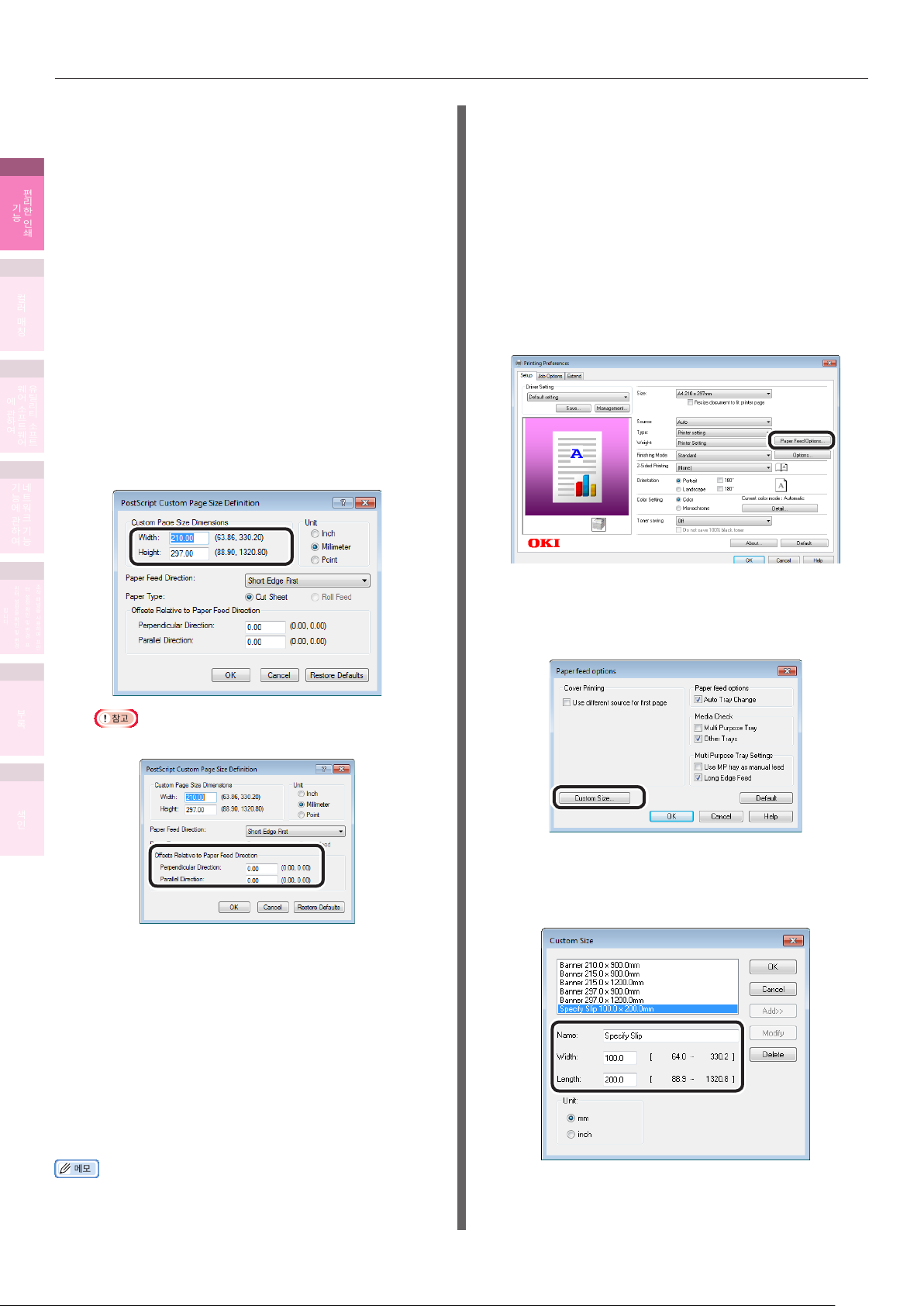
다양한 용지 인쇄
Windows PS 프린터 드라이버 사용
1
편리한
기능
인쇄
2
컬러
매칭
3
유틸리티
웨어
에
소프트웨어
관하여
소프트
4
네트워크
기능에
관하여
기능
[ 시작 ] 을 클릭한 다음 [ 장치 및 프린터 ] 를
1
선택합니다 .
[OKI ( 제품 이름 ) (PS)] 아이콘을 두 번
2
클릭하고 [ 인쇄 설정 ] > [OKI ( 제품 이름 )
(PS)] 을 선택합니다 .
[ 레이아웃 ] 탭에서 [ 자세히 ] 을 클릭합니다 .
3
[ 사이즈 ] 에서 [PostScript 사용자 정의 용지
4
크기 ] 를 선택합니다 .
"PostScript 사용자 정의 용지 크기
5
정의 (PostScript Custom Page Size
Definition)" 화면에서
(Height)] 를 입력합니다 .
[ 폭 (Width)] 과
[ 높이
Windows PCL 프린터 드라이버 사용
[ 시작 ] 을 클릭한 다음 [ 장치 및 프린터 ] 를
1
선택합니다 .
[OKI ( 제품 이름 ) (PCL6)] 아이콘을 두 번
2
클릭하고 [ 인쇄 설정 ] > [OKI ( 제품 이름 )
(PCL6)] 를 선택합니다 .
[ 설정 (Setup)] 탭에서 [ 용지 공급 옵션
3
(Paper Feed Options)] 을 클릭합니다 .
5
조작
린터
터
설정
패널을
설정을
확인
합니다
사용하여
확인
및
.
변경
및
변경
.
프린
프
부록
z" 오프셋 용지 공급기 크기 " 는 사용할 수 없습니다 .
색인
[ 용지 공급 옵션 (Paper Feed Options)]에서
4
[ 사용자 사이즈 (Custom Size)] 를
클릭합니다 .
[ 사용자 사이즈 (Custom Size)] 화면에서
5
[ 오버레이 이름 (Name)], [ 폭 (Width)] 및
[ 길이 (Length)] 를
입력합니다 .
" 인쇄 설정 " 화면이 닫힐 때까지 [ 확인 ] 을
6
클릭합니다 .
인쇄할 파일을 엽니다 .
7
[ 파일 ] 메뉴에서 [ 인쇄 ] 를 선택합니다 .
8
인쇄할 등록된 용지 크기를 지정합니다 .
9
zPS 프린터 드라이버에서 큰 용지 크기를 사용하여 인쇄가 부정확한
경우 , [ 품질 ] 에서 " 보통 " 을 설정하여 인쇄를 수정할 수 있습니다 .
- 50 -

다양한 용지 인쇄
[ 추가 (Add)] 를 클릭합니다 .
6
생성된 용지가 [ 설정 ] 탭의 [ 사이즈 ] 목록
하단에 표시됩니다 . 정의할 수 있는 종류는 최대
32 개입니다 .
" 인쇄 설정 " 화면이 닫힐 때까지 [ 확인 ] 을
7
클릭합니다 .
인쇄할 파일을 엽니다 .
8
인쇄할 등록된 용지 크기를 지정합니다 .
9
Windows XPS 프린터 드라이버 사용
[ 시작 ] 을 클릭한 다음 [ 장치 및 프린터 ] 를
1
선택합니다 .
[OKI ( 제품 이름 )(XPS)] 를 선택하고 도구
2
모음에서 [ 서버 속성 인쇄 ] 를 선택합니다 .
[ 용지 (Forms)] 탭에서 [ 새 용지 만들기
3
(Create a new form)] 확인란을
활성화합니다 .
1
편리한
기능
인쇄
2
컬러
매칭
3
유틸리티
웨어
에
소프트웨어
관하여
소프트
4
네트워크
기능에
관하여
기능
이름과 크기를 입력합니다 .
4
[ 용지 이름 (Form name)] 에 새 영역
(1)
이름을 입력합니다 .
[ 폭 (Width)] 과 [ 높이 (Height)] 값을
(2)
입력합니다 .
5
조작
린터
터
설정
패널을
설정을
확인
합니다
사용하여
확인
및
.
변경
및
변경
.
프린
프
부록
색인
- 51 -
[ 용지 저장 (Save Form)] 을 클릭합니다 .
5
[ 닫기 ] 를 클릭합니다 .
6
인쇄할 파일을 엽니다 .
7
인쇄할 등록된 용지 크기를 지정합니다 .
8

다양한 용지 인쇄
Mac OS X 프린터 드라이버 사용
1
z
Mac OS X 를 이용하면 , 인쇄
편리한
편리한
기능
기능
크기를 입력할 수 있지만 , 부정확하게 인쇄됩니다 . 올바른 범위
내에서 설정하십시오 .
인쇄
인쇄
zOS 에 등록된
용지 크기와 동일하게 사용자 정의 용지 크기를
지정하는 경우 , 보통 용지처럼 처리될 수 있습니다 .
가능한 범위를 초과하는 사용자 정의
사용자 정의 용지 사용
다음의 경우에 본 설정이 사용됩니다 :
z두꺼운 용지에서 가로줄이 보인다면
설정하여 개선할 수 있습니다 . 이 경우 , 인쇄 속도가
느려질 수 있습니다 .
zOKI TRANSPARENCY FILM 에 인쇄를 하려면 .
[ 고객지정 용지 ] 로
2
컬러
컬러
매칭
매칭
인쇄할 파일을 엽니다 .
1
제어판에서 용지 크기와 용지 종류를
1
설정합니다 .
[ 파일 ] 메뉴에서 [ 페이지 설정 ] 을 선택합니다 .
2
3
유틸리티
유틸리티
웨어
웨어
에
에
소프트웨어
소프트웨어
관하여
관하여
소프트
소프트
4
네트워크
네트워크
기능에
기능에
관하여
관하여
기능
기능
[ 사이즈 (Paper Size)] 에서 [ 사용자 정의 크기
3
관리 (Manage Custom Sizes)] 를 선택합니다 .
[Fn] 키를 누릅니다 .
(1)
번호 입력 화면이 나옵니다 .
5
조작
조작
린터
린터
터
터
설정
설정
패널을
패널을
설정을
설정을
확인
확인
합니다
합니다
사용하여
사용하여
확인
확인
및
및
.
.
변경
변경
및
및
변경
변경
.
.
프린
프린
프
프
사용하는 용지 트레이에 따라 번호를
(2)
입력합니다 .
z다목적 트레이의 경우
[9] 와 [0] 을 누른 후 [OK ( 확인 )]
버튼을 누릅니다 .
부록
부록
색인
색인
" 사용자 정의 용지 크기 (Custom Paper Sizes)"
4
화면에서 [+] 를 클릭합니다 . [ 미설정 (Untitled)] 을
두 번 클릭하고 [사용자 정의
용지 크기 (Custom
Paper Sizes)] 에 이름을 입력합니다 . [ 폭 (Width)] 과
(Height)] 용지 크기를 입력합니다 .
[ 높이
z트레이 1 의 경우
[1] 와 [0] 을 누른 후 [OK ( 확인 )]
버튼을 누릅니다 .
[ 확인 (OK)] 을 클릭합니다 .
5
생성된 용지가 [ 페이지 속성 ] 패널의 [ 사이즈 ]
목록 하단에 표시됩니다 .
인쇄 작업이 실행됩니다 .
6
- 52 -

다양한 용지 인쇄
용지 크기를 선택한 후 [OK ( 확인 )]
(3)
버튼을 누릅니다 .
선택한 용지 크기 왼쪽에 가 표시되는지
(4)
확인한 후 [BACK ( 뒤로 )] 버튼을
누릅니다 .
[ 용지 종류 (Media Type)] 를 선택한 후
(5)
[OK ( 확인 )] 버튼을 누릅니다 .
[HQFORUH1] - [HQFORUH5] 또는
(6)
[OKITRANSFILM] 를 선택하고
[OK ( 확인 )] 버튼을 누르세요 .
선택한 [HQFORUH] 왼쪽에
표시되는지 확인합니다 .
[ON LINE ( 온라인 )] 버튼을 눌러 대기
(7)
화면으로 돌아옵니다 .
가
1
편리한
기능
인쇄
2
컬러
매칭
3
유틸리티
웨어
에
소프트웨어
관하여
소프트
4
네트워크
기능에
관하여
기능
* 공장 출하 시 기본 설정에서 아래 표에 나타낸 것처럼 [HQFORUH1] - [HQFORUH5] 에 대해 용지 종류를 설정합니다 .
용지 종류 이름 용지 종류 용지 두께
HQ_FOR_UH1 일반 용지 아주 두꺼운 용지 1
HQ_FOR_UH2 일반 용지 아주 두꺼운 용지 2
HQ_FOR_UH3 일반 용지 아주 두꺼운 용지 3
HQ_FOR_UH4 일반 용지 아주 두꺼운 용지 4
HQ_FOR_UH5 일반 용지 아주 두꺼운 용지 5
OKITRANSFILM OKI 특별
설정
5
조작
린터
터
설정
패널을
설정을
확인
합니다
사용하여
확인
및
.
변경
및
변경
.
프린
프
부록
색인
- 53 -

절약 인쇄
z절약 인쇄
1
편리한
기능
한 장에 복수 페이지 인쇄 ( 복수 페이지 인쇄 )
인쇄
한 장의 용지에 복수 페이지의 데이터를 축소하여 인쇄할
2
수 있습니다 .
컬러
매칭
Windows PS 프린터 드라이버 사용
인쇄할 파일을 엽니다 .
1
[ 파일 ] 메뉴에서 [ 인쇄 ] 를 선택합니다 .
2
[ 자세히 ]( 또는 [ 속성 ]) 을 클릭합니다 .
3
1 2
3
유틸리티
웨어
에
소프트웨어
관하여
소프트
4
3
3 4
2
1
4
네트워크
기능에
z
이 기능은 인쇄할 데이터를
관하여
5
린터
설정을
합니다
확인
.
및
변경
.
정렬되지 않을 수 있습니다 .
기능
조작
터
설정
패널을
확인
사용하여
및
변경
프린
프
바인드 여백도
z또한
설정할 수 없습니다 .
z일부 응용 프로그램에서는 사용할
축소하기 때문에 페이지의 중심이 정밀하게
Windows PCL/XPS 프린터 드라이버를 사용하여
수 없습니다 .
[ 레이아웃 (Layout)] 탭의 [ 장당 페이지 수
4
(Pages per Sheet)] 에서 한
장에 인쇄할
페이지 수를 선택합니다 .
부록
zWindows 8.1/Windows 8/Windows 7/Windows Vista/
색인
Windows Server 2012 R2/Windows Server 2012/Windows
Server 2008 R2/Windows Server 2008 에서는 필요에 따라
[ 경계선 그리기 ] 를 설정하십시오 . 또한 , [ 자세히 ] > [ 장당 페이지
레이아웃 ] 에서 페이지 분포를 변경할 수도 있습니다 .
인쇄 작업이 실행됩니다 .
5
- 54 -

절약 인쇄
Windows PCL 프린터 드라이버 사용
인쇄할 파일을 엽니다 .
1
[ 파일 ] 메뉴에서 [ 인쇄 ] 를 선택합니다 .
2
[ 자세히 ]( 또는 [ 속성 ]) 을 클릭합니다 .
3
[ 설정 (Setup)] 탭의 [ 레이아웃 지정
4
(Finishing Mode)] 에서 [n 페이지 위로
(n-up)]( 여기서 n 은 1 장에
수 ) 를 선택합니다 .
인쇄할 페이지
Windows XPS 프린터 드라이버 사용
인쇄할 파일을 엽니다 .
1
[ 파일 ] 메뉴에서 [ 인쇄 ] 를 선택합니다 .
2
[ 자세히 ]( 또는 [ 속성 ]) 을 클릭합니다 .
3
[ 설정 (Setup)] 탭의 [ 레이아웃 지정
4
(Finishing Mode)] 에서 [n 페이지 위로
(n-up)]( 여기서 n 은 1 장에
수 ) 를 선택합니다 .
인쇄할 페이지
1
편리한
편리한
기능
기능
인쇄
인쇄
2
컬러
컬러
매칭
매칭
3
유틸리티
유틸리티
웨어
웨어
에
에
소프트웨어
소프트웨어
관하여
관하여
소프트
소프트
4
네트워크
기능에
네트워크
기능에
관하여
관하여
기능
기능
[ 옵션 ] 을 클릭하고 필요에 따라 [ 프레임 ],
5
[ 페이지 레이아웃 ] 및 [ 바인드 여백 ] 을
여백
설정합니다 . 바인드
범위는 좌우 0 ~
30mm 입니다 .
인쇄 작업이 실행됩니다 .
6
[ 옵션 ] 을 클릭하고 필요에 따라 [ 프레임 ],
5
[ 페이지 레이아웃 ] 및 [ 바인드 여백 ] 을
여백
설정합니다 . 바인드
범위는 좌우 0 ~
30mm 입니다 .
인쇄 작업이 실행됩니다 .
6
5
조작
조작
린터
린터
터
터
설정
설정
패널을
패널을
설정을
설정을
확인
확인
합니다
합니다
사용하여
사용하여
확인
확인
및
및
.
.
변경
변경
및
및
변경
변경
.
.
프린
프린
프
프
부록
부록
색인
색인
- 55 -

절약 인쇄
Mac OS X 프린터 드라이버 사용
1
편리한
기능
인쇄
2
컬러
매칭
인쇄할 파일을 엽니다 .
1
[ 파일 ] 메뉴에서 [ 인쇄 ] 를 선택합니다 .
2
[ 레이아웃 (Layout)] 패널에서 [ 페이지
3
수 (Border)], [ 레이아웃 방향 (Layout
Direction)] 및
[ 경계선 (P
Sheet)] 을 선택합니다 .
ages per
양면 인쇄
용지의 양면에 인쇄할 수 있습니다 .
1 1
양면 인쇄에서 사용할 수 있는 용지의 종류 , 두께 및
2
2
크기는 " 기본편 " 의 " 사용할 수 있는 용지 종류 " 를
참조하십시오 .
3
유틸리티
웨어
에
소프트웨어
관하여
소프트
양면 인쇄에서 사용할 수
있는 사용자 정의 크기의
폭과 길이의 범위는 “사용자 선택 용지 크기에서
인쇄 ( 사용자 정의 용지 및 길이 인쇄 )” (47 페이지 ) 를
참조하십시오 .
4
네트워크
기능에
z
일부 응용 프로그램에서는 사용할
관하여
기능
Windows PS 프린터 드라이버 사용
수 없습니다 .
5
조작
린터
터
설정
패널을
설정을
확인
합니다
사용하여
확인
및
.
변경
및
변경
.
프린
프
인쇄 작업이 실행됩니다 .
4
인쇄할 파일을 엽니다 .
1
[ 파일 ] 메뉴에서 [ 인쇄 ] 를 선택합니다 .
2
[ 자세히 ]( 또는 [ 속성 ]) 을 클릭합니다 .
부록
3
[ 레이아웃 (Layout)] 탭의 [ 양면 인쇄
4
(2-Sided Printing)] 에서 [ 가로로
(Flip on Long Edge)] 또는 [ 세로로
바인드
바인드
(Flip on Short Edge)] 를 선택합니다 .
색인
- 56 -
인쇄 작업이 실행됩니다 .
5

절약 인쇄
Windows PCL 프린터 드라이버 사용
인쇄할 파일을 엽니다 .
1
[ 파일 ] 메뉴에서 [ 인쇄 ] 를 선택합니다 .
2
[ 자세히 ]( 또는 [ 속성 ]) 을 클릭합니다 .
3
[ 설정 (Setup)] 탭의 [ 양면 인쇄 (2-Sided
4
Printing)] 에서 [ 긴
[ 짧은 쪽 (Short Edge)] 을 선택합니다 .
쪽 (Long Edge)] 또는
Windows XPS 프린터 드라이버 사용
인쇄할 파일을 엽니다 .
1
[ 파일 ] 메뉴에서 [ 인쇄 ] 를 선택합니다 .
2
[ 자세히 ]( 또는 [ 속성 ]) 을 클릭합니다 .
3
[ 설정 (Setup)] 탭의 [ 양면 인쇄 (2-Sided
4
Printing)] 에서 [ 긴
[ 짧은 쪽 (Short Edge)] 을 선택합니다 .
쪽 (Long Edge)] 또는
1
편리한
기능
인쇄
2
컬러
매칭
3
유틸리티
웨어
에
소프트웨어
관하여
소프트
4
네트워크
기능에
관하여
기능
인쇄 작업이 실행됩니다 .
5
인쇄 작업이 실행됩니다 .
5
5
조작
린터
터
설정
패널을
설정을
확인
합니다
사용하여
확인
및
.
변경
및
변경
.
프린
프
부록
색인
- 57 -

절약 인쇄
Mac OS X 프린터 드라이버 사용
1
편리한
기능
인쇄
2
컬러
매칭
3
유틸리티
웨어
에
소프트웨어
관하여
소프트
4
네트워크
기능에
관하여
기능
5
조작
린터
터
설정
패널을
설정을
확인
합니다
사용하여
확인
및
.
변경
및
변경
.
프린
프
인쇄할 파일을 엽니다 .
1
[ 파일 ] 메뉴에서 [ 인쇄 ] 를 선택합니다 .
2
[ 레이아웃 (Layout)] 탭의 [ 양면 인쇄 (Two-
3
Sided)] 에서 [ 긴
binding)] 또는 [짧은
쪽 바인딩 (Long-Edge
쪽 바인딩 (Short-Edge
binding)] 을 선택합니다 .
인쇄 작업이 실행됩니다 .
4
토너를 절약하여 테스트 인쇄 ( 토너절약 모드 )
페이지 인쇄 농도를 줄여서 토너 소비량을 절약하여 인쇄할
수 있습니다 . 100% 블랙에 대하여 토너 절약 모드를
활성화하거나 비활성화하도록 개별적으로 설정할 수
있습니다 .
z필요한 경우 , 다음의 4 가지 패턴 중 하나를 선택하여 토너 농도를
줄여서 사용하는 토너 양을 제한할 수 있습니다 .
–프린터 설정 : 장치 설정은
–꺼짐 : 토너를 절약하지
–절약 레벨 낮음 : 약간 적은
–절약 레벨 중간 : 적은 양의
–절약 레벨 높음 : 매우 적은
z[ 토너 절약 ] 은 인쇄
활성화됩니다 .
z토너절약 모드는 별색 인쇄와 호환되지 않습니다 .
다음과 같습니다 .
않고 보통 농도로 인쇄합니다 .
양의 토너를 사용하여 인쇄합니다 .
토너를 사용하여 인쇄합니다 .
양의 토너를 사용하여 인쇄합니다 .
품질이 [ 보통 ] 으로 지정된 경우에만
부록
색인
- 58 -

절약 인쇄
Windows PS 프린터 드라이버 사용
인쇄할 파일을 엽니다 .
1
[ 파일 ] 메뉴에서 [ 인쇄 ] 를 선택합니다 .
2
[ 자세히 ]( 또는 [ 속성 ]) 을 클릭합니다 .
3
[ 컬러 (Color)] 탭의 [ 토너 절약 (Toner
4
Saving)] 에서 절약할
토너의 양을 선택합니다 .
Windows PCL 프린터 드라이버 사용
인쇄할 파일을 엽니다 .
1
[ 파일 ] 메뉴에서 [ 인쇄 ] 를 선택합니다 .
2
[ 자세히 ]( 또는 [ 속성 ]) 을 클릭합니다 .
3
[ 설정 (Setup)] 탭의 [ 토너 절약 (Toner
4
saving)] 에서 절약할
토너의 양을 선택합니다 .
1
편리한
기능
인쇄
2
컬러
매칭
3
유틸리티
웨어
에
소프트웨어
관하여
소프트
4
네트워크
기능에
관하여
기능
인쇄 작업이 실행됩니다 .
5
인쇄 작업이 실행됩니다 .
5
5
조작
린터
터
설정
패널을
설정을
확인
합니다
사용하여
확인
및
.
변경
및
변경
.
프린
프
부록
색인
- 59 -

절약 인쇄
Windows XPS 프린터 드라이버 사용
1
편리한
편리한
기능
기능
인쇄
인쇄
2
컬러
컬러
매칭
매칭
인쇄할 파일을 엽니다 .
1
[ 파일 ] 메뉴에서 [ 인쇄 ] 를 선택합니다 .
2
[ 자세히 ]( 또는 [ 속성 ]) 을 클릭합니다 .
3
[ 작업 옵션 (Job Options)] 탭의 [ 토너 절약
4
(Toner Saving)] 에서 절약할
토너의 양을
Mac OS X 프린터 드라이버 사용
인쇄할 파일을 엽니다 .
1
[ 파일 ] 메뉴에서 [ 인쇄 ] 를 선택합니다 .
2
[ 인쇄 설정 (Print Options)] 패널에서 [ 품질
3
2 (Quality 2)] 를 클릭하고
(Toner Saving)] 에서 절약할
선택합니다 .
[ 토너 절약
토너의 양을
선택합니다 .
3
유틸리티
유틸리티
웨어
웨어
에
에
소프트웨어
소프트웨어
관하여
관하여
소프트
소프트
4
네트워크
네트워크
기능에
기능에
관하여
관하여
기능
기능
5
조작
조작
린터
린터
터
터
설정
설정
패널을
패널을
설정을
설정을
확인
확인
합니다
합니다
사용하여
사용하여
확인
확인
및
및
.
.
변경
변경
및
및
변경
변경
.
.
프린
프린
프
프
인쇄 작업이 실행됩니다 .
부록
부록
색인
색인
4
인쇄 작업이 실행됩니다 .
5
- 60 -

z인쇄할 크기 변경
인쇄할 크기 변경
페이지 확대 / 축소
인쇄 데이터를 변경하지 않고도 다른 용지 크기에 인쇄할
수 있습니다 .
A4
A6
z일부 응용 프로그램에서는 정상적으로 작동하지 않습니다 .
Windows PS 프린터 드라이버 사용
인쇄할 파일을 엽니다 .
1
[ 파일 ] 메뉴에서 [ 인쇄 ] 를 선택합니다 .
2
[ 자세히 ]( 또는 [ 속성 ]) 을 클릭합니다 .
3
[ 용지 / 품질 (Paper/Quality)] 탭에서
4
[ 자세히 (Advanced)] 을 클릭합니다 .
[ 작업 옵션 (Job Options)] 탭에서 [ 용지
6
크기 변경 (Resize document to fit printer
page)] 확인란을
활성화고
인쇄할 용지 크기를
선택합니다 .
인쇄 작업이 실행됩니다 .
7
1
편리한
기능
인쇄
2
컬러
매칭
3
유틸리티
웨어
에
소프트웨어
관하여
소프트
4
네트워크
기능에
관하여
기능
5
조작
린터
터
설정
패널을
설정을
확인
합니다
사용하여
확인
및
.
변경
및
변경
.
프린
프
부록
[ 사이즈 (Paper Size)] 에서 편집할 용지
5
크기를 선택합니다 .
색인
- 61 -

인쇄할 크기 변경
Windows PCL 프린터 드라이버 사용
1
편리한
기능
인쇄
2
컬러
매칭
3
유틸리티
웨어
에
소프트웨어
관하여
소프트
4
네트워크
기능에
관하여
기능
인쇄할 파일을 엽니다 .
1
[ 파일 ] 메뉴에서 [ 인쇄 ] 를 선택합니다 .
2
[ 자세히 ]( 또는 [ 속성 ]) 을 클릭합니다 .
3
[ 설정 (Setup)] 탭의 [ 사이즈 (Size)] 에서
4
편집할 용지 크기를 선택합니다 .
Windows XPS 프린터 드라이버 사용
인쇄할 파일을 엽니다 .
1
[ 파일 ] 메뉴에서 [ 인쇄 ] 를 선택합니다 .
2
[ 자세히 ]( 또는 [ 속성 ]) 을 클릭합니다 .
3
[Setup ( 설정 )] 탭에서 [Media (용지 )] 의 [Size
4
( 사이즈 )] 에서 편집할 용지
크기를 선택합니다 .
5
조작
린터
터
설정
패널을
설정을
확인
합니다
사용하여
확인
및
.
변경
및
변경
.
프린
프
부록
색인
[ 용지 크기 변경 (Resize document to fit
5
printer page)] 확인란을 활성화고
용지 크기를 선택합니다 .
인쇄할
[Paper Feed Options ( 용지 공급
5
옵션 )] 을 클릭합니다 .
[Resize document to fit printer page
인쇄 작업이 실행됩니다 .
6
6
( 용지 크기
변경 )] 확인란을 활성화고 인쇄할
용지 크기를 선택합니다 .
- 62 -
인쇄 작업이 실행됩니다 .
7

인쇄할 크기 변경
Mac OS X 프린터 드라이버 사용
인쇄할 파일을 엽니다 .
1
[ 파일 ] 메뉴에서 [ 페이지 설정 ] 을
2
선택합니다 .
[ 대상 프린터 (Format For)] 에서 프린터 모델
3
이름을 선택하고 [ 사이즈 (Paper Size)] 에서
편집할
용지 크기 그리고
원하는 방향을 선택한 후 , [ 확인
용지 방향에서
(OK)] 을
클릭합니다 .
[ 파일 ] 메뉴에서 [ 인쇄 ] 를 선택합니다 .
4
[ 용지 처리 (Paper Handling)] 패널에서
5
[ 용지 크기에 맞춤 (Scale to fit paper
size)] 을
활성화하고
(Destination Paper Size)" 에서 편집할
크기를 선택합니다 .
" 출력 용지 크기
용지
다중 용지 확대 및 인쇄 ( 포스터 인쇄 )
소스 데이터를 확대하여 일부를 여러 장의 용지에 인쇄할
수 있습니다 .
1 2
3 4
z
Windows PS 및 Mac OS X 프린터
없습니다 .
z공유된 네트워크를 사용하여 프린터
클라이언트에서 암호화된 보안 인쇄 기능을 사용하는 경우에는
포스터를 인쇄할 수 없습니다 .
z[ 포스터 인쇄 ] 가 작동하지
[OKI ( 프린터 이름 ) (PCL6)] 을 마우스 오른쪽 버튼으로 클릭하고
[ 속성 ] > [ 자세히 ] > [ 인쇄 프로세서 ] > [OKX04ZPP] 를
선택합니다 .
않을 경우 , [ 장치 및 프린터 ] 폴더에서
드라이버에서는 사용할 수
드라이버를 생성한 후에
1
편리한
기능
인쇄
2
컬러
매칭
3
유틸리티
웨어
에
소프트웨어
관하여
소프트
4
네트워크
기능에
관하여
기능
5
조작
린터
터
설정
패널을
설정을
확인
합니다
사용하여
확인
및
.
변경
및
변경
.
프린
프
부록
인쇄 작업이 실행됩니다 .
6
색인
- 63 -

인쇄할 크기 변경
Windows PCL 프린터 드라이버 사용
1
편리한
기능
인쇄
2
컬러
매칭
3
유틸리티
웨어
에
소프트웨어
관하여
소프트
4
네트워크
기능에
관하여
기능
인쇄할 파일을 엽니다 .
1
[ 파일 ] 메뉴에서 [ 인쇄 ] 를 선택합니다 .
2
[ 자세히 ]( 또는 [ 속성 ]) 을 클릭합니다 .
3
[ 설정 (Setup)] 탭의 [ 레이아웃 지정
4
(Finishing Mode)] 에서 [ 포스터
(Poster Print)] 를 선택합니다 .
인쇄
Windows XPS 프린터 드라이버 사용
인쇄할 파일을 엽니다 .
1
[ 파일 ] 메뉴에서 [ 인쇄 ] 를 선택합니다 .
2
[ 자세히 ]( 또는 [ 속성 ]) 을 클릭합니다 .
3
[ 설정 (Setup)] 탭의 [ 레이아웃 지정
4
(Finishing Mode)] 에서 [ 포스터
(Poster Print)] 를 선택합니다 .
인쇄
5
조작
린터
터
설정
패널을
설정을
확인
합니다
사용하여
확인
및
.
변경
및
변경
.
프린
프
[ 옵션 (Options)] 을 클릭하고 필요에 따라
5
[ 확대 (Enlarge)], [ 펼침 (Add Registration
Marks)] 및
[ 겹침 (Add Ov
erlap)] 을
설정합니다 .
부록
색인
[ 옵션 (Options)] 을 클릭하고 필요에
5
따라 [ 펼침 (Enlarge)] 및 [ 겹침 (Add
erlap)] 을 설정합니다 .
Ov
인쇄 작업이 실행됩니다 .
6
- 64 -
인쇄 작업이 실행됩니다 .
6

인쇄할 크기 변경
팸플릿 ( 제본 ) 인쇄를 위한 페이지 분류
팜플렛 같은 제본을 만들 수 있습니다 .
7
뒷면
9
8
11
12
4
3
2
1
10
12
3
1
그대로 반으
5
6
4
뒷면
2
로 접기
z일부 응용 프로그램에서는 정상적으로 작동하지 않습니다 .
zMac OS X 프린터 드라이버에서는
z[ 팜플렛 인쇄 ] 를 사용할
때는 워터마크가 제대로 인쇄되지 않습니다 .
사용할 수 없습니다 .
Windows PS 프린터 드라이버 사용
z
응용 프로그램 자체를 사용하여
팜플렛을 올바르게 지정하지 못할 수 있습니다 . 출판물에 따라 이
방법을 피할 수도 있고 없을 수도 있습니다 . 사용하는 응용 프로그램의
설명서를 확인하십시오 . 예를 들어 , Adobe Acrobat Professional
또는 Adobe Reader 를 사용하는 경우 , 인쇄 대화 상자의 고급
설정에서 " 이미지로 인쇄 " 확인란을 선택하여 팜플렛 인쇄를
정상적으로 실행할 수 있습니다 .
z[ 팜플렛 ] 이 인쇄되지
( 프린터 이름 ) (PS)] 를 마우스 오른쪽 버튼으로 클릭하고
[ 프린터 속성 ] > [ 고급 설정 ] 탭에서 [ 고급 인쇄 기능 활성화 ] 를
선택합니다 .
PostScript 데이터를 생성하는 경우 ,
않으면 , [ 장치 및 프린터 ] 폴더에서 [OKI
뒷면
12
11
1
Windows 8.1/Windows 8/Windows 7/
5
Windows Vista/Windows Server 2012
R2/Windows Server 2012/Windows
Server 2008 R2/Windows Server
2008 에서는
필요에
따라 " 경계선 그리기
(Draw Borders)" 를 설정하십시오 .
9
7
1
편리한
기능
인쇄
2
5
3
[ 자세히 (Advanced)] 을 클릭하고
6
[ 사이즈 ] 에서 실제로
사용한 용지 크기를
선택합니다 .
컬러
매칭
3
유틸리티
웨어
에
소프트웨어
관하여
소프트
4
네트워크
기능에
관하여
기능
5
조작
린터
터
설정
패널을
설정을
확인
합니다
사용하여
확인
및
.
변경
및
변경
.
프린
프
인쇄 작업이 실행됩니다 .
7
부록
인쇄할 파일을 엽니다 .
1
[ 파일 ] 메뉴에서 [ 인쇄 ] 를 선택합니다 .
2
[ 자세히 ]( 또는 [ 속성 ]) 을 클릭합니다 .
3
[ 레이아웃 ] 탭에서 [ 제본 인쇄 ] 을
4
선택합니다 .
z예 : A4 크기 용지로 A5 크기 팸플릿 만들기
–[ 작업 옵션 ] 의 [ 사이즈 ] 에서 [A4
] 를 선택합니다 .
zWindows 8.1/Windows 8/Windows 7/Windows Vista/
Windows Server 2012 R2/Windows Server 2012/Windows
Server 2008 R2/Windows Server 2008 을 사용하고
오른쪽으로
접히는 팸플릿 ( 예 : 페이지가 위로 향하고 오른쪽으로 바인딩하는
팸플릿 ) 을 만드는 경우 , [ 작업 옵션 ] 의 [ 팸플릿 바인딩 ] 에서
[ 오른쪽 ] 을 선택합니다 .
색인
- 65 -

인쇄할 크기 변경
Windows PCL 프린터 드라이버 사용
1
z
공유된 네트워크를 사용하여 프린터
편리한
편리한
기능
기능
클라이언트에서 암호화된 보안 인쇄 기능을 사용하는 경우에는
팸플릿을 인쇄할 수 없습니다 .
인쇄
인쇄
z[ 제본 인쇄 ] 가 되지 않을 경우 , [ 장치 및 프린터 ] 폴더에서 [OKI
( 프린터 이름 ) (PCL6)] 을 마우스 오른쪽 버튼으로 클릭하고 [ 속성 ] >
[ 자세히 ] > [ 인쇄 프로세서 ] > [OKX04ZPP] 를 선택합니다 .
드라이버를 생성한 후에
2
컬러
컬러
매칭
매칭
인쇄할 파일을 엽니다 .
1
[ 파일 ] 메뉴에서 [ 인쇄 ] 를 선택합니다 .
2
3
유틸리티
유틸리티
웨어
웨어
에
에
소프트웨어
소프트웨어
관하여
관하여
소프트
소프트
4
네트워크
네트워크
기능에
기능에
관하여
관하여
기능
기능
[ 자세히 ]( 또는 [ 속성 ]) 을 클릭합니다 .
3
[ 설정 (Setup)] 탭의 [ 옵션 (Options)] 에서
4
[ 제본 인쇄 (Booklet)] 를 선택하고
지정 (Finishing Mode)] 을 클릭합니다 .
[ 레이아웃
Windows XPS 프린터 드라이버 사용
인쇄할 파일을 엽니다 .
1
[ 파일 ] 메뉴에서 [ 인쇄 ] 를 선택합니다 .
2
[ 자세히 ]( 또는 [ 속성 ]) 을 클릭합니다 .
3
[Setup ( 설정 )] 탭의 [Finishing Mode
4
( 레이아웃 지정 )] 에서
인쇄 )] 를 선택하고
클릭합니다 .
[Booklet ( 제본
[Options ( 옵션 )] 을
5
조작
조작
린터
린터
터
터
설정
설정
패널을
패널을
설정을
설정을
확인
확인
합니다
합니다
사용하여
사용하여
확인
확인
및
및
.
.
변경
변경
및
및
변경
변경
.
.
프린
프린
프
프
부록
부록
" 제본 인쇄 (Booklet)" 에서 필요에 따라 [ 묶음
5
(Bind Margin)], [2 페이지 (2 pages)],
[ 오른쪽에서 왼쪽으로 (Right to Left)] 및
색인
색인
[ 바인드 여백 (Signature)] 을 설정합니다 .
z묶음
제본 인쇄 시 페이지
z오른쪽 열림
팸플릿의 오른쪽이 열리도록 인쇄합니다 .
단위입니다 .
"Booklet ( 제본 인쇄 )" 에서 필요에 따라
5
[Bind Margin ( 묶음 )], [2 pages (2
페이지 )], [Right to Left ( 오른쪽에서
왼쪽으로 )] 및 [Signature ( 바인드
등을 설정합니다 .
여백 )]
z예 : A4 크기 용지로 A5 크기 제본을 만드는 경우 , [ 설정 ] 탭의
[ 사이즈 ] 에서 [A4] 를 선택하십시오 .
인쇄 작업이 실행됩니다 .
6
인쇄 작업이 실행됩니다 .
6
- 66 -

z선명한 인쇄
선명한 인쇄
인쇄 품질 ( 해상도 ) 변경
사용하는 환경에 맞게 [ 품질 ] 을 설정할 수 있습니다 .
zPS 프린터 드라이버에서 큰 용지 크기를 사용하여 인쇄가 부정확한
경우 , [ 품질 ] 에서 " 보통 " 을 설정하여 인쇄를 수정할 수 있습니다 .
z가장 높은 프린터 품질을
선택하십시오 .
–낮은 해상도로 인쇄하려면 [ 보통 (600x600 dpi)] 을
선택하십시오 . 이
–[ 깨끗하게 (1200x1200 dpi)] 는 [ProQ/ 고품질 ] 과
[ 보통 (600x600 dpi)] 사이의 중간 모드입니다 .
z[ 컬러 미세라인 최적화 ] 를 선택하면
뚜렷하게 인쇄됩니다 .
사용하여 인쇄하려면 [ProQ/ 고품질 ] 을
모드는 속도를 우선하여 인쇄합니다 .
컬러가 있는 문자 및 / 또는 선이
Windows PS 프린터 드라이버 사용
인쇄할 파일을 엽니다 .
1
[ 파일 ] 메뉴에서 [ 인쇄 ] 를 선택합니다 .
2
[ 자세히 ]( 또는 [ 속성 ]) 을 클릭합니다 .
3
[ 작업 옵션 (Job Options)] 탭에서 [ 품질
4
(Quality)] 을 변경합니다 .
Windows PCL 프린터 드라이버 사용
인쇄할 파일을 엽니다 .
1
[ 파일 ] 메뉴에서 [ 인쇄 ] 를 선택합니다 .
2
[ 자세히 ]( 또는 [ 속성 ]) 을 클릭합니다 .
3
[ 작업 옵션 (Job Options)] 탭에서 [ 품질
4
(Quality)] 을 변경합니다 .
인쇄 작업이 실행됩니다 .
5
1
편리한
기능
인쇄
2
컬러
매칭
3
유틸리티
웨어
에
소프트웨어
관하여
소프트
4
네트워크
기능에
관하여
기능
5
조작
린터
터
설정
패널을
설정을
확인
합니다
사용하여
확인
및
.
변경
및
변경
.
프린
프
부록
인쇄 작업이 실행됩니다 .
5
색인
- 67 -

선명한 인쇄
Windows XPS 프린터 드라이버 사용
1
편리한
기능
인쇄
2
컬러
매칭
3
유틸리티
웨어
에
소프트웨어
관하여
소프트
4
네트워크
기능에
관하여
기능
인쇄할 파일을 엽니다 .
1
[ 파일 ] 메뉴에서 [ 인쇄 ] 를 선택합니다 .
2
[ 자세히 ]( 또는 [ 속성 ]) 을 클릭합니다 .
3
[Job Options ( 작업 옵션 )] 탭에서
4
[Quality ( 품질 )] 을 변경합니다 .
Mac OS X 프린터 드라이버 사용
인쇄할 파일을 엽니다 .
1
[ 파일 ] 메뉴에서 [ 인쇄 ] 를 선택합니다 .
2
[ 인쇄 설정 (Print Options)] 에서 [ 품질
3
1 (Quality 1)] 버튼을 클릭하고
(Quality)] 을 변경합니다 .
[ 품질
5
조작
린터
터
설정
패널을
설정을
확인
합니다
사용하여
확인
및
.
변경
및
변경
.
프린
프
인쇄 작업이 실행됩니다 .
4
부록
인쇄 작업이 실행됩니다 .
5
색인
- 68 -

선명한 인쇄
더 선명한 사진 인쇄 ( 사진 인쇄 )
사진과 같이 좀 더 자연스럽게 선명한 이미지를 인쇄할 수
있습니다 .
z
Windows XPS 및 Mac OS X 프린터
없습니다 .
드라이버에서는 사용할 수
Windows PCL 프린터 드라이버 사용
인쇄할 파일을 엽니다 .
1
[ 파일 ] 메뉴에서 [ 인쇄 ] 를 선택합니다 .
2
[ 자세히 ]( 또는 [ 속성 ]) 을 클릭합니다 .
3
[ 작업 옵션 (Job Options)] 탭의 [ 품질
4
(Quality)] 에서 [ 사진
Enhance)] 를 선택하고
클릭합니다 .
모드 (Photo
[ 확인 (OK)] 을
텍스트와 선을 뚜렷하게 인쇄
컬러 텍스트와 선을 뚜렷하게 인쇄합니다 .
z사진 인쇄에는 적합하지 않습니다 .
Windows PS 프린터 드라이버 사용
인쇄할 파일을 엽니다 .
1
[ 파일 ] 메뉴에서 [ 인쇄 ] 를 선택합니다 .
2
[ 자세히 ]( 또는 [ 속성 ]) 을 클릭합니다 .
3
[ 작업 옵션 (Job Options)] 탭의 [ 컬러
4
미세라인 최적화 (Optimize color thin
line)] 를
선택하고
클릭합니다 .
[ 확인 (OK)] 을
1
편리한
기능
인쇄
2
컬러
매칭
3
유틸리티
웨어
에
소프트웨어
관하여
소프트
4
네트워크
기능에
관하여
기능
5
조작
린터
터
설정
패널을
설정을
확인
합니다
사용하여
확인
및
.
변경
및
변경
.
프린
프
인쇄 작업이 실행됩니다 .
5
부록
색인
인쇄 작업이 실행됩니다 .
5
- 69 -

선명한 인쇄
Windows PCL 프린터 드라이버 사용
1
편리한
기능
인쇄
2
컬러
매칭
3
유틸리티
웨어
에
소프트웨어
관하여
소프트
4
네트워크
기능에
관하여
기능
인쇄할 파일을 엽니다 .
1
[ 파일 ] 메뉴에서 [ 인쇄 ] 를 선택합니다 .
2
[ 자세히 ]( 또는 [ 속성 ]) 을 클릭합니다 .
3
[ 작업 옵션 (Job Options)] 탭의 [ 컬러
4
미세라인 최적화 (Optimize color thin
line)] 를
선택하고
클릭합니다 .
[ 확인 (OK)] 을
Windows XPS 프린터 드라이버 사용
인쇄할 파일을 엽니다 .
1
[ 파일 ] 메뉴에서 [ 인쇄 ] 를 선택합니다 .
2
[ 자세히 ]( 또는 [ 속성 ]) 을 클릭합니다 .
3
[Job Options ( 작업 옵션 )] 탭의
4
[Fine Color Thin Line ( 컬러 미세라인
최적화 )] 를 선택하고
클릭합니다 .
[OK ( 확인 )] 을
5
조작
린터
터
설정
패널을
설정을
확인
합니다
사용하여
확인
및
.
변경
및
변경
.
프린
프
부록
인쇄 작업이 실행됩니다 .
5
인쇄 작업이 실행됩니다 .
5
색인
- 70 -

선명한 인쇄
Mac OS X 프린터 드라이버 사용
인쇄할 파일을 엽니다 .
1
[ 파일 ] 메뉴에서 [ 인쇄 ] 를 선택합니다 .
2
[ 인쇄 설정 (Print Options)] 패널에서 [ 품질
3
1 (Quality 1)] 을 클릭하고
최적화 (Optimize color thin line)] 확인란을
선택합니다 .
[ 컬러 미세라인
미세선 보정
응용 프로그램에서 극세선을 지정하면 인쇄 중인 선이 오정렬되지
않게 할 수 있습니다 . 이 기능은 보통 켜져 있습니다 .
z응용 프로그램에 따라 바코드와 기타 간격이 좁아집니다 . 이 경우 , 이
기능을 끄십시오 .
zWindows XPS 프린터 드라이버에서는 사용할 수 없습니다 .
Windows PS 프린터 드라이버 사용
인쇄할 파일을 엽니다 .
1
[ 파일 ] 메뉴에서 [ 인쇄 ] 를 선택합니다 .
2
[ 자세히 ]( 또는 [ 속성 ]) 을 클릭합니다 .
3
[ 작업 옵션 (Job Options)] 탭에서 [ 자세히
4
(Advanced)] 을 클릭합니다 .
1
편리한
기능
인쇄
2
컬러
매칭
3
유틸리티
웨어
에
소프트웨어
관하여
소프트
4
네트워크
기능에
관하여
기능
인쇄 작업이 실행됩니다 .
4
[ 극세선 보정 (Adjust ultra fine lines)] 확인란을
5
선택하고 [ 확인 (OK)] 을 클릭합니다 .
5
조작
린터
터
설정
패널을
설정을
확인
합니다
사용하여
확인
및
.
변경
및
변경
.
프린
프
부록
색인
- 71 -
인쇄 작업이 실행됩니다 .
6

선명한 인쇄
Windows PCL 프린터 드라이버 사용
1
편리한
기능
인쇄
2
컬러
매칭
3
유틸리티
웨어
에
소프트웨어
관하여
소프트
4
네트워크
기능에
관하여
기능
인쇄할 파일을 엽니다 .
1
[ 파일 ] 메뉴에서 [ 인쇄 ] 를 선택합니다 .
2
[ 자세히 ]( 또는 [ 속성 ]) 을 클릭합니다 .
3
[ 작업 옵션 (Job Options)] 탭에서 [ 자세히
4
(Advanced)] 을 클릭합니다 .
Mac OS X 프린터 드라이버 사용
인쇄할 파일을 엽니다 .
1
[ 파일 ] 메뉴에서 [ 인쇄 ] 를 선택합니다 .
2
[ 인쇄 설정 (Print Options)] 패널에서
3
[ 품질 1 (Quality 1)] 을 클릭하고
보정 (Adjust ultra fine lines)] 확인란을
선택합니다 .
[ 극세선
5
조작
린터
터
설정
패널을
설정을
확인
합니다
사용하여
확인
및
.
변경
및
변경
.
프린
프
[ 극세선 보정 (Adjust ultra fine lines)]
5
확인란을 선택하고 [ 설정값 (Settings)] 에서
[ 설정 (On)] 을 클릭한
다음 [ 확인 (OK)] 을
클릭합니다 .
인쇄 작업이 실행됩니다 .
4
부록
색인
인쇄 작업이 실행됩니다 .
6
- 72 -

선명한 인쇄
프린터 글꼴 사용
트루타입 글꼴을 장치에 저장된 글꼴로 바꿔서 인쇄할 수
있습니다 .
z
글꼴 교체 기능은 문서
재생성할 수 없습니다 . 글꼴 디자인을 정확하게 인쇄해야 하는
경우에는 글꼴 교체 기능을 비활성화하십시오 .
z고유한 프린터 드라이버를 사용하는
교체 기능을 쉽게 사용할 수 없습니다 .
zWindows PS 프린터 드라이버를
필요합니다 .
zWindows XPS 및 Mac OS X 프린터
없습니다 .
글꼴을 저장하고 있지만 글꼴 디자인은
일부 응용 프로그램에서는 글꼴
사용하려면 , PC 관리자 권한이
드라이버에서는 사용할 수
Windows PS 프린터 드라이버 사용
[ 시작 ] 을 클릭한 다음 [ 장치 및 프린터 ] 를
1
선택합니다 .
[OKI ( 제품 이름 ) (PS)] 아이콘을 마우스
2
오른쪽 버튼으로 클릭하고 [ 프린터
선택합니다 .
[ 장치 설정 ] 탭을 선택합니다 .
3
[ 글꼴 대체 테이블 ] 에서 트루타입 글꼴 대신
4
사용할 프린터 글꼴을 지정합니다 .
글꼴을 지정하려면 , 트루타입 글꼴을 클릭하고
드롭다운 목록에서 대체 프린터 글꼴을 선택합니다 .
속성 ] 을
1
편리한
기능
인쇄
2
컬러
매칭
3
유틸리티
웨어
에
소프트웨어
관하여
소프트
4
네트워크
기능에
관하여
기능
[ 확인 (OK)] 을 클릭합니다 .
5
[ 파일 ] 메뉴에서 [ 인쇄 ] 를 선택합니다 .
6
[ 자세히 ]( 또는 [ 속성 ]) 을 클릭합니다 .
7
[ 레이아웃 ] 탭에서 [ 자세히 ] 을 클릭합니다 .
8
[ 트루타입 글꼴 ] 에서 [ 장치 글꼴 바꾸기 ] 를
9
선택합니다 .
인쇄 작업이 실행됩니다 .
10
5
조작
린터
터
설정
패널을
설정을
확인
합니다
사용하여
확인
및
.
변경
및
변경
.
프린
프
부록
색인
- 73 -

선명한 인쇄
Windows PCL 프린터 드라이버 사용
1
편리한
기능
인쇄
인쇄할 파일을 엽니다 .
1
[ 파일 ] 메뉴에서 [ 인쇄 ] 를 선택합니다 .
2
[ 자세히 ]( 또는 [ 속성 ]) 을 클릭합니다 .
3
2
컬러
매칭
3
유틸리티
웨어
에
소프트웨어
관하여
소프트
4
네트워크
기능에
관하여
기능
5
조작
린터
터
설정
패널을
설정을
확인
합니다
사용하여
확인
및
.
변경
및
변경
.
프린
프
[ 고급 설정 (Extend)] 탭에서 [ 글꼴
4
(Fonts)] 을 클릭합니다 .
[ 글꼴 (Fonts)] 화면에서 [ 프린터 글꼴로
5
바꾸기 (Font Substitution)] 확인란을
선택합니다 .
부록
[ 글꼴 대체 테이블 (Font Substitution)] 에서
6
트루타입 글꼴을 대신할 프린터
글꼴을
지정합니다 .
인쇄 작업이 실행됩니다 .
색인
7
- 74 -

선명한 인쇄
PC 글꼴 사용
트루타입 글꼴을 화면에 표시된 그대로 출력할 수
있습니다 .
z
인쇄 시간이 길어질 수
zWindows XPS 및 Mac OS X 프린터
없습니다 .
있습니다 .
드라이버에서는 사용할 수
Windows PS 프린터 드라이버 사용
인쇄할 파일을 엽니다 .
1
[ 파일 ] 메뉴에서 [ 인쇄 ] 를 선택합니다 .
2
[ 자세히 ]( 또는 [ 속성 ]) 을 클릭합니다 .
3
[ 레이아웃 ] 탭에서 [ 자세히 ] 을 클릭합니다 .
4
[ 트루타입 글꼴 (TrueType Font)] 에서
5
[ 소프트웨어 글꼴로 다운로드 (Download as
Softfont)] 를
선택합니다 .
Windows PCL 프린터 드라이버 사용
인쇄할 파일을 엽니다 .
1
[ 파일 ] 메뉴에서 [ 인쇄 ] 를 선택합니다 .
2
[ 자세히 ]( 또는 [ 속성 ]) 을 클릭합니다 .
3
[ 고급 설정 ] 탭에서 [ 글꼴 ] 을 클릭합니다 .
4
[ 글꼴 (Font)] 화면에서 [ 프린터 글꼴로
5
바꾸기 (Font Substitution)] 확인란을
비활성화합니다 .
z아웃라인 글꼴로 다운로드
프린터를 사용하여 글꼴 이미지 생성합니다 .
z비트맵 글꼴로 다운로드
프린터 드라이버를 사용하여 글꼴
생성합니다 .
이미지
1
편리한
기능
인쇄
2
컬러
매칭
3
유틸리티
웨어
에
소프트웨어
관하여
소프트
4
네트워크
기능에
관하여
기능
5
조작
린터
터
설정
패널을
설정을
확인
합니다
사용하여
확인
및
.
변경
및
변경
.
프린
프
인쇄 작업이 실행됩니다 .
6
인쇄 작업이 실행됩니다 .
6
부록
색인
- 75 -

사람들이 볼 수 없도록 인쇄 결과 인쇄
z사람들이 볼 수 없도록 인쇄 결과 인쇄
1
편리한
기능
암호 입력하여 인쇄 ( 보안 인쇄 )
인쇄
인쇄 작업을 장치 HDD 에 저장하고 조작 패널에 암호를
입력하여 인쇄할 수 있습니다 .
2
이 기능을 사용하려면 HDD( 옵션 ) 를
컬러
합니다 .
매칭
장치에 장착해야
PS 프린터 드라이버를 사용하는 경우 ,
(4)
[ 작업 옵션 (Job Options)] 탭의 [ 작업
(Job Type)] 에서 [ 보안
유형
(Secure Print)] 를 선택합니다 .
PCL 프린터 드라이버를
사용하는 경우 ,
[ 작업 옵션 (Job Options)] 탭의 [ 작업
(Job Type)] 에서 [ 보안
유형
인쇄
인쇄
(Secure Print)] 를 선택합니다 .
z
인쇄 작업을 저장하는 내장
3
웨어
에
소프트웨어
관하여
4
기능에
관하여
5
린터
설정을
합니다
확인
.
및
변경
.
" 파일 시스템이 가득 찼습니다 " 가 표시되고 인쇄가 실행되지
유틸리티
않습니다 .
zWindows XPS 및 Mac OS X 프린터
소프트
없습니다 .
인쇄할 파일을 열고 [ 보안 인쇄 ] 를
네트워크
1
지정합니다 .
기능
조작
터
설정
패널을
확인
사용하여
및
변경
프린
프
인쇄할 파일을 엽니다 .
(1)
[ 파일 ] 메뉴에서 [ 인쇄 ] 를 선택합니다 .
(2)
[ 자세히 ]( 또는 [ 속성 ]) 을 클릭합니다 .
(3)
HDD( 옵션 ) 에 공간이 부족한 경우 ,
드라이버에서는 사용할 수
(Windows 7 PS 프린터 드라이버 화면 )
부록
색인
(Windows 7 PCL 프린터 드라이버 화면 )
- 76 -

사람들이 볼 수 없도록 인쇄 결과 인쇄
" 암호 설정 (Job Password)" 화면에서
(5)
" 작업 이름 (Job Name)" 과 " 암호
(JOB PIN)" 를 입력한
설정
다음 [ 확인
(OK)] 을 클릭합니다 .
z인쇄할 때 작업 이름을 입력합니다 .
인쇄를 실행하면 , 작업 이름을
표시됩니다 .
z작업 암호
4 자리
숫자를
사용하여 설정합니다 .
z작업 이름
최대 16 자리의
싱글바이트
사용하여 설정합니다 .
입력할 화면이
영숫자 문자를
조작 패널에서 암호를 입력하여 인쇄합니다 .
2
(1)
(2)
또는 스크롤 버튼을 누릅니다 .
[ 보안 인쇄 (Print Secure Job)] 을
선택하고 [OK ( 확인 )] 버튼을 누릅니다 .
1
편리한
편리한
기능
기능
인쇄
인쇄
2
컬러
컬러
매칭
매칭
3
유틸리티
유틸리티
웨어
웨어
에
에
소프트웨어
소프트웨어
관하여
관하여
소프트
소프트
4
네트워크
기능에
네트워크
기능에
관하여
관하여
기능
기능
인쇄 작업이 실행됩니다 .
(6)
[ 인쇄 시 작업 명 입력 (Request Job
Name for each print job)] 이 활성화된
경우 , " 암호 설정 (JOB PIN)" 화면에 " 암호
설정 (Job PIN)" 을 입력한 후 [ 확인 (OK)] 을
클릭합니다 .
z보안 인쇄 작업을 시작한 사용자가 작업이 있는지 잊어버리거나
암호를 잊어버리는 경우 , 해당 작업은 장치 HDD 에 저장된
상태로 남게 됩니다 . HDD 에 남은 보안 인쇄 작업을
삭제하려면 Configuration Tool 을 사용하십시오 . 자세한
내용은 “HDD 에서 필요 없는 작업 삭제” (186 페이지 ) 를
참조하십시오 .
[ 저장 작업 (Stored Job)] 을 선택하고
(3)
[OK ( 확인 )] 버튼을 누릅니다 .
10 키 패드에서 인쇄할 작업의 4 자리
(4)
암호를 입력하여 검색을 시작합니다 .
5
조작
조작
린터
린터
터
터
설정
설정
패널을
패널을
설정을
설정을
확인
확인
합니다
합니다
사용하여
사용하여
확인
확인
및
및
.
.
변경
변경
및
및
변경
변경
.
.
프린
프린
프
프
부록
부록
색인
색인
- 77 -
z암호를 잘못 입력한 경우 , [BACK ( 뒤로 )] 버튼을
눌러서 재설정하십시오 .
z검색을 취소하려면 , [CANCEL ( 취소 )] 버튼을
누르십시오 .

사람들이 볼 수 없도록 인쇄 결과 인쇄
[ 인쇄 (Print)] 을 선택하고 [OK ( 확인 )]
(5)
비밀 텍스트 인쇄 ( 암호화된 보안
버튼을 누릅니다 .
인쇄 )
1
편리한
기능
인쇄
2
컬러
매칭
z작업을 취소하려면 , [ 삭제 ] 를 선택하고 [OK ( 확인 )]
3
유틸리티
웨어
에
소프트웨어
관하여
소프트
버튼을 누르십시오 .
10 키 패드나 또는 스크롤 버튼을
(6)
눌러 인쇄 매수를 입력한
다음 [OK
( 확인 )] 버튼을 누릅니다 .
4
네트워크
기능에
z
Configuration Tool 을 사용하면 , 보안
관하여
5
린터
설정을
합니다
확인
.
및
변경
기능
수 있습니다 . 자세한 내용은 “HDD 에서 필요 없는 작업 삭제”
.
부록
(186 페이지 ) 를 참조하십시오 .
조작
터
설정
패널을
확인
사용하여
및
변경
프린
프
인쇄 작업을 삭제할
인쇄 작업이 장치로 전송되기 전에 암호화됩니다 .
결과적으로 , 인쇄 데이터가 HDD 에서 또는 장치 통신
프로세스 중에 도난 당하더라도 인쇄 세부 사항과 관련된
유출을 막을 수 있습니다 . 또한 , HDD 에 스풀링된 인쇄
작업을 일정시간이 경과된 후에 인쇄하거나 삭제하여
보안을 더욱 강화할 수 있습니다 .
인쇄하려면 조작 패널에서 암호를
입력해야 하기 때문에
인쇄된 내용이 도난 당하는 것을 막을 수도 있습니다 .
이 기능을 사용하려면 HDD( 옵션 ) 를
장치에 장착해야
합니다 .
zWindows XPS 및 Mac OS X 프린터 드라이버에서는 사용할 수
없습니다 .
zWindows PCL 프린터 드라이버를
서버를 생성하고 클라이언트에서 암호화된 보안 인쇄를 이용하여
인쇄하는 경우 , 포스터와 제본은
z인쇄 작업을 저장하는 내장
시스템이 가득 찼습니다 " 가 표시되고 인쇄가 실행되지 않습니다 .
z암호화된 보안 인쇄를 사용하는
비활성화하십시오 . 자세한 내용은 “프린터 버퍼 사용”
(106 페이지 ) 을 참조하십시오 .
zWindows PS 프린터 드라이버를
8.1/Windows 8/Windows 7/Windows Vista/Windows
Server 2012 R2/Windows Server 2012/Windows Server
2008 R2/Windows Server 2008 에서는 [ 장치 설정 ] 탭의
[ 암호화된 보안 인쇄 작업만 인쇄 ] 기능을 사용할 수 없습니다 .
사용하여 공유 네트워크에 프린터
인쇄할 수 없습니다 .
HDD 에 공간이 부족한 경우 , " 파일
경우 , " 작업 스풀 " 을
사용하는 Windows
색인
- 78 -

사람들이 볼 수 없도록 인쇄 결과 인쇄
인쇄할 파일을 열고 [ 암호화된 보안 인쇄
1
(Encrypted Secure Print)] 를 지정합니다 .
인쇄할 파일을 엽니다 .
(1)
[ 파일 ] 메뉴에서 [ 인쇄 ] 를 선택합니다 .
(2)
[ 자세히 ]( 또는 [ 속성 ]) 을 클릭합니다 .
(3)
PS 프린터 드라이버를 사용하는 경우 ,
(4)
[ 작업 옵션 (Job Options)] 탭의 [ 작업
(Job Type)] 에서 [ 암호화된
유형
인쇄 (Encrypted Secure Print)] 를
선택합니다 .
PCL 프린터
드라이버를
사용하는 경우 ,
[ 작업 옵션 (Job Options)] 탭의 [ 작업
(Job Type)] 에서 [ 암호화된
유형
인쇄 (Encrypted Secure Print)] 를
선택합니다 .
보안
보안
" 암호 설정 (Secure Print Setting)"
(5)
화면에서 " 암호 (Password)" 를 입력한
다음 [ 확인 (OK)] 을 클릭합니다 .
(Windows 7 PS 프린터 드라이버 화면 )
z암호
4 ~ 16 자리의 영숫자
설정합니다 .
z인쇄 시 암호 입력
인쇄를
실행하면 , 암호를 입력할
표시됩니다 .
z
Windows 8.1/Windows 8/Windows 7/Windows
Vista/Windows Server 2012 R2/Windows Server
2012/Windows Server 2008 R2/Windows Server
2008 에서는 확인란이
설정 ] 을 클릭하면 표시되는 " 암호 설정 " 화면에 암호를
입력합니다 .
문자를 사용하여
화면이
비활성화되어 있습니다 . [ 암호
1
편리한
기능
인쇄
2
컬러
매칭
3
유틸리티
웨어
에
소프트웨어
관하여
소프트
4
네트워크
기능에
관하여
기능
5
조작
린터
터
설정
패널을
설정을
확인
합니다
사용하여
확인
및
.
변경
및
변경
.
프린
프
부록
(Windows 7 PS 프린터 드라이버 화면 )
(Windows 7 PCL 프린터 드라이버 화면 )
z인쇄 작업 저장 시간
인쇄 작업이 장치 HDD 에
저장되는 시간을
5 분에서 23 시간 59 분 사이의 값으로
설정합니다 . 저장 시간을 초과한 인쇄 작업은
HDD 에서 자동으로 삭제됩니다 .
z인쇄 작업 삭제 방법
HDD 에서 인쇄
작업을 삭제하는 방법을
지정합니다 .
–간단한 방법 : 파일 시스템에서 인쇄 작업을 삭제합니다 .
이 삭제 방법은 HDD 에서 인쇄 작업이 제거되는 위험이
있지만 가장 짧은 시간에 삭제할 수 있는 방법입니다 .
–0x00 을 사용하여
덮어쓰게 되면 인쇄 작업이 삭제됩니다 . 이 방법은 간단한
방법보다 안전하지만 특별한 방법으로 인쇄 작업을 복구할
수 있는 위험이 있습니다 .
–3 회 덮어쓰기 :
덮어씁니다 . 이 방법은 가장 안전한 방법이지만 삭제
시간이 오래 걸립니다 .
인쇄 작업이 실행됩니다 .
(6)
덮어쓰기 : 지정된 데이터를 한 번
삭제하기 전에 인쇄 작업 데이터를 3 번
[ 인쇄 시 암호 입력 ] 이 활성화된 경우 , " 암호
설정 " 화면에 " 암호 " 를 입력하고 [ 확인 ] 을
클릭합니다 .
색인
- 79 -

사람들이 볼 수 없도록 인쇄 결과 인쇄
조작 패널에서 암호를 입력하여 인쇄합니다 .
2
1
편리한
편리한
기능
기능
인쇄
인쇄
(1)
또는 스크롤 버튼을 누릅니다 .
[ 인쇄 (Print)] 을 선택하고 [OK ( 확인 )]
(5)
버튼을 누릅니다 .
2
컬러
컬러
매칭
매칭
[ 보안 인쇄 (Print Secure Job)] 을
3
유틸리티
유틸리티
웨어
웨어
에
에
소프트웨어
소프트웨어
관하여
관하여
소프트
소프트
4
네트워크
네트워크
기능에
기능에
(2)
선택하고 [OK ( 확인 )] 버튼을 누릅니다 .
z암호화된 보안 인쇄를 실행한 후에 인쇄에 사용된 파일은 지정된 삭제
방법으로 삭제됩니다 . 파일이 삭제되는 동안 " 암호화된 보안 인쇄
삭제 중 " 메시지가 표시됩니다 .
관하여
관하여
기능
기능
5
조작
조작
린터
린터
터
터
설정
설정
패널을
패널을
설정을
설정을
확인
확인
합니다
합니다
사용하여
사용하여
확인
확인
및
및
.
.
변경
변경
및
및
변경
변경
.
.
프린
프린
프
프
[ 보안 인쇄 (Encrypted Job)] 를
(3)
선택하고 [OK ( 확인 )] 버튼을 누릅니다 .
z데이터가 전송 중에 손실되거나
[ 잘못된 보안 인쇄 데이터가 수신되었습니다 . 데이터 삭제 / 다시
인쇄 / 확인 버튼을 눌러서 이 메시지를 닫으십시오 .] 메시지가
표시됩니다 .
z작업을 취소하려면 , [ 삭제 ] 를 선택하고 [OK ( 확인 )]
버튼을 누르십시오 .
z암호와 일치하는 모든 작업은
장치에서 수신한 순서대로
인쇄됩니다 .
데이터 변조가 감지되는 경우에는
부록
부록
10 키 패드나 입력 화면에서 인쇄 작업
색인
색인
(4)
암호를 입력하고 [OK ( 확인 )] 버튼을
클릭하여
검색을 시작합니다 .
z암호를 잘못 입력한 경우 , [BACK ( 뒤로 )] 버튼을
눌러서 재설정하십시오 .
z검색을 취소하려면 , [CANCEL ( 취소 )] 버튼을
누르십시오 .
- 80 -

z제어판을 사용하여 용지에 인쇄 위치 교정
제어판을 사용하여 용지에 인쇄 위치 교정
인쇄 시작 위치 교정
각 트레이의 용지에 인쇄 시작 위치를 수직 내지는
수평으로 교정할 수 있습니다 .
다음 절차를 참조하십시오 .
용지 급지 방향
교정하고자 하는 트레이의 기능 번호를 누르고
2
[OK ( 확인 )] 버튼을 누릅니다 .
z각 트레이에 대한 해당 기능 번호는 아래에 열거되어 있습니다 .
타켓 트레이 기능 번호
MP 트레이 220
트레이 1 221
트레이 2 222
트레이 3 223
트레이 4 224
트레이 5 225
스크롤 버튼 이나 를 눌러 교정할 항목을
3
선택합니다 .
1
편리한
기능
인쇄
2
컬러
매칭
3
유틸리티
웨어
에
소프트웨어
관하여
소프트
4
네트워크
기능에
관하여
기능
5
조작
린터
터
설정
패널을
설정을
확인
합니다
사용하여
확인
및
.
변경
및
변경
.
프린
프
용지 급지 방향
[Fn] 키를 누릅니다 .
1
숫자 값 입력 화면이
부록
색인
표시됩니다 .
zC941/ES9541/Pro9541 만이 [ 겹침인쇄 X 보정 (Overprint X
Adjust)] 및 [ 겹침인쇄 Y 보정 (Overprint Y Adjust)] 를 위해
표시됩니다 .
[OK ( 확인 )] 버튼을 누릅니다 .
4
- 81 -

제어판을 사용하여 용지에 인쇄 위치 교정
스크롤 버튼 또는 를 눌러 조정량을
5
선택하고 [OK ( 확인 )] 버튼을 누릅니다 .
1
편리한
편리한
기능
기능
인쇄
인쇄
2
컬러
컬러
매칭
매칭
3
유틸리티
유틸리티
웨어
웨어
에
에
소프트웨어
소프트웨어
관하여
관하여
6
소프트
소프트
4
z
네트워크
네트워크
기능에
기능에
관하여
관하여
5
린터
린터
설정을
설정을
합니다
합니다
확인
확인
.
.
및
및
변경
변경
z여백을 X 방향으로 늘리려면
기능
기능
z재조정은 사용 조건 ( 온도 및
조작
조작
z이러한 기능은 위치를 교정할
터
터
설정
설정
패널을
패널을
확인
확인
사용하여
사용하여
및
및
변경
변경
.
.
프린
프린
프
프
가 선택한 값의 왼쪽에 표시되었는지
확인합니다 .
대기 화면으로 되돌아가려면 [ON LINE
( 온라인 )] 을 버튼을
Y 는 급지
늘리려면 [+] 로 교정합니다 .
있습니다 .
않습니다 ( ± 2mm).
방향을 설명하고 X 는 직각 위치를 설명합니다 .
누릅니다 .
[+] 로 교정하고 여백을 Y 방향으로
습도 / 매개체 유형 ) 에 다라 필요할 수도
뿐이지 쓰기 시작 위치를 개선하지
부록
부록
색인
색인
- 82 -

제어판을 사용하여 이미지 확대 ( 인쇄 길이 ) 를 조정
z제어판을 사용하여 이미지 확대 ( 인쇄 길이 ) 를 조정
인쇄물의 확대를 조정
인쇄물의 확대를 급지 방향에 조정할 수 있습니다 .
다음 절차를 참조하십시오 .
용지 급지 방향
용지 급지 방향
조정하고자 하는 트레이의 기능 번호를 누르고
2
[OK ( 확인 )] 버튼을 누릅니다 .
z각 트레이에 대한 해당 기능 번호는 아래에 열거되어 있습니다 .
트레이 기능 번호
MP 트레이 220
트레이 1 221
트레이 2 222
트레이 3 223
트레이 4 224
트레이 5 225
스크롤 버튼 이나 를 눌러 [Y Scaling (Y
3
Scaling)] 을 선택합니다 .
1
편리한
기능
인쇄
2
컬러
매칭
3
유틸리티
웨어
에
소프트웨어
관하여
소프트
4
네트워크
기능에
관하여
기능
5
조작
린터
터
설정
패널을
설정을
확인
합니다
사용하여
확인
및
.
변경
및
변경
.
프린
프
[Fn] 키를 누릅니다 .
1
숫자 값 입력 화면이
부록
색인
표시됩니다 .
[OK ( 확인 )] 버튼을 누릅니다 .
4
- 83 -

제어판을 사용하여 이미지 확대 ( 인쇄 길이 ) 를 조정
스크롤 버튼 또는 를 눌러 조정량을
5
선택하고 [OK ( 확인 )] 버튼을 누릅니다 .
1
편리한
편리한
기능
기능
인쇄
인쇄
2
컬러
컬러
매칭
매칭
3
유틸리티
유틸리티
웨어
웨어
에
에
소프트웨어
소프트웨어
관하여
관하여
6
소프트
소프트
4
z
네트워크
네트워크
기능에
기능에
관하여
관하여
5
린터
린터
설정을
설정을
합니다
합니다
확인
확인
.
.
및
및
변경
변경
z용지 가장자리의 인쇄 시작
기능
기능
z재조정은 사용 조건 ( 온도 및
조작
조작
터
터
설정
설정
패널을
패널을
z이 기능은 이미지의 크기를
확인
확인
사용하여
사용하여
및
및
변경
변경
z인쇄물을 과도하게 확대하면 용지의
.
.
프린
프린
프
프
가 선택한 값의 왼쪽에 표시되었는지
확인합니다 .
대기 화면으로 되돌아가려면 [ON LINE
( 온라인 )] 을 버튼을
인쇄물을 용지의 급지 방향으로
[-] 로 조정합니다 .
(81 페이지 ) 을 참조합니다 .
있습니다 .
않습니다 ( ± 1mm/100mm).
누릅니다 .
확대하려면 [+] 로 조정하고 줄이려면
위치를 교정하려면 " 인쇄 시작 위치 교정 "
습도 / 매개체 유형 ) 에 다라 필요할 수도
조정하지만 이미지 크기 정밀성을 개선하지
뒷면을 얼룩지게 할 수 있습니다 .
부록
부록
색인
색인
- 84 -

z고급 인쇄 기능
페이지 순서 설정
여러 페이지로 된 문서를 인쇄할 때 페이지 순서를
추출합니다 .
두 가지 방법이 있습니다 .
페이지 순서로 문서 인쇄
인쇄된 문서는 인쇄면이 아래로 향하여 배출됩니다 .
인쇄할 문서를 엽니다 .
1
상단 배출 트레이를 배출 트레이로 지정하여
2
인쇄합니다 .
z두께가 GSM 320 ~ 360g/m2( 연량 275 ~ 310kg) 인 용지 ,
길이가 147mm 이하인 사용자 정의 크기 용지 , 봉투 , 레이블 용지
및 OHP 용지의 경우 , 측면 배출 트레이를 열어서 문서의 인쇄면이
위를 향하도록 출력하십시오 .
상단 배출 트레이
고급 인쇄 기능
페이지 순서 반대로 문서 인쇄
인쇄된 문서는 인쇄면이 위로 향하여 배출됩니다 .
zWindows PCL 및 Windows XPS 프린터 드라이버에서는 사용할 수
없습니다 .
장치 뒷면에 있는 측면 배출 트레이를 엽니다 .
1
1
편리한
기능
인쇄
2
컬러
매칭
3
유틸리티
웨어
에
소프트웨어
관하여
소프트
4
네트워크
기능에
관하여
기능
5
조작
린터
터
설정
패널을
설정을
확인
합니다
사용하여
확인
및
.
변경
및
변경
.
프린
프
측면 배출 트레이
용지 지지대를 엽니다 .
2
측면 배출 트레이
부록
색인
- 85 -

고급 인쇄 기능
보조 지지대를 화살표 방향으로 돌려서 잠금
3
위치에 놓습니다 .
1
편리한
기능
인쇄
Windows PS 프린터 드라이버 사용
인쇄할 파일을 엽니다 .
1
[ 파일 ] 메뉴에서 [ 인쇄 ] 를 선택합니다 .
2
[ 자세히 ]( 또는 [ 속성 ]) 을 클릭합니다 .
2
컬러
매칭
3
유틸리티
웨어
에
소프트웨어
관하여
소프트
4
네트워크
기능에
관하여
기능
보조 지지대
3
[ 작업 옵션 ] 탭의 [ 배출 트레이 ] 에서 [ 배출
4
트레이 ( 인쇄면이 위로 )] 를
[ 레이아웃 (Layout)] 탭의 [ 페이지 순서
5
(Page Order)] 에서 [ 역순 (Front to
Back)] 을 선택합니다 .
선택합니다 .
5
조작
린터
터
설정
패널을
설정을
확인
합니다
사용하여
확인
및
.
변경
및
변경
.
프린
프
부록
인쇄 작업이 실행됩니다 .
색인
6
z[ 페이지 순서 ] 항목이 표시되지 않으면 , [ 장치 및 프린터 ] 폴더에서
[OKI ( 프린터 이름 ) (PS)] 를 마우스 오른쪽 버튼으로 클릭하고
[ 프린터 속성 ] > [ 자세히 ] 탭에서 [ 고급 인쇄 기능 활성화 ] 를
선택합니다 .
- 86 -

고급 인쇄 기능
Mac OS X 프린터 드라이버 사용
인쇄할 파일을 엽니다 .
1
[ 파일 ] 메뉴에서 [ 인쇄 ] 를 선택합니다 .
2
[ 인쇄 설정 ] 패널에서 [ 용지 ] 버튼을
3
클릭합니다 .
[ 배출 트레이 ] 에서 [ 배출 트레이 ( 인쇄면이
4
위로 )] 를 선택합니다 .
[ 용지 처리 (Paper Handling)] 패널의
5
[ 페이지 순서 (Page Order)] 에서 [ 급지
(Reverse)] 을 선택합니다 .
역순
단일 페이지 수동 인쇄
다목적 트레이에서 용지를 설정하여 단일 페이지를
개별적으로 인쇄할 수 있습니다 . 다목적 트레이에서 용지를
설정하는 메시지가 인쇄할 각 페이지별로 조작 패널 화면에
표시됩니다 . 인쇄를 계속하려면 , [ 인쇄 재시작 ] 을
선택합니다 .
다목적 트레이에 용지를 적재합니다 .
1
인쇄할 파일을 엽니다 .
2
프린터 드라이버를 사용하여 수동 인쇄를
3
설정하고 조작 패널에서 [OK
( 확인 )] 버튼을
눌러 인쇄합니다 .
Windows PS 프린터 드라이버 사용
인쇄할 파일을 엽니다 .
1
[ 파일 ] 메뉴에서 [ 인쇄 ] 를 선택합니다 .
2
[ 자세히 ]( 또는 [ 속성 ]) 을 클릭합니다 .
3
[ 용지 / 품질 (Paper/Quality)] 탭을
4
선택합니다 .
1
편리한
기능
인쇄
2
컬러
매칭
3
유틸리티
웨어
에
소프트웨어
관하여
소프트
4
네트워크
기능에
관하여
기능
5
조작
린터
터
설정
패널을
설정을
확인
합니다
사용하여
확인
및
.
변경
및
변경
.
프린
프
인쇄 작업이 실행됩니다 .
6
[ 급지 방식 (Source)] 에서 [ 다목적 트레이
5
(Multipurpose Tray)] 를 선택합니다 .
[ 자세히 ] 을 클릭합니다 .
6
부록
색인
- 87 -

고급 인쇄 기능
[ 다목적 트레이 수동 공급 (Multipurpose
7
tray is handled as manual feed)] 을
1
편리한
기능
인쇄
클릭하고
선택합니다 .
드롭다운 목록에서 [ 예 (Y
es)] 를
Windows PCL 프린터 드라이버 사용
인쇄할 파일을 엽니다 .
1
[ 파일 ] 메뉴에서 [ 인쇄 ] 를 선택합니다 .
2
[ 자세히 ]( 또는 [ 속성 ]) 을 클릭합니다 .
2
컬러
매칭
3
[ 설정 (Setup)] 탭의 [ 급지 방식
4
(Source)] 에서 [ 다목적
트레이
(Multipurpose Tray)] 를 선택합니다 .
3
유틸리티
웨어
에
소프트웨어
관하여
소프트
4
네트워크
기능에
관하여
기능
5
조작
린터
터
설정
패널을
설정을
확인
합니다
사용하여
확인
및
.
변경
및
변경
.
프린
프
[ 확인 (OK)] 을 클릭합니다 .
8
필요한 경우 다른 설정을 이용하여 인쇄합니다 .
9
다목적 트레이에서 용지를 설정하는 메시지가
10
조작 패널 LCD 에 표시되면 , 단일
설정하고 [OK ( 확인 )] 버튼을 누릅니다 .
페이지 문서를 인쇄할
복수
때에도 동일한
메시지가 각 페이지별로 표시됩니다 .
용지를
[ 용지 공급 옵션 (Paper Feed Options)] 을
5
클릭합니다 .
[ 다목적 트레이 설정 (Multi Purpose Tray
6
부록
Settings)] 에서 [ 수동
as manual feed)] 을 선택하고
공급 (Use MP tray
[ 확인
(OK)] 을 클릭합니다 .
색인
필요한 경우 다른 설정을 이용하여 인쇄합니다 .
7
다목적 트레이에서 용지를 설정하는 메시지가
8
조작 패널 LCD 에 표시되면 , 단일
설정하고 [OK ( 확인 )] 버튼을 누릅니다 .
페이지 문서를 인쇄할
복수
때에도 동일한
메시지가 각 페이지별로 표시됩니다 .
용지를
- 88 -

고급 인쇄 기능
Windows XPS 프린터 드라이버 사용
인쇄할 파일을 엽니다 .
1
[ 파일 ] 메뉴에서 [ 인쇄 ] 를 선택합니다 .
2
[ 자세히 ]( 또는 [ 속성 ]) 을 클릭합니다 .
3
[Setup ( 설정 )] 탭의 [Source ( 급지
4
방식 )] 에서 [Multipurpose
트레이 )] 를 선택합니다 .
Tray ( 다목적
Mac OS X 프린터 드라이버 사용
인쇄할 파일을 엽니다 .
1
[ 파일 ] 메뉴에서 [ 인쇄 ] 를 선택합니다 .
2
[ 급지 트레이 (Paper Feed)] 패널을 열고
3
[ 모든 페이지 (All Pages From)] 에서
[ 다목적
선택합니다 .
[ 인쇄 설정 (Print Options)] 패널에서 [ 급지
4
트레이 (Feed)] 를 클릭하고
수동 공급 (Multipurpose tray is handled
as manual feed)] 를
트레이 (Multi-Purpose Tray)] 를
[ 다목적 트레이
선택합니다 .
1
편리한
기능
인쇄
2
컬러
매칭
3
유틸리티
웨어
에
소프트웨어
관하여
소프트
4
네트워크
기능에
관하여
기능
5
조작
린터
터
설정
패널을
설정을
확인
합니다
사용하여
확인
및
.
변경
및
변경
.
프린
프
[Paper Feed Options ( 용지 공급
5
옵션 )] 을 클릭합니다 .
[Multipurpose Tray Settings ( 다목적
6
트레이 설정 )] 에서 [Use MP tray as
manu
al feed (수동 공급 )] 을 선택하고 [OK
( 확인 )] 을 클릭합니다 .
필요한 경우 다른 설정을 이용하여 인쇄합니다 .
7
다목적 트레이에서 용지를 설정하는 메시지가
8
조작 패널 LCD 에 표시되면 , 단일
설정하고 [OK ( 확인 )] 버튼을 누릅니다 .
페이지 문서를 인쇄할
복수
때에도 동일한
메시지가 각 페이지별로 표시됩니다 .
용지를
필요한 경우 다른 설정을 이용하여 인쇄합니다 .
5
다목적 트레이에서 용지를 설정하는 메시지가
6
조작 패널 LCD 에 표시되면 , 단일
설정하고 [OK ( 확인 )] 버튼을 누릅니다 .
페이지 문서를 인쇄할
복수
메시지가 각 페이지별로 표시됩니다 .
때에도 동일한
부록
색인
용지를
- 89 -

고급 인쇄 기능
트레이 자동 선택
프린터 드라이버를 사용하여 설정한 용지 크기와 일치하는
1
트레이 ( 트레이 1, 트레이 2 ~ 5( 옵션 ) 또는 다목적
편리한
기능
트레이 ) 는 인쇄하는 동안 자동으로 선택됩니다 .
인쇄
z
조작 패널을 사용하여 트레이
2
트레이의 용지 크기와 용지 종류를 설정하십시오 . 자세한 내용은
컬러
매칭
" 기본편 " 에서 " 용지 설정 ] 을 참조하십시오 .
Windows PS 프린터 드라이버 사용
3
유틸리티
웨어
에
소프트웨어
관하여
소프트
인쇄할 파일을 엽니다 .
1
[ 파일 ] 메뉴에서 [ 인쇄 ] 를 선택합니다 .
1, 트레이 2 ~ 5( 옵션 ) 및 다목적
Windows PCL 프린터 드라이버 사용
인쇄할 파일을 엽니다 .
1
[ 파일 ] 메뉴에서 [ 인쇄 ] 를 선택합니다 .
2
[ 자세히 ]( 또는 [ 속성 ]) 을 클릭합니다 .
3
[ 설정 (Setup)] 탭의 [ 급지 방식
4
(Source)] 에서 [ 자동 (A
선택합니다 .
uto)] 을
2
4
네트워크
기능에
관하여
기능
5
조작
린터
터
설정
패널을
설정을
확인
합니다
사용하여
확인
및
.
변경
및
변경
.
프린
프
[ 자세히 ]( 또는 [ 속성 ]) 을 클릭합니다 .
3
[ 용지 / 품질 (Paper/Quality)] 탭의 [ 급지
4
방식 (Paper Source)] 에서 [ 자동
(Automatically Select)] 을 선택합니다 .
선택
인쇄 작업이 실행됩니다 .
5
부록
색인
인쇄 작업이 실행됩니다 .
5
- 90 -

고급 인쇄 기능
Windows XPS 프린터 드라이버 사용
인쇄할 파일을 엽니다 .
1
[ 파일 ] 메뉴에서 [ 인쇄 ] 를 선택합니다 .
2
[ 자세히 ]( 또는 [ 속성 ]) 을 클릭합니다 .
3
[Setup ( 설정 )] 탭의 [Source ( 급지
4
방식 )] 에서 [Auto
( 자동 )] 을 선택합니다 .
Mac OS X 프린터 드라이버 사용
인쇄할 파일을 엽니다 .
1
[ 파일 ] 메뉴에서 [ 인쇄 ] 를 선택합니다 .
2
[ 급지 트레이 (Paper Feed)] 탭의 [ 모든
3
페이지 (All Pages From)] 에서 [ 자동
(Auto Select)] 을 선택합니다 .
인쇄 작업이 실행됩니다 .
4
선택
1
편리한
기능
인쇄
2
컬러
매칭
3
유틸리티
웨어
에
소프트웨어
관하여
소프트
4
네트워크
기능에
관하여
기능
5
조작
린터
터
설정
패널을
설정을
확인
합니다
사용하여
확인
및
.
변경
및
변경
.
프린
프
인쇄 작업이 실행됩니다 .
5
부록
색인
- 91 -

고급 인쇄 기능
별도 트레이에서 표지만 인쇄 ( 표지 인쇄 )
1
편리한
복수 페이지 문서를 인쇄하는 경우 , 첫 번째 페이지만
기능
별도의 트레이에서 인쇄할 수 있습니다 . 첫 번째 페이지의
인쇄
용지 컬러와 두께를 변경하여 표지를 만들 때 사용합니다 .
Windows XPS 프린터 드라이버 사용
인쇄할 파일을 엽니다 .
1
[ 파일 ] 메뉴에서 [ 인쇄 ] 를 선택합니다 .
2
[ 자세히 ]( 또는 [ 속성 ]) 을 클릭합니다 .
2
z
Windows PS 프린터 드라이버에서는
컬러
매칭
사용할 수 없습니다 .
3
[Setup ( 설정 )] 탭에서 [Paper Feed
4
Options ( 용지 공급
옵션 )] 을 클릭합니다 .
Windows PCL 프린터 드라이버 사용
3
유틸리티
웨어
에
소프트웨어
관하여
소프트
인쇄할 파일을 엽니다 .
1
[ 파일 ] 메뉴에서 [ 인쇄 ] 를 선택합니다 .
2
4
네트워크
기능에
관하여
기능
[ 자세히 ]( 또는 [ 속성 ]) 을 클릭합니다 .
3
[ 설정 (Setup)] 탭에서 [ 용지 공급 옵션
4
(Paper Feed Options)] 을 클릭합니다 .
5
조작
린터
터
설정
패널을
설정을
확인
합니다
사용하여
확인
및
.
변경
및
변경
.
프린
프
부록
[Cover Printing ( 표지 인쇄 )] 에서 [Use
5
색인
[ 표지 인쇄 (Cover Printing)] 에서 [ 첫 번째
5
페이지 급지 방법 (Use different source for
first page)] 을
활성화하고
(Paper feed options)] 에서 첫
[ 용지 공급 옵션
번째 페이지의
용지 급지 방법을 선택합니다 . 필요에
용지 종류와 두께를 설정하고
[ 확인 (OK)] 을
따라
different source for first page ( 첫 번째
페이지 급지 방법 )] 을 활성화하고 [Paper
feed opt
ions ( 용지 공급 옵션 )] 에서
페이지의 용지 급지 방법을
선택합니다 . 필요에
첫 번째
따라 [Type ( 유형 )] 와 [Weight ( 두께 )] 를
설정합니다 .
클릭합니다 .
인쇄 작업이 실행됩니다 .
6
인쇄 작업이 실행됩니다 .
6
- 92 -

고급 인쇄 기능
Mac OS X 프린터 드라이버 사용
인쇄할 파일을 엽니다 .
1
[ 파일 ] 메뉴에서 [ 인쇄 ] 를 선택합니다 .
2
[ 급지 트레이 (Paper Feed)] 에서
3
[ 머리글 페이지만 (First Page From)] 을
활성화하고 [ 머리글
페이지만 (First Page
From)] 과 [ 남은 페이지 (Remaining
각
From)] 에서
페이지의 용지 급지 방법을
선택합니다 .
인쇄 작업이 실행됩니다 .
4
스탬프 ( 워터마크 ) 인쇄
응용 프로그램에서 인쇄되는 세부 정보는 [ 샘플 ],
[ 대외비 ] 등을 오버레이하여 독립적으로 인쇄할 수
있습니다 .
샘플
zMac OS X 프린터 드라이버에서는 사용할 수 없습니다 .
z팸플릿 인쇄를 사용할 때는
워터마크가 제대로 인쇄되지 않습니다 .
Windows 프린터 드라이버 사용
zPS 프린터 드라이버의 경우 , 기본 설정은 문서의 텍스트와 도표에
워터마크를 오버레이 방식으로 인쇄합니다 . 텍스트와 도표 아래에
워터마크를 인쇄하려면 , [ 워터마크 ] 대화 상자의 [ 배경 ] 확인란을
활성화하십시오 .
z[ 배경 ] 확인란을 활성화하여도 응용
인쇄되지 않을 수 있습니다 . 이 경우 , [ 배경 ] 확인란을
비활성화하십시오 .
인쇄할 파일을 엽니다 .
프로그램에 따라 워터마크가
1
[ 파일 ] 메뉴에서 [ 인쇄 ] 를 선택합니다 .
2
[ 자세히 ]( 또는 [ 속성 ]) 을 클릭합니다 .
3
1
편리한
기능
인쇄
2
컬러
매칭
3
유틸리티
웨어
에
소프트웨어
관하여
소프트
4
네트워크
기능에
관하여
기능
5
조작
린터
터
설정
패널을
설정을
확인
합니다
사용하여
확인
및
.
변경
및
변경
.
프린
프
부록
- 93 -
색인

고급 인쇄 기능
PS 또는 XPS 프린터 드라이버를 사용하는
4
경우 , [ 작업 옵션 (Job Options)] 탭에서
1
편리한
기능
인쇄
[ 워터마크 (W
PCL 프린터 드라이버를 사용하는 경우 ,
고급 설정
[
(Watermarks)] 를 선택합니다 .
atermarks)] 를 클릭합니다 .
(Extend)] 탭에서 [
워터마크
[ 새로 만들기 (New)] 를 클릭합니다 .
5
2
컬러
매칭
3
유틸리티
웨어
에
소프트웨어
관하여
소프트
(Windows 7 PS 프린터 드라이버 화면 )
" 워터마크 (Watermarks)" 화면에 [ 텍스트
6
4
네트워크
기능에
(Text)] 를 입력하고
다른 [ 사이즈 (Size)] 를
설정합니다 .
관하여
기능
5
조작
린터
터
설정
패널을
설정을
확인
합니다
사용하여
확인
및
.
변경
및
변경
.
프린
프
부록
색인
(Windows 7 PS 프린터 드라이버 화면 )
(Windows 7 PCL 프린터 드라이버 화면 )
(Windows 7 PS 프린터 드라이버 화면 )
[ 확인 (OK)] 을 클릭합니다 .
7
인쇄 작업이 실행됩니다 .
8
(Windows 7 XPS 프린터 드라이버 화면 )
- 94 -

고급 인쇄 기능
한부씩 ( 인쇄 분류 )
장치 메모리에 인쇄 작업을 저장하여 한 부씩 인쇄할 수
있습니다 .
일관 지정 인쇄
x2
3
2
1
일관 지정 없이 인쇄
x2
3
2
1
z일부 응용 프로그램에서는 사용할 수 없습니다 .
Windows 프린터 드라이버 사용
zPS 프린터 드라이버를 사용하는 경우 , 응용 프로그램에서 일괄 인쇄
기능을 끄십시오 .
3
2
1
2
1
1
1
3
3
2
PS 또는 XPS 프린터 드라이버를 사용하는 경우 , [ 작업 옵션
4
(Job Options)] 탭의 [ 매수 (Copies)] 에 인쇄
[ 부수단위 인쇄 (Collate)] 확인란을 활성화합니다 .
PCL 프린터 드라이버를 사용하는
경우 , [ 작업 옵션 (Job
Options)] 탭의 [ 매수 (Copies)] 에 인쇄
[ 부수단위 인쇄 (Collate)] 확인란을 활성화합니다 .
3
2
(Windows 7 PS 프린터 드라이버 화면 )
수량을 입력하고
수량을 입력하고
1
편리한
기능
인쇄
2
컬러
매칭
3
유틸리티
웨어
에
소프트웨어
관하여
소프트
4
네트워크
기능에
관하여
기능
5
조작
린터
터
설정
패널을
설정을
확인
합니다
사용하여
확인
및
.
변경
및
변경
.
프린
프
인쇄할 파일을 엽니다 .
1
[ 파일 ] 메뉴에서 [ 인쇄 ] 를 선택합니다 .
2
[ 자세히 ]( 또는 [ 속성 ]) 을 클릭합니다 .
3
(Windows 7 PCL 프린터 드라이버 화면 )
부록
색인
- 95 -
(Windows 7 XPS 프린터 드라이버 화면 )
인쇄 작업이 실행됩니다 .
5

고급 인쇄 기능
Mac OS X 프린터 드라이버 사용
1
편리한
편리한
기능
기능
인쇄
인쇄
인쇄할 파일을 엽니다 .
1
[ 파일 ] 메뉴에서 [ 인쇄 ] 를 선택합니다 .
2
[ 인쇄 처리 (Collate pages)] 패널이나 인쇄
3
2
컬러
컬러
매칭
매칭
3
유틸리티
유틸리티
웨어
웨어
에
에
소프트웨어
소프트웨어
관하여
관하여
소프트
소프트
4
네트워크
네트워크
기능에
기능에
관하여
관하여
기능
기능
5
조작
조작
린터
린터
터
터
설정
설정
패널을
패널을
설정을
설정을
확인
확인
합니다
합니다
사용하여
사용하여
확인
확인
및
및
.
.
변경
변경
및
및
변경
변경
.
.
프린
프린
프
프
대화 상자에서 [ 분류 (Paper Handling)] 를
비활성화하고 [ 매수
(Copies)] 에 인쇄
입력합니다 .
[ 인쇄 설정 (Print Options)] 패널에서 [ 용지
4
(Paper)] 버튼을 클릭하고
[ 부수단위 인쇄
(Collate)] 확인란을 활성화합니다 .
수량을
부록
부록
색인
색인
z[ 인쇄 처리 ] 패널에서 [ 분류 ] 를 활성화한 경우에는 인쇄 시
장치 메모리를 사용하지 마십시오 .
인쇄 작업이 실행됩니다 .
5
- 96 -

일괄 인쇄로 가로 및 세로 교차 출력
고급 인쇄 기능
각각의 일괄 작업을 출력할 때 용지를 세로와 가로로 번갈아 가면서 출력할 수 있습니다 .
용지를 세로와 가로로 번갈아
1 2 3
z세로 및 가로 출력 기능을 사용하려면 HDD( 옵션 ) 를 장치에 장착해야 합니다 .
z먼저 급지 트레이에서 용지를
z사용 가능한 용지 크기는
–A4Wide, A4, A5, B5, letter, 16K(184 x 260mm), 16K(195 x 270mm), 16K(197 x 273mm)
z
Mac OS X 10.4.11 이전 버전의
Windows PS 프린터 드라이버 사용
인쇄할 파일을 엽니다 .
1
[ 파일 ] 메뉴에서 [ 인쇄 ] 를 선택합니다 .
2
[ 자세히 ]( 또는 [ 속성 ]) 을 클릭합니다 .
3
[
작업 옵션 (Job Options)
4
(Copies)] 에 인쇄
인쇄 (Collate)] 확인란을 활성화합니다 .
가면서 출력할 수 있기 때문에 여러 페이지로 된 인쇄 작업을 준비하기 쉽습니다 .
3
2
1
세 번째 두 번째 첫 번째
세로와 세로로 준비합니다 .
다음과 같습니다 .
프린터 드라이버에서는 사용할 수 없습니다 .
Windows PCL 프린터 드라이버 사용
인쇄할 파일을 엽니다 .
1
[ 파일 ] 메뉴에서 [ 인쇄 ] 를 선택합니다 .
2
[ 자세히 ]( 또는 [ 속성 ]) 을 클릭합니다 .
3
] 의 [ 매수
수량을 입력하고 [ 부수단위
[ 작업 옵션 (Job Options)] 탭의 [
4
(Copies)
] 에 인쇄 수량을 입력하고 [
인쇄 (Collate)
3
2
1
2
1
매수
부수단위
] 확인란을 활성화합니다 .
1
편리한
기능
인쇄
2
3
컬러
매칭
3
유틸리티
웨어
에
소프트웨어
관하여
소프트
4
네트워크
기능에
관하여
기능
5
조작
린터
터
설정
패널을
설정을
확인
합니다
사용하여
확인
및
.
변경
및
변경
.
프린
프
부록
[
종횡출력
5
활성화합니다 .
(Rotate Sort)] 확인란을
인쇄 작업이 실행됩니다 .
6
- 97 -
[
종횡출력
5
활성화합니다 .
(Rotate Sort)] 확인란을
인쇄 작업이 실행됩니다 .
6
색인

고급 인쇄 기능
Windows XPS 프린터 드라이버 사용
1
편리한
기능
인쇄
2
컬러
매칭
3
유틸리티
웨어
에
소프트웨어
관하여
소프트
4
네트워크
기능에
관하여
기능
인쇄할 파일을 엽니다 .
1
[ 파일 ] 메뉴에서 [ 인쇄 ] 를 선택합니다 .
2
[ 자세히 ]( 또는 [ 속성 ]) 을 클릭합니다 .
3
[Job Options ( 작업 옵션 )] 의 [Copies
4
( 매수 )
( 부수단위 인쇄 )
[Rotate Sort (
5
활성화합니다 .
] 에 인쇄 수량을 입력하고 [Collate
] 확인란을 활성화합니다 .
종횡출력
)] 확인란을
Mac OS X 프린터 드라이버 사용
인쇄할 파일을 엽니다 .
1
[ 파일 ] 메뉴에서 [ 인쇄 ] 를 선택합니다 .
2
인쇄 수량에 인쇄 수량을 입력한 다음 [ 인쇄
3
설정 (Print Options)] 패널에서 [ 용지
[
aper)] 버튼을 클릭하고
(P
] 및 [
(Collate)
종횡출력
확인란을 활성화합니다 .
부수단위 인쇄
(Rotate Sort)]
5
조작
린터
터
설정
패널을
설정을
확인
합니다
사용하여
확인
및
.
변경
및
변경
.
프린
프
인쇄 작업이 실행됩니다 .
4
부록
인쇄 작업이 실행됩니다 .
6
색인
- 98 -

인쇄 반복을 위해 데이터 저장
인쇄 데이터를 장치 HDD 에 저장하고 조작 패널에 암호를
입력하여 인쇄를 여러 번 반복할 수 있습니다 .
z
인쇄 작업을 저장하는
내장 HDD 에 공간이 부족한 경우 , " 파일
시스템이 가득 찼습니다 " 가 표시되고 인쇄가 실행되지 않습니다 .
zWindows XPS 및 Mac OS X 프린터 드라이버에서는 사용할 수
없습니다 .
프린터에 작업을 저장합니다 .
1
인쇄할 파일을 엽니다 .
(1)
[ 파일 ] 메뉴에서 [ 인쇄 ] 를 선택합니다 .
(2)
[ 자세히 ]( 또는 [ 속성 ]) 을 클릭합니다 .
(3)
PS 프린터 드라이버를 사용하는 경우 ,
(4)
[ 작업 유형 (Job Type)] 탭의 [
(Print Options)
] 에서 [ 재인쇄를 위해 저장
(Store for Re-print)] 을 선택합니다 . PCL
프린터 드라이버를 사용하는 경우 ,
유형 (Job Type)] 탭의 [
Options)
] 에서 [ 재인쇄를 위해 저장 (Store
인쇄 설정 (Print
for Re-print)] 을 선택합니다 .
고급 인쇄 기능
인쇄 설정
[ 작업
1
편리한
기능
인쇄
2
컬러
매칭
3
유틸리티
웨어
에
소프트웨어
관하여
소프트
4
네트워크
기능에
관하여
기능
(Windows 7 PS 프린터 드라이버 화면 )
(Windows 7 PCL 프린터 드라이버 화면 )
" 암호 설정 " 화면에서 " 작업 이름 " 과 " 작업 암호 " 를
(5)
입력한 다음 [ 확인 (OK)] 을 클릭합니다 .
z인쇄할 때 작업 이름 입력
인쇄가 시작되면 , 작업 이름을 입력하는 화면이 표시됩니다 .
z작업 암호
4 자리 숫자를 사용하여 설정합니다 .
z작업 이름
최대 16 자리의 싱글바이트 영숫자 문자를 사용하여
설정합니다 .
5
조작
린터
터
설정
패널을
설정을
확인
합니다
사용하여
확인
및
.
변경
및
변경
.
프린
프
부록
색인
- 99 -

고급 인쇄 기능
인쇄 작업이 실행됩니다 .
(6)
[ 인쇄 시 작업 명 입력 (Request Job Name
1
편리한
기능
인쇄
2
2
컬러
매칭
for each print job)] 이 활성화된 경우 ,
" 암호 설정 (Job PIN)" 화면에 " 작업 이름
(Job Name)" 을 입력한 후 [ 확인 (OK)] 을
클릭합니다 .
암호를 입력하여 인쇄합니다 .
(1)
또는 스크롤 버튼을 누릅니다 .
[ 인쇄 (Print)] 을 선택하고 [OK ( 확인 )]
(5)
버튼을 누릅니다 .
z작업을 취소하려면 , [ 삭제 ] 를 선택하고 [OK ( 확인 )]
3
유틸리티
웨어
에
소프트웨어
관하여
소프트
버튼을 누르십시오 .
10 키 패드나 또는 스크롤 버튼을
(6)
눌러 인쇄 매수를 입력한
다음 [OK
( 확인 )] 버튼을 누릅니다 .
4
네트워크
기능에
[ 보안 인쇄 (Print Secure Job)] 을
관하여
기능
(2)
선택하고 [OK ( 확인 )] 버튼을 누릅니다 .
z
Configuration Tool 을 사용하면 , 보안
인쇄 작업을 삭제할
수 있습니다 . 자세한 내용은 “HDD 에서 필요 없는 작업 삭제”
(186 페이지 ) 을 참조하십시오 .
5
조작
린터
터
설정
패널을
설정을
확인
합니다
사용하여
확인
및
.
변경
및
변경
.
프린
프
부록
[ 저장 작업 (Stored Job)] 을 선택하고
(3)
[OK ( 확인 )] 버튼을 누릅니다 .
색인
10 키 패드에서 인쇄할 작업의 4 자리
(4)
암호를 입력하여 검색을 시작합니다 .
z암호를 잘못 입력한 경우 , [BACK ( 뒤로 )] 버튼을
눌러서 재설정하십시오 .
- 100 -
